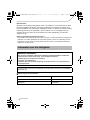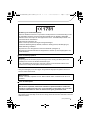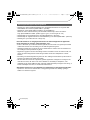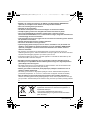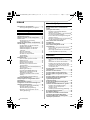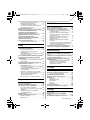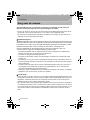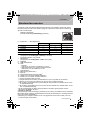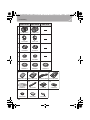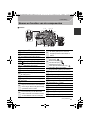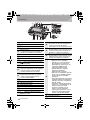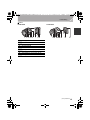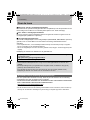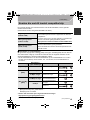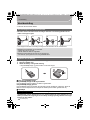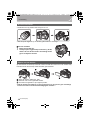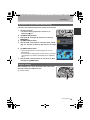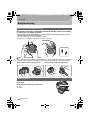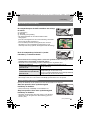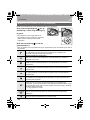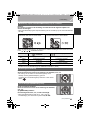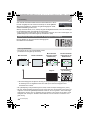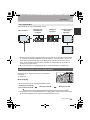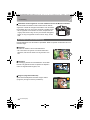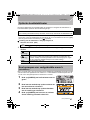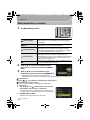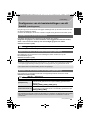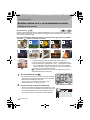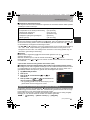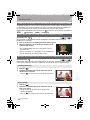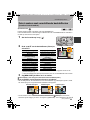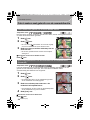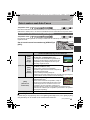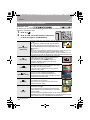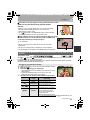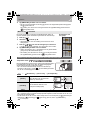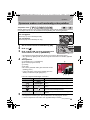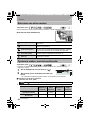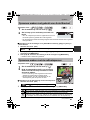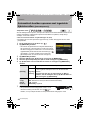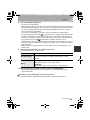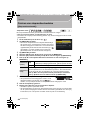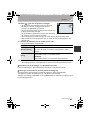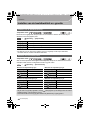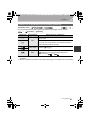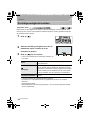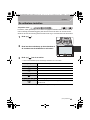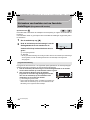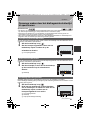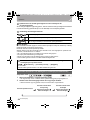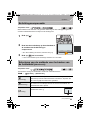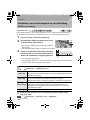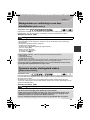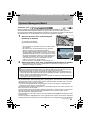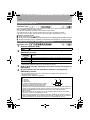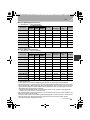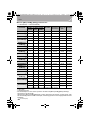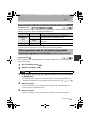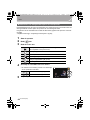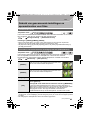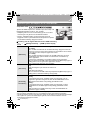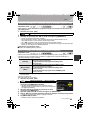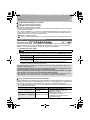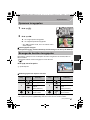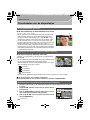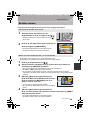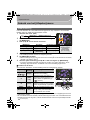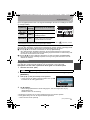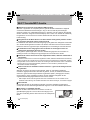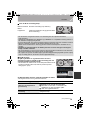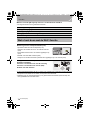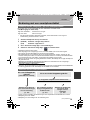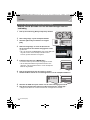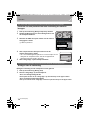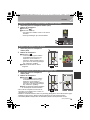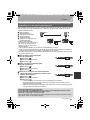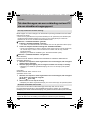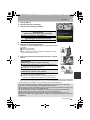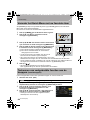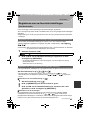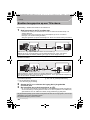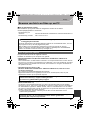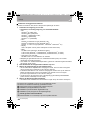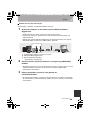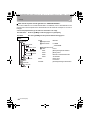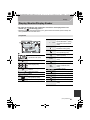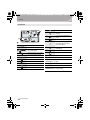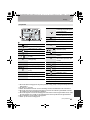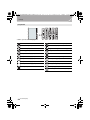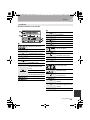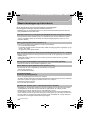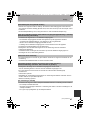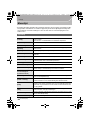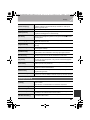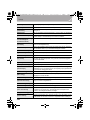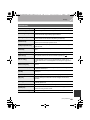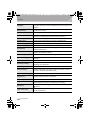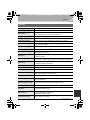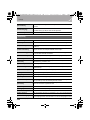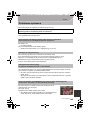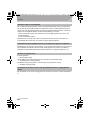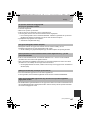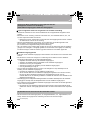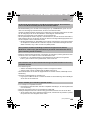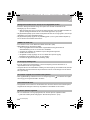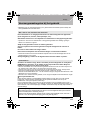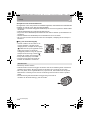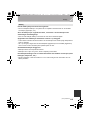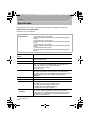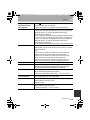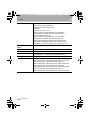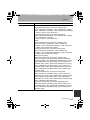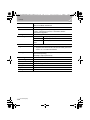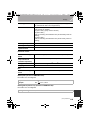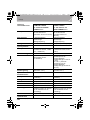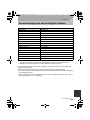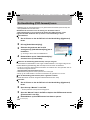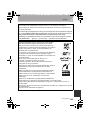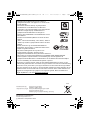EF
EG
Web Site: http://www.panasonic.com
Beknopte gebruiksaanwijzing
Digitale Camera/
Lenskit/Hoofdgedeelte
Model Nr. DMC-GH4A/DMC-GH4H
DMC-GH4
Lees deze instructies zorgvuldig door voordat u dit product gebruikt
en bewaar deze handleiding, zodat u deze later kunt raadplegen.
Gedetailleerde instructies over de werking van dit toestel staan
in “Gebruiksaanwijzing voor geavanceerde kenmerken (PDF-
formaat)” op de bijgeleverde DVD. Installeer deze op uw PC om
de handleiding te lezen.
VQT5H76
F0414WT0
until
2014/06/19
DMC-GH4A&GH4H&GH4_EGEF-VQT5H76_dut.book 1 ページ 2014年4月1日 火曜日 午前11時22分

2
VQT5H76 (DUT)
Geachte Klant,
Wij willen van de gelegenheid gebruik maken u te bedanken voor de aanschaf van deze
Panasonic Digitale Fotocamera. Lees deze handleiding met aandacht en bewaar hem
binnen handbereik voor toekomstige raadpleging. Houdt u er rekening mee dat de huidige
bedieningselementen, de onderdelen, de menu-opties enz. van uw Digitale Camera
enigszins af kunnen wijken van de illustraties die in deze Handleiding voor Gebruik
opgenomen zijn.
Neem zorgvuldig het auteursrecht in acht.
•
Het opnemen van reeds beschreven banden of schijven, of ander gepubliceerd of uitgezonden
materiaal, voor andere doeleinden dan persoonlijk gebruik, kunnen een overtreding van het
auteursrecht vormen. Zelfs voor privé-gebruik kan het opnemen van bepaald materiaal aan
beperkingen onderhevig zijn.
Informatie voor Uw Veiligheid
∫ Markering productidentificatie
WAARSCHUWING:
Om het risico op brand, elektrische schokken of productschade te verkleinen,
•
Stel dit toestel niet bloot aan regen, vocht, druppels of spetters.
• Gebruik alleen de aanbevolen accessoires.
• Verwijder geen afdekkingen.
• Repareer dit toestel niet zelf. Raadpleeg de assistentieservice voor gekwalificeerd
servicepersoneel.
Het stopcontact moet zich in de nabijheid van de apparatuur bevinden en gemakkelijk
bereikbaar zijn.
Product Locatie
Digitale Camera Onderkant
Batterijlader Onderkant
DMC-GH4A&GH4H&GH4_EGEF-VQT5H76_dut.book 2 ページ 2014年4月1日 火曜日 午前11時22分

3
(DUT) VQT5H76
∫ Over het batterijenpakket
• Niet verhitten of aan vlam blootstellen.
• Laat geen batterij(en) in een auto liggen die gedurende lange tijd met gesloten deuren en
ramen in direct zonlicht staat.
∫ Over de batterijlader
•
De batterijlader is in de stand-bystand wanneer de AC-stroomvoorzieningssnoer verbonden is.
Het primaire circuit staat altijd “onder stroom” zolang als het stroomsnoer verbonden is aan een
elektrische uitlaat.
Verklaring van Conformiteit (DoC)
Hiermee verklaart “Panasonic Corporation” dat dit product in overeenstemming is met
de essentiële vereisten en andere relevante bepalingen van Richtlijn 1999/5/EG.
Klanten kunnen een kopie van het originele DoC m.b.t. onze R&TTE-producten van
onze DoC-server downloaden:
http://www.doc.panasonic.de
Neem contact op met de bevoegde vertegenwoordiger:
Panasonic Marketing Europe GmbH, Panasonic Testing Centre, Winsbergring 15,
22525 Hamburg, Duitsland
Dit product is voor de algemene consument bedoeld. (Categorie 3)
Dit product is speciaal bedoeld om aangesloten te worden op een toegangspunt van
2,4 GHz WLAN.
GEVAAR
•
Explosiegevaar als de batterij onjuist vervangen wordt. Vervang de batterij alleen door
batterijen van het door de fabrikant aanbevolen type.
• Als u de batterijen wilt weggooien, neem dan contact op met de lokale overheid of uw
leverancier en vraag wat de juiste methode daarvoor is.
Waarschuwing
Gevaar voor brand, explosie en vuur. Niet uit elkaar halen, verhitten boven 60 xC of
verassen.
WAARSCHUWING!
Om het risico op brand, elektrische schokken of productschade te verkleinen,
•
Installeer of plaats dit toestel niet in een boekenkast, een muurkast of in een andere
omsloten ruimte. Wees er zeker van dat dit toestel goed geventileerd wordt.
DMC-GH4A&GH4H&GH4_EGEF-VQT5H76_dut.book 3 ページ 2014年4月1日 火曜日 午前11時22分

4
VQT5H76 (DUT)
• Gebruik geen andere USB-aansluitkabels dan de bijgeleverde kabel of een originele USB-
aansluitkabel van Panasonic (DMW-USBC1: optioneel).
• Gebruik een “High Speed HDMI-microkabel” met het HDMI-logo.
Kabels die niet in overeenstemming met de HDMI-standaard zijn, zullen niet werken.
“High Speed HDMI-microkabel” (stekker type D–type A, tot een lengte van 2 m)
• Gebruik altijd een originele Panasonic AV-kabel (DMW-AVC1: optioneel).
• Gebruik altijd een originele Panasonic afstandsbediening voor sluiters (DMW-RSL1: optioneel).
• Gebruik geen sync-kabels die 3 m of langer zijn.
Houd dit toestel zo ver mogelijk uit de buurt van elektromagnetische apparatuur
(zoals magnetrons, televisie, videospelletjes, enz.).
•
Indien u dit toestel op of naast een televisie gebruikt, kunnen beeld en/of geluid op dit toestel
onderbroken worden door de straling van de elektromagnetische golven.
• Gebruik dit toestel niet in de buurt van een mobiele telefoon. Hierdoor kan ruis ontstaan met
een nadelige invloed op beeld en/of geluid.
• Opgenomen gegevens kunnen beschadigd worden of beelden kunnen vervormd worden, als
gevolg van sterke magnetische velden die gecreëerd worden door luidsprekers of zware
motoren.
• De straling van elektromagnetische golven kan een nadelige invloed hebben op dit toestel en
storingen van beeld en/of geluid veroorzaken.
• Als het toestel de invloed van magnetisch geladen apparatuur ondergaat en vervolgens niet
naar behoren werkt, dan dient u het uit te schakelen en de batterij te verwijderen, of de
netadapter los te maken (DMW-AC10E: optioneel). Plaats de batterij vervolgens weer terug, of
sluit de netadapter weer aan, en schakel het toestel weer in.
Gebruik dit toestel niet in de nabijheid van radiozenders of hoogspanningsdraden.
•
Opnemen in de buurt van radiozenders of hoogspanningsdraden kan nadelige gevolgen
hebben voor beeld en/of geluid.
Voorzorgsmaatregelen bij het gebruik
DMC-GH4A&GH4H&GH4_EGEF-VQT5H76_dut.book 4 ページ 2014年4月1日 火曜日 午前11時22分

5
(DUT) VQT5H76
• Voordat u de camera reinigt, dient u de batterij of de DC-koppelaar (DMW-DCC12:
optioneel) te verwijderen of de stekker uit het stopcontact te trekken.
• Druk niet overmatig hard op de monitor.
• Niet hard op de lens drukken.
• Het toestel niet bespuiten met insectenverdelgers of chemische middelen.
• Vermijd langdurig contact van de digitale fotocamera met rubber of plastic.
• Geen schoonmaakmiddelen gebruiken zoals benzeen, verdunner, alcohol,
keukenschoonmaakmiddelen, enz., om het toestel te reinigen, aangezien dit buitenhoes
of het deklaagje zou kunnen aantasten.
• Laat het toestel nooit in de zon liggen met de lens naar de zonnestralen gericht. Zonlicht
kan problemen veroorzaken.
• Altijd de meegeleverde snoeren en kabels gebruiken.
• De snoeren of de kabels niet langer maken.
• Tijdens toegang (beeld schrijven, lezen en wissen, formatteren enz.) dit toestel niet
uitzetten, niet de batterij of de kaart verwijderen en niet de netadapter (DMW-AC10E:
optioneel) loskoppelen. Verder het toestel niet blootstellen aan vibratie, stoten of
statische elektriciteit.
• De gegevens op de kaart kunnen beschadigd raken of verloren gaan als gevolg van
elektromagnetische golven, statische elektriciteit of het kapot gaan van de camera of de kaart.
Wij raden aan belangrijke gegevens op te slaan op een PC enz.
• Formatteer de kaart niet op de PC of andere apparatuur. Formatteer de kaart alleen op het
toestel zelf zodat er niets kan mislopen.
• De batterij wordt niet opgeladen voor de verzending. Laad dus de batterij eerst op.
• De batterij is een oplaadbare lithium-ionbatterij. Door te hoge of te lage temperaturen
gaan batterijen minder lang mee.
• De batterij wordt warm na het gebruik/laden of tijdens het laden. Ook de fotocamera wordt
warm tijdens het gebruik. Dit is echter geen storing.
• Bewaar geen metalen onderdelen (zoals paperclips) vlakbij de contactzones van de
stekker of vlakbij de batterijen.
• De batterij op een koele en droge plaats opbergen met een relatief stabiele temperatuur:
(Aanbevolen temperatuur: 15 oC tot 25 oC, Aanbevolen vochtigheid: 40%RH tot 60%RH)
• Berg de batterij niet gedurende lange tijd op wanneer deze volledig opgeladen is.
Wanneer de batterij gedurende lange tijd opgeborgen wordt, raden wij aan hem een keer per
jaar op te laden. Haal de batterij uit de camera en berg hem weer op nadat hij volledig ontladen
is.
Deze symbolen duiden op de aparte inzameling van
afgedankte elektrische en elektronisch apparatuur of
afgedankte batterijen.
U vindt meer gedetailleerde informatie in
“Gebruiksaanwijzing voor geavanceerde kenmerken
(PDF-formaat)”.
DMC-GH4A&GH4H&GH4_EGEF-VQT5H76_dut.book 5 ページ 2014年4月1日 火曜日 午前11時22分

6
VQT5H76 (DUT)
Inhoud
Informatie voor Uw Veiligheid.............................2
• Voorzorgsmaatregelen bij het gebruik............4
Voorbereiding
Zorg voor de camera............................................8
Standaardaccessoires .........................................9
Namen en functies van de componenten ........11
Over de Lens ......................................................14
• De firmware van uw onderling
verwisselbare lens........................................14
Kaarten die met dit toestel compatibel zijn .....15
Voorbereiding .....................................................16
• Het bevestigen van de Schouderriem ..........16
• Opladen van de Batterij................................16
• Plaatsen/Verwijderen van de batterij ............17
• Plaatsen/Verwijderen van de kaart
(optioneel) ....................................................17
• De Lens veranderen.....................................18
• Openen van de monitor................................18
• De datum en de tijd instellen
(Klokinstelling)..............................................19
• Diopter afstellen ...........................................19
Basisbediening...................................................20
• Tips om mooie opnamen te maken ..............20
• Bediening zoom............................................20
• Sluiterknop (foto's maken)............................21
• Filmknop (films opnemen) ............................21
• Modusknop (voor selectie van een
opnamemodus) ............................................22
• Modusknop op de achterkant/Modusknop
op de voorkant .............................................23
• Bedieningsfunctieknop .................................23
• Cursorknoppen/[MENU/SET] knop ..............23
• [DISP.]-knop (omschakelen van de
weergegeven informatie)..............................24
• [LVF]-knop (schakelen tussen monitor/
zoeker) .........................................................25
• Aanraakpaneel (Aanraakbediening).............26
Optische beeldstabilisator ................................27
Snel oproepen van veelgebruikte menu's
(Quick Menu) ......................................................27
Menuonderdelen instellen.................................28
Configureren van de basisinstellingen van
dit toestel (instellingmenu) ...............................29
• Formatteren van de kaart (initialisatie) .........29
• Opnieuw instellen van de
fabrieksinstellingen ([Resetten]) ...................29
• Behouden van de levensduur van de
batterij ([Besparing]).....................................29
Gemakkelijk Opnemen
Beelden maken m.b.v. de automatische
functie
(Intelligent Auto modus)....................................30
• Opnemen van nachtelijke taferelen
([iHandh. nachtop.])......................................31
• Combineren van beelden in een enkel beeld
met een rijke gradatie ([iHDR]).....................32
• Foto's maken met een wazige achtergrond
(Defocus Control) .........................................32
• Opnemen van beelden door het veranderen
van de helderheid of de kleurtoon ................32
Foto’s maken met verschillende
beeldeffecten
(Creative Control modus) ..................................33
Foto’s maken met gebruik van de
aanraakfunctie....................................................34
• Foto’s maken met gebruik van de Touch
Shutter functie ..............................................34
• Eenvoudig optimaliseren van de helderheid
van een bepaalde zone (Touch AE) .............34
Opnemen
Foto’s maken met Auto Focus..........................35
• Selecteren van de Focusmodus (AFS/AFF/
AFC).............................................................35
• Selecteren van de Auto Focusmodus ..........36
• Instellen van de positie van de AF-zone/
veranderen van de maat van de AF-zone ....37
• Instelling van de positie van de AF-zone
met de touch pad..........................................38
Opnamen maken met handmatig
scherpstellen ......................................................39
Selecteer een drive-modus ...............................40
Opnamen maken met de burstfunctie..............40
Opnamen maken met gebruik van Auto
Bracket ................................................................41
Opnamen maken met de zelfontspanner .........41
Automatisch beelden opnemen met
ingestelde tijdsintervallen
([Intervalopname])..............................................42
Creëren van stopmotion-beelden ([Stop-
motionanimatie]) ................................................44
Instellen van de beeldkwaliteit en -grootte......46
• Instellen van de beeldverhouding.................46
• Instellen van het aantal pixels......................46
• Instellen van de
beeldcompressieverhouding ([Kwaliteit])......47
De lichtgevoeligheid instellen...........................48
De witbalans instellen........................................49
Het maken van beelden met uw favoriete
instellingen (Programma AE-modus) ...............50
Opnamen maken door het diafragma/de
sluitertijd te specificeren...................................51
DMC-GH4A&GH4H&GH4_EGEF-VQT5H76_dut.book 6 ページ 2014年4月1日 火曜日 午前11時22分

7
(DUT) VQT5H76
• Lensopening-Prioriteit AE-modus ................51
• Sluiter-Prioriteit AE-modus...........................51
• Handmatige Belichtingsmodus.....................51
• Controleer de effecten van diafragma en
sluitertijd (Preview-functie) ...........................52
Belichtingscompensatie....................................53
Selecteren van de methode voor het meten
van de helderheid ([Meetfunctie]).....................53
Vastzetten van het brandpunt en de
belichting (AF/AE-vergrendeling).....................54
Werkgeluiden en verlichting in een keer
uitschakelen ([Stille modus]) ............................55
Opnames zonder sluitergeluid maken
([Elektronische sluiter]).....................................55
Foto’s maken met de flitser...............................56
• Veranderen van de flitsermodus ..................56
Films
Opname Bewegend Beeld.................................57
• Opnemen van films in 4K .............................58
• Instelling van formaat, grootte en
beeldsnelheid ...............................................58
• Scherpstellen tijdens het opnemen van een
video ([Continu AF]) .....................................61
Films opnemen met de handmatig ingestelde
lensopeningwaarde/sluitertijd (Creatieve
Videomodus) ......................................................61
• Minimaliseren van werkgeluiden tijdens een
filmopname...................................................62
Gebruik van geavanceerde instellingen en
opnamefuncties voor films ...............................63
• [Helderheidsniveau] .....................................63
• Controleren van zones met een verzadiging
met wit ([Zebrapatroon])...............................63
• Opnemen tijdens het bekijken van de
camerabeelden ............................................64
• Reduceren van flikkeren en horizontale
strepen op de beelden ([Synchro scan]) ......65
• Snel of langzaam films opnemen
([Variabele beeldfreq.]).................................65
• Veranderen van de systeemfrequentie ........66
Afspelen/Bewerken
Opnamen terugspelen .......................................67
Bewegende beelden terugspelen .....................67
Omschakelen van de afspeelwijze ...................68
• De terugspeelzoom gebruiken .....................68
• Weergeven van meerdere schermen (Multi
Playback) .....................................................68
• Beelden afspelen op opnamedatum
(Calender Playback).....................................68
Beelden wissen ..................................................69
Gebruik van het [Afspelen]-menu ....................70
• [RAW-verwerking] ........................................70
• [Splits video] .................................................71
Wi-Fi/NFC
Wi-Fi
R
-functie/NFC-functie................................72
Wat u kunt doen met de Wi-Fi functie..............74
Bediening met een smartphone/tablet.............75
• Installeren van de “Image App” app voor
smartphone/tablet ........................................75
• Verbinden met een smartphone/tablet .........75
• Fotograferen via een smartphone/tablet
(remote opname)..........................................79
• Afspelen van beelden in de camera.............79
• Beelden bewaren die in de camera
opgeslagen zijn ............................................79
• Beelden in de camera naar een SNS
versturen ......................................................80
• Toevoegen van locatie-informatie afkomstig
van de smartphone/tablet op beelden die
in de camera opgeslagen zijn ......................81
Tot stand brengen van een verbinding met
een PC via een draadloos toegangspunt.........82
Klantinstelling
Verander het Quick Menu met uw favoriete
item......................................................................84
Toekennen van veelgebruikte functies aan de
knoppen (functieknoppen)................................84
Registreren van uw favoriete instellingen
(Voorkeuzemode) ...............................................85
• Registratie van eigen menu-instellingen
(registratie van klantinstellingen)..................85
• Opnemen m.b.v. geregistreerde
gebruikelijke instelling ..................................85
Overige
Beelden terugspelen op een TV-scherm..........86
Bewaren van foto's en films op uw PC ............87
• Over de geleverde software .........................87
Display Monitor/Display Zoeker .......................91
Waarschuwingen op het scherm......................96
Menulijst .............................................................98
• [Opname] .....................................................98
• [Bewegend beeld] ........................................99
• [Voorkeuze] ................................................101
• [Set-up].......................................................103
• [Afspelen] ...................................................104
Problemen oplossen........................................105
Voorzorgsmaatregelen bij het gebruik........... 111
Overige
Specificaties ..................................................... 114
Accessoiresysteem van de Digitale
Camera..............................................................121
De Handleiding (PDF-formaat) lezen..............122
DMC-GH4A&GH4H&GH4_EGEF-VQT5H76_dut.book 7 ページ 2014年4月1日 火曜日 午前11時22分

8
Voorbereiding
VQT5H76 (DUT)
Zorg voor de camera
Om beschadiging van uw camera te voorkomen en maximaal van uw camera te
genieten, dient u de volgende voorzorgsmaatregelen te treffen.
• De lens, de monitor en de body van de camera kunnen beschadigd raken als de body van de
camera valt of aan extreme temperaturen, vocht, water of stof blootgesteld wordt.
• De monitor kan beschadigd raken als tijdens het gebruik of de reiniging te grote druk op het
oppervlak van het scherm uitgeoefend wordt.
∫ Spatbestendigheid
Spatbestendigheid is een term die gebruikt wordt om een extra niveau van bescherming te
beschrijven dat door deze camera geboden wordt tegen de blootstelling aan een minimale
hoeveelheid vocht, water of stof. De spatbestendigheid garandeert niet dat geen schade
berokkend wordt als deze camera rechtstreeks met water in aanraking komt.
Om de mogelijkheid van beschadiging tot een minimum te beperken, dient u te
controleren of de volgende voorzorgsmaatregelen getroffen zijn:
–
De spatbestendigheid werkt in combinatie met de lenzen H-HS12035 en H-HS35100 die
speciaal ontworpen zijn om dit kenmerk te ondersteunen.
– Controleer of de ingebouwde flitser gesloten is.
– Controleer of alle deurtjes, doppen van aansluitingen en deksels van contactpunten veilig
gesloten zijn.
– Controleer of u zich op een droge en veilige plaats bevindt wanneer u de batterij, de lens of
de geheugenkaart verwisseld. Controleer na de verwisseling of alle beschermende deurtjes
veilig gesloten zijn.
– Als deze camera aan water, zand of ander materiaal blootgesteld wordt, reinig hem dan zo
snel mogelijk en tref daarbij de benodigde voorzorgsmaatregelen om te voorkomen dat
ongeacht welk materiaal de camera binnendringt.
– Onder geen enkele omstandigheid dient u onbekende voorwerpen in de camera, of vlakbij de
beeldsensor van de camera, aan te raken of te plaatsen.
∫ Condensatie
•
Er kan condens op de lens, de monitor of in de zoeker ontstaan als de kamertemperatuur of de
vochtigheid snel veranderen. Dit kan tot gevolg hebben dat het beeld tijdelijk wazig wordt. Als
dat gebeurt, schakel de camera dan uit en laat hem enkele minuten in een ruimte met een
stabiele temperatuur. De condens verdwijnt dan vanzelf.
• Als u weet dat u zich tussen gebieden gaat verplaatsen waar een groot verschil in temperatuur
of vochtigheid zal optreden, kunt u condensvorming op de camera voorkomen door de camera
in een grote plastic tas met rits te doen zodat de condens op de tas gevormd zal worden en niet
op de camera. Wacht tot de temperatuur gestabiliseerd is alvorens de camera uit de tas te
halen.
DMC-GH4A&GH4H&GH4_EGEF-VQT5H76_dut.book 8 ページ 2014年4月1日 火曜日 午前11時22分

9
Voorbereiding
(DUT) VQT5H76
Standaardaccessoires
Controleer of alle accessoires bijgeleverd zijn alvorens het toestel in gebruik te nemen.
De productnummers zijn correct met ingang van maart 2014. Deze kunnen onderhevig
zijn aan veranderingen.
Digitale Camerabody
(in deze handleiding camerabody genoemd.)
(±: Ingesloten, —: Niet ingesloten)
6 Batterijpakket
(Aangegeven als batterijpak of batterij in de tekst)
De batterij opladen voor gebruik.
7 Batterijlader
(Aangegeven als batterijlader of lader in de tekst)
8 Netkabel
9 USB-aansluitkabel
10 DVD
•
Software:
Gebruik om de software te installeren op uw PC.
• Gebruiksaanwijzing voor geavanceerde kenmerken:
Gebruik het voor de installatie op uw PC.
11 Schouderriem
12 Bescherming flitsschoen
¢3
13 Eyecup
¢3
14 Dop aansluiting flits-synchronisatie
¢3
15 Deksel voor connector batterijhandgreep
¢3
16 Deksel voor connector interface-eenheid
¢3
¢1 In deze handleiding lens genoemd.
¢2 Vastgemaakt aan de onderling verwisselbare lens op het ogenblik van de aankoop.
¢3 Deze is op het moment van aankoop op de body van het toestel bevestigd.
¢4 De onderling verwisselbare lens (H-HS12035) die deel uitmaakt van de DMC-GH4A is stof-
en spatwaterbestendig.
¢5 De onderling verwisselbare lens (H-FS14140) die deel uitmaakt van de DMC-GH4H, is niet
stof- en spatwaterbestendig.
• De SD-geheugenkaart, de SDHC-geheugenkaart en de SDXC-geheugenkaart worden
aangegeven als kaart in de tekst.
• De kaart is optioneel.
•
De beschrijving in deze handleiding is gebaseerd op de onderling verwisselbare lens (H-HS12035).
[De lenskit die de onderling verwisselbare lens bevat (H-HS12035) is in sommige streken
niet in de handel verkrijgbaar.]
•
Raadpleeg uw verkoper of Panasonic als u de bijgeleverde accessoires verliest (u kunt de
accessoires apart aanschaffen).
DMC-GH4A DMC-GH4H DMC-GH4
1 Onderling verwisselbare Lens
¢
1
± (H-HS12035)
¢4
± (H-FS14140)
¢5
—
2 Lenskap ±±—
3 Lensdop ±
¢2
±
¢2
—
4 Achterste lensdop ±
¢2
±
¢2
—
5 Body-kap ±
¢3
±
¢3
±
¢3
DMC-GH4A&GH4H&GH4_EGEF-VQT5H76_dut.book 9 ページ 2014年4月1日 火曜日 午前11時22分

10
Voorbereiding
VQT5H76 (DUT)
VKF4971
DMC-GH4H DMC-GH4
1
2
3
4
5
VFC4605
VKF4971
VYF3514
VYC1119
H-FS14140
6
10 11 12 13
14 15 16
789
DMW-BLF19E
DMW-BTC10E
K1HY08YY0031
VFC5122VFW0107
VYF3522 VYK6T25
VKF5108
VKF5289VKF5104
K2CQ2YY00082
DMC-GH4A
VFC4605
VKF4971
VYF3480
VYC1084
H-HS12035
DMC-GH4A&GH4H&GH4_EGEF-VQT5H76_dut.book 10 ページ 2014年4月1日 火曜日 午前11時22分

11
Voorbereiding
(DUT) VQT5H76
Namen en functies van de componenten
∫ Camera
5
1
4
29 302625 2827
15 16 1514
12
17
1819
20
6
7
8
9
10
11
21
22
23
24
2 3
13
1 Lampje Wi-Fi
®
-verbinding
2 Statuslampje (P19)
3 Toestel AAN/UIT (P19)
4
Focusafstand referentiemarkering
5 [Wi-Fi]-knop (P73)/[Fn1]-knop (P84)
6 [ ](ISO-gevoeligheid)-knop (P48)
7
[ ](Belichtingscompensatie)-knop (P53)
8 [ ](Witbalans)-knop (P49)
9 Modusknop voorkant (P23)
10 Ontspanknop (P21)
11
Zelfontspannerlampje (P41)/
AF-lamp (P101)
12 Instelknop (P22)
13 Vergrendelknop van modusknop (P22)
14 Flits (P56)
15
Stereomicrofoon (P100)
•
Zorg ervoor de microfoon niet te bedekken
met uw vinger. Dat zou het geluid moeilijk
opneembaar kunnen maken.
16
Hot Shoe (Bescherming flitsschoen)
• De bescherming van de flitsschoen
buiten het bereik van kinderen houden
om het inslikken ervan te voorkomen.
17
Flits-open-knop (P56)
• De flitser gaat open en het wordt
mogelijk opnames met de flitser te
maken.
18
Modusknop drive
Enkel (P40):
Burstfunctie (P40):
Auto Bracket (P41):
Zelfontspanner (P41):
Time Lapse/Animatie (P42, 44):
19
Aansluiting flitssynchronisatie
(Dop aansluiting flits-synchronisatie)
20 Lusje voor schouderriem (P16)
21 [MIC]-aansluiting
22 Aansluiting koptelefoon (P100, 103)
23 [AV OUT/DIGITAL]-aansluiting (P86, 89)
24 [HDMI]-aansluiting (P86)
25 NFC-antenne [ ] (P80)
26 Pasmarkering voor de lens (P18)
27 Sensor
28 Bevestiging
29 Lensvergrendeling
30 Lensvrijgaveknop (P18)
DMC-GH4A&GH4H&GH4_EGEF-VQT5H76_dut.book 11 ページ 2014年4月1日 火曜日 午前11時22分

12
Voorbereiding
VQT5H76 (DUT)
31
50
46
47
48
49
51
33
34 35 37
38 40
42
4339 41
36
32
53 55 56 5754
45
44
52
31 Aanraakscherm/monitor (P26)
32 [(] (Afspeel)-toets (P67)
33 [LVF]-knop (P25)/[Fn5]-knop (P84)
34 Oogsensor (P26)
35
Eyecup (P112)
• Houd de eyecup buiten het bereik van
kinderen om inslikken te voorkomen.
36 Zoeker (P25)
37 Diopterinstelring (P19)
38 Bewegend beeldknop (P57)
39 [Q.MENU]-knop (P27)/[Fn2]-knop (P84)
40
[ ] (Auto Focusmodus)-knop (P35)/
[Fn3]-knop (P84)
41 Functieknop achterop (P23)
42
Luidspreker (P103)
• Pas op de luidspreker niet te bedekken
met uw vinger. Dat zou het geluid
moeilijk hoorbaar kunnen maken.
43
[DISP.] knop (P24)
• Iedere keer dat op de knop gedrukt
wordt, wordt de weergave op de
monitor omgeschakeld.
44 [AF/AE LOCK]-knop (P54)
45 Hendel focusfunctie (P35, 39)
46 [REMOTE]-aansluiting
47 Cursorknoppen (P23)
48 Bedieningsknop (P23)
49 [MENU/SET] knop (P23, 28)
50 Kaartklep (P17)
51
[ ] (Wis/Annuleer)-knop (P69)/
[Fn4]-knop (P84)
52
Montagedeel statief
•
Een statief met een schroeflengte van
5,5 mm of meer kan dit toestel
beschadigen als het aangesloten wordt.
53
Deksel voor connector interface-eenheid
•
Houd het deksel van de connector van de
interface-eenheid buiten het bereik van
kinderen om inslikken te voorkomen.
54
Deksel voor connector batterijhandgreep
•
Houd het deksel van de connector van de
batterijhandgreep buiten het bereik van
kinderen om inslikken te voorkomen.
55
DC-koppelaardeksel
• Wanneer u een netadapter
gebruikt, er voor zorgen dat de
DC-koppelaar van Panasonic
(DMW-DCC12: optioneel) en de
netadapter (DMW-AC10E:
optioneel) gebruikt worden.
• Gebruik altijd een originele
Panasonic netadapter
(DMW-AC10E: optioneel).
• Wanneer een netadapter gebruikt
wordt, moet de netkabel gebruikt
worden die bij de netadapter
geleverd is.
• Het wordt aangeraden een geheel
opgeladen batterij of netadapter te
gebruiken wanneer u bewegende
beelden maakt.
• Als terwijl u bewegende beelden
maakt m.b.v. de netadapter en de
stroom onderbroken wordt
wegens het uitvallen van de
stroom of als de netadapter
losgekoppeld wordt enz., zal het
bewegende beeld dat gemaakt
worden, niet gemaakt worden.
56 Batterijklep (P17)
57 Vrijgavehendel (P17)
DMC-GH4A&GH4H&GH4_EGEF-VQT5H76_dut.book 12 ページ 2014年4月1日 火曜日 午前11時22分

13
Voorbereiding
(DUT) VQT5H76
∫ Lens
H-HS12035 H-FS14140
1 Lensoppervlak
2 Te l e
3 Focusring (P39)
4 Zoomring (P20)
5 Breed
6 [O.I.S.] schakelaar (P27)
7 Contactpunt
8 Pasmarkering voor de lens (P18)
9 Montagerubber lens
3241 65 789
132 4
6
5 78
DMC-GH4A&GH4H&GH4_EGEF-VQT5H76_dut.book 13 ページ 2014年4月1日 火曜日 午前11時22分

14
Voorbereiding
VQT5H76 (DUT)
Over de Lens
∫ Micro Four Thirds™ montagespecificatielens
Dit toestel kan de speciale lenzen gebruiken die compatibel zijn met de specificatie van de
lensmontage van het Micro Four Thirds Systeem (Micro Four Thirds montage).
∫ Four Thirds™ montagespecificatielens
Een lens met Four Thirds montagekenmerken kan gebruikt worden met gebruik van de
montageadapter (DMW-MA1: optioneel).
∫ Leica montagespecificatielens
Als u de M-montageadapter of R-montageadapter (DMW-MA2M, DMW-MA3R: optioneel)
gebruikt, kunt u Leica M Mount of Leica R Mount onderling verwisselbare lenzen
gebruiken.
•
Voor bepaalde lenzen, zou de werkelijke afstand waarop het onderwerp scherp is enigszins
kunnen verschillen van de toegekende afstand.
• Als een montageadapter voor een Leica lens gebruikt wordt, zet [Opn. zonder lens] (P102) dan
op [ON].
Raadpleeg de website voor details over de gebruikte lens.
•
Het beschikbare flitslampbereik enz. hangt af van de diafragmawaarde van de lens die u
gebruikt.
• De brandpuntlengte die op de gebruikte lens aangeduid wordt, zal dubbel zo lang zijn bij
gebruik op een filmcamera van 35 mm.
(Het zal gelijk zijn aan een lens van 100 mm als een lens van 50 mm gebruikt wordt.)
Raadpleeg de website voor details over de verwisselbare 3D-lens.
Voor een opname die vloeiender verloopt, raden wij aan de firmware van de onderling
verwisselbare lens naar de laatste versie te updaten.
•
Om de meest recente informatie over de firmware te lezen of de firmware te downloaden
kunt u onderstaande ondersteunende website bezoeken:
http://panasonic.jp/support/global/cs/dsc/
(Deze site is alleen in het Engels.)
• Om de firmware-versie van de onderling verwisselbare lens te controleren, dient u de lens op
de body van de camera te bevestigen en [Versie disp.] in het [Set-up]-menu te selecteren.
Raadpleeg de catalogi/website voor de meest recente informatie met betrekking tot
compatibele lenzen.
http://panasonic.jp/support/global/cs/dsc/
(Deze site is alleen in het Engels.)
De firmware van uw onderling verwisselbare lens
DMC-GH4A&GH4H&GH4_EGEF-VQT5H76_dut.book 14 ページ 2014年4月1日 火曜日 午前11時22分

15
Voorbereiding
(DUT) VQT5H76
Kaarten die met dit toestel compatibel zijn
De volgende kaarten, die overeenstemmen met de SD-standaard, kunnen gebruikt
worden met dit toestel.
(Deze kaarten worden aangeduid als kaart in de tekst.)
∫ Filmopname en snelheidsklasse
Op grond van het [Opname-indeling] (P58) en de [Opn. kwaliteit] (P58) van een film zal
een andere kaart nodig zijn. Gebruik een kaart die aan de volgende waarden van de
SD-snelheidsklasse of de UHS-snelheidsklasse voldoet.
•
De SD-snelheidsklasse en de UHS-snelheidsklasse zijn de snelheidsklassen voor continu
schrijven. Zie het etiket op de binnenkant, enz., van de kaart, om de snelheidsklasse te
controleren.
¢ De bitsnelheden variëren en zijn afhankelijk van de optie die in [Opn. kwaliteit] in het
[Bewegend beeld]-menu geselecteerd is.
Raadpleeg P58 voor details.
• Gelieve deze informatie op de volgende website bevestigen.
http://panasonic.jp/support/global/cs/dsc/
(Deze site is alleen in het Engels.)
SD-geheugenkaart
(8 MB tot 2 GB)
• SDHC-geheugenkaarten en SDXC-geheugenkaarten
kunnen alleen gebruikt worden in apparatuur die daarmee
compatibel is.
• Controleer dat de PC en andere apparatuur compatibel zijn
wanneer u de SDXC-geheugenkaarten gebruikt.
http://panasonic.net/avc/sdcard/information/SDXC.html
• Dit toestel is compatibel met UHS-I UHS Snelheidsklasse 3
standaard SDHC/SDXC-geheugenkaarten.
• Alleen de kaarten met de links vermelde capaciteit kunnen
gebruikt worden.
SDHC-geheugenkaart
(4 GB tot 32 GB)
SDXC-geheugenkaart
(48 GB, 64 GB)
[Opname-indeling]
Bitsnelheid in
[Opn. kwaliteit]
¢
Snelheidsklasse Voorbeeld van etiket
[AVCHD] Alle Klasse 4 of hoger
[MP4]
100 Mbps UHS-snelheidsklasse 3
28 Mbps of lager Klasse 4 of hoger
[MP4 (LPCM)]/
[MOV]
100 Mbps of hoger UHS-snelheidsklasse 3
50 Mbps
UHS-snelheidsklasse 1
of hoger
Klasse 10
DMC-GH4A&GH4H&GH4_EGEF-VQT5H76_dut.book 15 ページ 2014年4月1日 火曜日 午前11時22分

16
Voorbereiding
VQT5H76 (DUT)
Voorbereiding
• Controleer dat het toestel uitstaat.
• We raden aan de schouderriem te bevestigen wanneer u het toestel gebruikt om het
vallen ervan tegen te gaan.
• Voer stappen 1 tot 4 uit en bevestig vervolgens de andere kant van de schouderriem.
• Gebruik de schouderriem om uw schouder.
– Draag hem niet om uw nek.
– Dit kan leiden tot letsel of ongevallen.
• Bewaar de schouderriem niet waar er een kind bij kan.
– De riem kan per ongeluk om hun nek gewikkeld raken.
De batterij die gebruikt kan worden met dit apparaat is DMW-BLF19E.
1 Sluit de netkabel aan.
2 Steek de batterij in de goede richting.
•
Het [CHARGE] lampje A gaat branden en het laden begint.
∫ Over het [CHARGE] lampje
Het [CHARGE] lampje wordt ingeschakeld:
Het [CHARGE] lampje is tijdens het laden ingeschakeld.
Het [CHARGE] lampje gaat uit:
Het [CHARGE] lampje zal uitgaan als het laden zonder problemen voltooid is. (Sluit de
lader af van het stopcontact en verwijder de batterij als het laden geheel klaar is.)
∫ Oplaadtijd
•
De aangegeven oplaadtijd is voor wanneer de batterij geheel leeg is geraakt. De
oplaadtijd kan variëren afhankelijk van hoe de batterij gebruikt is. De oplaadtijd voor de
batterij in hete/koude omgevingen of een batterij die lange tijd niet gebruikt is zou langer
kunnen zijn dan anders.
Het bevestigen van de Schouderriem
Opladen van de Batterij
Oplaadtijd Ongeveer 220 min
1
2
3
4
DMC-GH4A&GH4H&GH4_EGEF-VQT5H76_dut.book 16 ページ 2014年4月1日 火曜日 午前11時22分

17
Voorbereiding
(DUT) VQT5H76
• Altijd echte Panasonic batterijen gebruiken (DMW-BLF19E).
• Als u andere batterijen gebruikt, garanderen wij de kwaliteit van dit product niet.
• Let op bij de richting van plaatsing van de batterij en plaats hem volledig naar binnen, tot u een
blokkeergeluid hoort. Controleer dan of hendel A de batterij vergrendeld heeft.
Trek hendel A in de richting van de pijl om de batterij uit te nemen.
• Duw er net zolang tegen tot u een “klik” hoort en let op de richting waarin u de kaart plaatst.
Om de kaart uit te nemen, op de kaart duwen tot deze erin klikt en de kaart vervolgens rechtop
uitnemen.
• Houd de geheugenkaarten buiten het bereik van kinderen om te voorkomen dat ze de kaart
inslikken.
Plaatsen/Verwijderen van de batterij
Plaatsen/Verwijderen van de kaart (optioneel)
ロヰヤレ
ヰヱユワ
ロヰヤレ
ヰヱユワ
ロヰヤレ
ヰヱユワ
DMC-GH4A&GH4H&GH4_EGEF-VQT5H76_dut.book 17 ページ 2014年4月1日 火曜日 午前11時22分

18
Voorbereiding
VQT5H76 (DUT)
• Verwissel de lens op plaatsen met weinig stof of vuil.
• Druk niet op de vrijgaveknop van de lens A als u een lens aanbrengt.
∫ De lens losmaken
1 Breng de lensdop aan.
2 Terwijl u op de vrijgaveknop van de lens B drukt,
draait u de lens tot het einde in de richting van de
pijl en verwijdert u de lens.
Op het moment van aankoop van deze camera bevindt de monitor zich in de camera body.
Haal de monitor tevoorschijn zoals hieronder getoond wordt.
1 Open de monitor. (Maximum 180o)
2 Deze kan 180o vooruit gedraaid worden.
3 De monitor terugzetten in zijn originele positie.
•
Draai de monitor pas nadat hij ver genoeg geopend is en zorg ervoor geen overmatige
kracht uit te oefenen omdat dan beschadiging kan ontstaan.
De Lens veranderen
Openen van de monitor
DMC-GH4A&GH4H&GH4_EGEF-VQT5H76_dut.book 18 ページ 2014年4月1日 火曜日 午前11時22分

19
Voorbereiding
(DUT) VQT5H76
• De klok is niet ingesteld wanneer het toestel vervoerd wordt.
1 Zet het toestel aan.
•
De statusindicator gaat branden wanneer u dit
apparaat op 1 zet.
2 Op [MENU/SET] drukken.
3 Druk op 3/4 om de taal te selecteren en druk op
[MENU/SET].
4 Op [MENU/SET] drukken.
5 Druk op 2/1 om de items te selecteren (jaar, maand,
dag, uur, minuten) en druk op 3/4 om ze in te stellen.
6 Op [MENU/SET] drukken.
•
Het bevestigingsscherm wordt weergegeven. Druk op
[MENU/SET].
• Er zal een bericht weergegeven worden waarin u gevraagd
wordt [Home] in te stellen in [Wereldtijd]. Druk op [MENU/
SET].
7 Druk op 2/1 om de thuiszone te selecteren en druk
vervolgens op [MENU/SET].
Stel het diopter zo in dat u de karakters die in de zoeker
getoond worden, duidelijk kunt zien.
A Diopterinstelring
De datum en de tijd instellen (Klokinstelling)
Diopter afstellen
ON
OFF
DMC-GH4A&GH4H&GH4_EGEF-VQT5H76_dut.book 19 ページ 2014年4月1日 火曜日 午前11時22分

20
Voorbereiding
VQT5H76 (DUT)
Basisbediening
Het toestel voorzichtig vasthouden met beide handen, armen stil houden
en uw benen een beetje spreiden.
• Dek de flitser, het AF Assist-lampje A, de luidspreker of de microfoon B (P11) niet af
met uw vingers of andere voorwerpen.
• Houd de camera stil als u de ontspanknop indrukt.
• Zorg ervoor de lensdop te verwijderen wanneer u opneemt.
∫ Opnames bij ongeacht welke hoek
De monitor kan naar goeddunken gedraaid worden. Dit is handig want het stelt u in staat om
opnames onder verschillende hoeken te nemen, door eenvoudig de monitor af te stellen.
Gebruik van de onderling verwisselbare lens (H-HS12035,
H-FS14140)
Draai aan de zoomring van de lens.
A Tele
B Breed
Tips om mooie opnamen te maken
Foto’s maken onder een hoge hoek Foto’s maken onder een lage hoek
Bediening zoom
DMC-GH4A&GH4H&GH4_EGEF-VQT5H76_dut.book 20 ページ 2014年4月1日 火曜日 午前11時22分

21
Voorbereiding
(DUT) VQT5H76
De sluiterknop werkt in twee stappen. Druk erop om een foto te maken.
De ontspanknop tot de helft indrukken om scherp
te stellen.
A Lensopening
B Sluitertijd
C Aanduiding scherpstelling
• De diafragmawaarde en de sluitersnelheid worden
weergegeven.
(Het zal rood knipperen als de correcte belichting niet bereikt
wordt, tenzij de flitser ingesteld is.)
• Is het onderwerp eenmaal scherp gesteld, dan wordt de
aanduiding voor de scherpstelling weergegeven (is het
onderwerp niet scherp gesteld, dan knippert deze aanduiding).
Druk de ontspanknop helemaal in (verder
indrukken), en maak het beeld.
• Als het beeld correct scherp gesteld is, zal de foto gemaakt worden, omdat [Prio. focus/
ontspan] (P101) aanvankelijk op [FOCUS] gezet is.
• Het bereik van de scherpstelling is anders, afhankelijk van de gebruikte lens.
• Zelfs als u tijdens de bediening van het menu of het afspelen van beelden de sluiterknop tot
halverwege indrukt, kunt u de camera onmiddellijk gereed maken voor de opname.
Druk op de filmknop om de opname van een film te starten en te stoppen.
Start het opnemen door op de bewegend
beeldknop te drukken.
• Laat de videoknop onmiddellijk na het indrukken los.
Stop het opnemen door weer op de bewegend
beeldknop te drukken.
• Aangezien de filmopname pas stopt nadat u op de filmknop
gedrukt hebt, kan het geluid van deze bediening gehoord
worden. (P57)
Sluiterknop (foto's maken)
Wanneer de onderling
verwisselbare lens (H-HS12035)
gebruikt wordt
0,25 m tot ¶ (vanaf de referentielijn van de
brandpuntafstand)
Wanneer de onderling
verwisselbare lens (H-FS14140)
gebruikt wordt
0,3 m tot
¶
(vanaf de referentielijn van de brandpuntafstand)
(brandpuntlengte 14 mm tot 21 mm)
0,5 m tot
¶
(vanaf de referentielijn van de brandpuntafstand)
(brandpuntlengte 22 mm tot 140 mm)
Filmknop (films opnemen)
6060602.82.82.8
C
AB
DMC-GH4A&GH4H&GH4_EGEF-VQT5H76_dut.book 21 ページ 2014年4月1日 火曜日 午前11時22分

22
Voorbereiding
VQT5H76 (DUT)
Draai aan de modusknop om de opnamemodus om te schakelen.
Druk op de vergrendelknop 1 van de
modusknop, om de vergrendeling vrij
te geven.
• De modusknop wordt vergrendeld als de
vergrendelknop ervan losgelaten is. Bij iedere
druk wordt de modusknop vergrendeld/
ontgrendeld.
Draai aan modusknop 2 en stel de
opnamemodus in.
• Druk na afstelling van de opnamemodus op de vergrendelknop van de modusknop om deze te
vergrendelen.
Modusknop (voor selectie van een opnamemodus)
Intelligent Auto modus (P30)
De onderwerpen worden opgenomen met behulp van instellingen die
automatisch gebruikt worden door het toestel.
Intelligent Auto Plus modus (P31)
Stelt u ook in staat om de helderheid en de kleurschakering in te stellen in
Intelligent Auto modus.
Programma AE-modus (P50)
Neemt op bij de lensopeningwaarde en de sluitertijd die door de camera
ingesteld zijn.
Lensopening-Prioriteit AE-modus (P51)
De sluitertijd wordt automatisch bepaald volgens de openingswaarde die u
ingesteld hebt.
Sluiter-Prioriteit AE-modus (P51)
De openingswaarde wordt automatisch ingesteld volgens de sluitertijd die u
ingesteld hebt.
Handmatige Belichtingsmodus (P51)
De belichting wordt aangepast aan de sluitertijd en de openingswaarde die u
handmatig hebt ingesteld.
Creatieve Videomodus (P61)
Neemt een film op met een lensopeningwaarde en een sluitertijd die u
specificeert. In deze opnamemodus worden alle filmfuncties beschikbaar. U kunt
bijvoorbeeld films in 4K opnemen (films waarvan het formaat in [Opn. kwaliteit]
op [4K] of [C4K] gezet werd).
¢ U kunt geen foto’s nemen.
Voorkeuzemode (P85)
Gebruik deze functie om opnamen te maken met eerder geregistreerde
instellingen.
Creative Control modus (P33)
Opnemen terwijl het beeldeffect gecontroleerd wordt.
DMC-GH4A&GH4H&GH4_EGEF-VQT5H76_dut.book 22 ページ 2014年4月1日 火曜日 午前11時22分

23
Voorbereiding
(DUT) VQT5H76
Draaien:
De selectie van items of de instelling van waarden wordt uitgevoerd tijdens de
diverse instellingen.
•
Deze gebruiksaanwijzing beschrijft de bediening van de modusknop op de voorkant/achterkant
als volgt:
Stelt u in staat de lensopening, de sluitertijd en andere instellingen uit te voeren als u zich
in de / / / -modussen bevindt.
•
In [Instellingen wieltje] in het [Voorkeuze]-menu kunt u de werkwijze van de modusknop op de
voorkant en van de modusknop op de achterkant veranderen. (P102)
De bedieningsfunctieknop draaien:
Voert de selectie van items of de instelling van waarden, enz., uit.
•
De werking van de rotatie van de bedieningsknop wordt
verderop in deze gebruiksaanwijzing getoond.
Voorbeeld: als u de bedieningsknop naar links of naar rechts
draait:
Op de cursorknop drukken:
Voert de selectie van items of de instelling van waarden,
enz., uit.
Op [MENU/SET] drukken:
De instellingsinhouden, enz., worden bevestigd.
•
Deze gebruiksaanwijzing geeft de op-, neer-, links- en
rechtsbeweging van de cursorknop weer als 3/4/2/1.
Modusknop op de achterkant/Modusknop op de voorkant
bijv. terwijl u de modusknop op de
achterkant naar links of rechts draait
bijv. terwijl u de modusknop op de
voorkant naar links of rechts draait
Modusknop
Modusknop op de
achterkant
Modusknop op de voorkant
(P50) programmawisseling programmawisseling
(P51) Lensopeningwaarde Lensopeningwaarde
(P51) Sluitertijd Sluitertijd
(P51) Sluitertijd Lensopeningwaarde
Bedieningsfunctieknop
Cursorknoppen/[MENU/SET] knop
DMC-GH4A&GH4H&GH4_EGEF-VQT5H76_dut.book 23 ページ 2014年4月1日 火曜日 午前11時22分

24
Voorbereiding
VQT5H76 (DUT)
Ook al wordt het toestel bediend met het aanraakscherm, dan is
het toch mogelijk het ook met de cursorknop en met de [MENU/
SET]-knop te bedienen, wanneer een gids weergegeven wordt,
zoals de afbeelding rechts toont.
Zelfs op menuschermen, enz., waarop de gids niet afgebeeld wordt, kunt u de instellingen
en de selecties maken met gebruik van de knoppen.
•
Door [Cursortoets vergrend.] aan een functieknop toe te kennen, kunt u de cursorknoppen, de
[MENU/SET]-knop en de bedieningsknop uitschakelen. (P84)
Druk op [DISP.] om de op het scherm weergegeven
informatie om te schakelen.
•
Het scherm zal als volgt omgeschakeld worden:
(Voorbeeld van weergave op de monitor)
¢1
Dit wordt weergegeven als [Scherm info stijl] van het [Voorkeuze]-menu op [ON] gezet is.
(P102)
De instellingen kunnen bijgesteld worden door ieder op het scherm weergegeven item
rechtstreeks aan te raken.
• Als u [Richtlijnen] in het [Voorkeuze]-menu instelt, worden richtlijnen weergegeven. (P101)
• Als geen enkele handeling uitgevoerd wordt, zal een deel van de informatie op het scherm na
ongeveer 10 seconden geleidelijk donkerder worden en zal na ongeveer 1 minuut niet langer
weergegeven worden. Door op de [DISP.]-knop te drukken of de monitor aan te raken, zal de
weergave weer verschijnen. Dit dient om doorbranden van het scherm te voorkomen en is
geen storing.
[DISP.]-knop (omschakelen van de weergegeven informatie)
In de opnamemodus
Met informatie Zonder informatie
Met informatie
(weergave van de
kantelsensor)
Zonder informatie
(weergave van de
kantelsensor)
Uitgezet
Opname-informatie
op de monitor
¢1
ュリヴヱハ
989898
AFSAFS
FHD
MOV
24
p
L
4:3
0
989898
AFSAFS
FHD
MOV
24
p
L
4:3
0
AFSAFS
98
AWB
0 0
0
Fn
ISO
AUTO
Wi-Fi
L
4:3
DMC-GH4A&GH4H&GH4_EGEF-VQT5H76_dut.book 24 ページ 2014年4月1日 火曜日 午前11時22分

25
Voorbereiding
(DUT) VQT5H76
• Het scherm zal als volgt omgeschakeld worden:
¢1 Als geen enkele handeling uitgevoerd wordt, zal een deel van de informatie op het scherm
na ongeveer 10 seconden geleidelijk donkerder worden en zal na ongeveer 1 minuut niet
langer weergegeven worden. Door op de [DISP.]-knop te drukken of de monitor aan te
raken, zal de weergave weer verschijnen. Dit dient om doorbranden van het scherm te
voorkomen en is geen storing.
¢2 Dit wordt weergegeven als [Highlight] (P102) in het [Voorkeuze]-menu op [ON] staat.
Druk op [LVF] om tussen de monitor en de zoeker te
schakelen.
A Oogsensor
Druk op [LVF].
• De monitor/zoeker zal als volgt omgeschakeld worden:
¢3 Als [Oogsensor AF] in het [Voorkeuze]-menu op [ON] gezet is, zal de camera automatisch
het brandpunt bijstellen als de oogsensor geactiveerd wordt. (P101)
In de afspeelmodus
Met informatie
¢1
Weergave van
gedetailleerde
informatie
Weergave
histogram
Zonder informatie
(Weergave
highlight)
¢1, 2
Zonder informatie
[LVF]-knop (schakelen tussen monitor/zoeker)
Automatisch schakelen
tussen zoeker/monitor
¢3
Weergave zoeker
¢3
Weergave monitor
60F3.5
0
AWB
AWB
1/98
98
1/98
2
00
L
4:3
100-0001
F3.5
60
P
s
RGB
AFS
200
0
WBWB
ISOISO
AWB
STD.STD.STD.
L
4:3
2014.12. 1 10:00
F3.5
60
1/98
ISO
200
0
100-0001
ロヷョ
ロヷョ
Fn5
DMC-GH4A&GH4H&GH4_EGEF-VQT5H76_dut.book 25 ページ 2014年4月1日 火曜日 午前11時22分

26
Voorbereiding
VQT5H76 (DUT)
∫ Gebruiken van de oogsensor voor het schakelen tussen de Monitor en Zoeker
Het automatisch schakelen tussen zoeker/monitor stelt de
oogsensor in staat de weergave automatisch naar de zoeker
te schakelen als u uw oog of een voorwerp er vlakbij brengt.
•
Als het oppervlak van de zoeker vuil wordt, verwijder dan de
oogdop, blaas het stof weg met een (in de handel verkrijgbare)
blower en veeg het oppervlak zacht af met een droge, zachte
doek.
Het aanraakpaneel van dit toestel is capacitatief. Raak het paneel rechtstreeks aan met
uw blote vinger.
∫ Aanraken
Aanraken en loslaten van het aanraakscherm.
•
Als u kenmerken met gebruik van het aanraakscherm
selecteert, raak dan het midden van de gewenste icoon
aan.
∫ Verslepen
Een beweging zonder het aanraakscherm los te laten.
Het kan ook gebruikt worden om tijdens het afspelen
naar het volgende beeld te gaan, enz.
∫ Knijpen (vergroten/verkleinen)
Spreid het aanraakpaneel met twee vingers uiteen
(vergroten) of knijp het samen (verkleinen).
Aanraakpaneel (Aanraakbediening)
Fn7Fn7Fn7
Fn6
Fn8
Fn9
Fn10
DISP.
±0
±0
S
±0
±0
±0
-5 0 +5
6WDQGDDUG
2.0X2.0X2.0X2.0X
DMC-GH4A&GH4H&GH4_EGEF-VQT5H76_dut.book 26 ページ 2014年4月1日 火曜日 午前11時22分

27
Voorbereiding
(DUT) VQT5H76
Optische beeldstabilisator
De camera detecteert het schudden tijden de opname en corrigeert dit automatisch. U
kunt dus beelden opnemen die minder bewogen zijn.
•
Als u een onderling verwisselbare lens met O.I.S.-schakelaar gebruikt (zoals
H-HS12035,
H-FS14140
), wordt de stabilisatiefunctie gebruikt als de O.I.S.-schakelaar van de lens op [ON]
gezet is (op het moment van aankoop is [ ] ingesteld).
∫ Instelling van de stabilisator in het [Opname]-menu
1 Selecteer het menu. (P28)
2 Op 3/4 drukken om het onderdeel te kiezen en vervolgens op [MENU/SET]
drukken.
•
Verlaat het menu nadat het ingesteld is.
Snel oproepen van veelgebruikte menu's
(Quick Menu)
M.b.v. het snelle menu, kunnen sommige menu-instellingen gemakkelijk gevonden worden.
• De kenmerken die afgesteld kunnen worden m.b.v. het Snelle Menu worden bepaald door de
functie of een weergavestijl waar het toestel zich in bevindt.
1
Druk op [Q.MENU] om het Snelmenu weer te
geven.
2
Draai aan de modusknop op de voorkant om
het menu-item te selecteren.
3
Draai aan de modusknop op de achterkant
om de instelling te selecteren.
4
Druk op [Q.MENU] om het menu te verlaten
als de instelling eenmaal voltooid is.
Er wordt een lens vereist die de stabilisatorfunctie ondersteunt.
–
De onderling verwisselbare lens(H-HS12035, H-FS14140) ondersteunt de stabilisatorfunctie.
> [Opname] > [Stabilisatie]
[]
([Normaal])
Verticaal en horizontaal schudden wordt gecompenseerd.
[]
([Panning])
Toestel schudden wordt gecorrigeerd voor op/neerbewegingen.
Deze functie is ideaal voor panning (een methode voor het maken van
opnamen waarbij het toestel gedraaid wordt om de bewegingen te volgen
van een onderwerp dat blijft bewegen in een vaste richting).
[OFF] De [Stabilisatie] werkt niet.
MENU
ヲハヮユワヶ
Fn2
AFS
AFS
AU
TO
603.5
0
AWB
FHD
MOV
24
p
L
4:3
DMC-GH4A&GH4H&GH4_EGEF-VQT5H76_dut.book 27 ページ 2014年4月1日 火曜日 午前11時22分

28
Voorbereiding
VQT5H76 (DUT)
Menuonderdelen instellen
1
Op [MENU/SET] drukken.
2
Druk op 3/4 van de cursorknop om het
menu-item te selecteren en druk op [MENU/
SET].
3
Druk op
3
/
4
van de cursorknop om de
instelling te selecteren en druk op [MENU/SET].
• Afhankelijk van het menuitem kan het zijn dat de
instelling ervan niet verschijnt, of dat deze op een andere manier wordt weergegeven.
∫ Sluit het menu
Druk op [ ] aan of druk de sluiterknop tot halverwege in.
∫ Schakelen naar andere menu’s
bijv. naar het [Set-up]-menu vanuit het [Opname]-menu.
1 Druk op 2.
2 Druk op 3/4 om [ ] of een andere icoon voor het
omschakelen van het menu te selecteren.
•
U kunt de iconen voor het omschakelen van het menu ook
selecteren door aan de modusknop op de voorkant te draaien.
3 Op [MENU/SET] drukken.
•
Selecteer een menu-item erna en stel het in.
[Opname] (P98)
In dit menu kunt u de beeldverhouding, het aantal pixels en
andere aspecten van de beelden die u aan het opnemen
bent instellen.
[Bewegend beeld]
(P99)
Dit menu laat u de [Opname-indeling], [Opn. kwaliteit], en
andere aspecten voor filmopnames instellen.
[Voorkeuze] (P101)
De werking van het toestel, zoals het weergeven van het
beeldscherm en de werking van de knoppen, kan naar
goeddunken ingesteld worden. Het is bovendien mogelijk
om de gewijzigde instellingen te registreren.
[Set-up] (P103)
Dit menu laat u de klokinstellingen uitvoeren, de toon van de
werkingspiep selecteren en andere instellingen die het
gemakkelijker voor u maken om de camera te hanteren maken.
U kunt ook de instellingen van de functies die met Wi-Fi
verband houden configureren.
[Afspelen] (P104)
Dit menu laat u de Bescherming, Knip- of Afdrukinstellingen,
enz. van gemaakte beelden instellen.
DMC-GH4A&GH4H&GH4_EGEF-VQT5H76_dut.book 28 ページ 2014年4月1日 火曜日 午前11時22分

29
Voorbereiding
(DUT) VQT5H76
Configureren van de basisinstellingen van dit
toestel
(instellingmenu)
Het [Set-up]-menu bevat enkele belangrijke instellingen die op de klok en de stroom van
de camera betrekking hebben.
Controleer de instellingen van dit menu voordat u overgaat tot het gebruik van het toestel. (P103)
Formatteer de kaart alvorens beelden met dit toestel op te nemen.
Aangezien de gegevens na het formatteren niet teruggewonnen kunnen worden,
dient u van te voren een back-up van de benodigde gegevens te maken.
Selecteer het menu. (P28)
•
Het bevestigingsscherm wordt afgebeeld. Dit gebeurt wanneer [Ja] geselecteerd wordt.
De instellingen van de opname of van instellingen/custom worden weer op de
fabriekswaarden gezet.
Selecteer het menu. (P28)
•
Er worden bevestigingsschermen weergegeven in de volgorde van de [Opname]-instellingen
en de [Set-up]/[Voorkeuze]-instellingen. Dit wordt uitgevoerd als [Ja] geselecteerd wordt.
• Het mapnummer en de klokinstelling worden niet gewijzigd.
Het toestel kan zo ingesteld worden dat onnodig batterijverbruik voorkomen wordt.
Selecteer het menu. (P28)
•
De ontspanknop tot de helft indrukken of het toestel uit- en aanzetten om [Slaapsmodus] te annuleren.
• Druk op ongeacht welke knop om de monitor/zoeker opnieuw in te schakelen of raak de
monitor aan.
Formatteren van de kaart (initialisatie)
> [Set-up] > [Formatteren]
Opnieuw instellen van de fabrieksinstellingen ([Resetten])
> [Set-up] > [Resetten]
Behouden van de levensduur van de batterij ([Besparing])
> [Set-up] > [Besparing]
[Slaapsmodus]
Het toestel wordt automatisch uitgeschakeld als het toestel niet
gebruikt wordt gedurende een op de instelling geselecteerde
tijdsperiode.
[10MIN.]/[5MIN.]/[2MIN.]/[1MIN.]/[OFF]
[Auto LVF/scherm uit]
De monitor/zoeker wordt automatisch uitgeschakeld als de camera
niet gebruikt wordt gedurende de in de instelling geselecteerd tijd.
[5MIN.]/[2MIN.]/[1MIN.]
MENU
MENU
MENU
DMC-GH4A&GH4H&GH4_EGEF-VQT5H76_dut.book 29 ページ 2014年4月1日 火曜日 午前11時22分

30
Gemakkelijk Opnemen
VQT5H76 (DUT)
Beelden maken m.b.v. de automatische functie
(Intelligent Auto modus)
In deze modus maakt de camera optimale instellingen voor het onderwerp en de scène,
dus wordt het aanbevolen als u wenst de instellingen aan de camera over te laten zonder
erover na te moeten denken.
De camera detecteert scènes automatisch (scènedetectie) ( : Tijdens het maken
van foto's, : Tijdens het maken van films)
1
Zet de modusknop op [¦].
• De camera zal schakelen naar ofwel de meest recentelijk
gebruikte van de Intelligente Automatische Functie ofwel
Intelligente Automatische Plusfunctie.
Op het moment van aankoop is de modus op de
Intelligent Auto Plus modus gezet. (P31)
2
Lijn het scherm uit met het onderwerp.
• Wanneer het toestel de optimale scène identificeert, wordt
de icoon van de scène in kwestie in het blauw gedurende
2 seconden afgebeeld, waarna die terugkeert naar zijn
gewoonlijke rode kleur. (Automatische scènedetectie)
Opnamefunctie:
[i-Portret] [i-Landschap] [i-Macro] [i-Nachtportret]
¢1
[i-Nachtl.schap]
[iHandh.
nachtop.]
¢2
[i-Voedsel] [i-Baby]
¢3
[i-Zonsonderg.] [i-Zacht licht]
¢1 Alleen weergegeven als de ingebouwde flitser geopend is.
¢2 Alleen weergegeven als [iHandh. nachtop.] op [ON] staat. (P31)
¢3 Als [Gezicht herk.] op [ON] gezet is, zal [ ] weergegeven worden
voor verjaardagen van geregistreerde gezichten die al ingesteld
waren, maar alleen wanneer het gezicht/oog van een persoon van
drie jaar of jonger gedetecteerd wordt.
• [¦] is ingesteld als geen van de scènes van toepassing zijn en de
standaardinstellingen ingesteld zijn.
¦
FHD
MOV
24
p
4
DMC-GH4A&GH4H&GH4_EGEF-VQT5H76_dut.book 30 ページ 2014年4月1日 火曜日 午前11時22分

31
Gemakkelijk Opnemen
(DUT) VQT5H76
∫ Automatisch werkende functies
•
De volgende functies worden automatisch uitgevoerd om het toestel in staat te stellen optimale
instellingen tot stand te brengen.
∫ Auto Focus, Gezichts-/Oogdetectie en Gezichtsherkenning
De Auto Focusmodus wordt automatisch op [š] gezet. Als u het onderwerp aanraakt, zal
de functie AF Tracking werken. De functie AF Tracking zal ook werken als u op [ ] drukt
en de sluiterknop vervolgens tot halverwege indrukt.
•
Als [ ], [ ] of [ ] ingesteld is, zal scherp gesteld worden op het oog dat zich het dichtst bij
de camera bevindt terwijl de belichting geoptimaliseerd zal worden voor het gezicht. In de
Intelligent Auto Plus modus of de Intelligent Auto modus kunt u het scherp gestelde oog niet
veranderen. ([Gezicht/ogen detecteren])
∫ De flitser
De flitsmodus is ingesteld op [Œ] wanneer de flitser gesloten is en op [ ] (AUTO)
wanneer deze open is.
Wanneer de flitser open is, stelt de camera automatisch [ ], [ ] (AUTO/
Rode-ogenreductie), [ ] of [ ] in om overeen te doen komen met het soort onderwerp
en helderheid.
•
Open de flits wanneer de flits gebruikt moet worden. (P56)
∫ Schakelen tussen de Intelligent Auto Plus modus en de Intelligent Auto modus
De Intelligent Auto modus regelt de instellingen van de hoofdfuncties automatisch en stelt
u in staat beelden op te nemen zonder van tevoren instellingen te hoeven maken. Als u
gemakkelijk beelden wilt opnemen, gebruik dan de Intelligent Auto modus.
1 Op [MENU/SET] drukken.
2 Druk op 2.
3 Druk op 3/4 om het tabblad [ ] of [ ] te
selecteren.
4 Druk op 2/1 om [ ] of [ ] te selecteren en
druk vervolgens op [MENU/SET].
•
Als op [DISP.] gedrukt wordt, zal de beschrijving van de
geselecteerde modus weergegeven worden.
Als [iHandh. nachtop.] op [ON] staat en [ ] gedetecteerd wordt terwijl nachtelijke beelden
handheld opgenomen worden, zullen deze nachtbeelden gemaakt worden met een hoge
burst-snelheid en in een enkel beeld samengevat worden.
Deze modus is nuttig als u prachtige nachtopnames wilt maken met zo weinig mogelijk
beweging en ruis van het toestel en zonder een statief te gebruiken.
–
Scènedetectie – [I.resolutie]
– Compensatie van de achtergrondverlichting – [Int.dynamiek]
– [Gezicht/ogen detecteren] – [Lang sl.n.red]
– Automatische witbalans – [Schaduwcomp.]
– Intelligente regeling ISO-gevoeligheid – [Quick AF]
– [Rode-ogencorr] – [AF ass. lamp]
Opnemen van nachtelijke taferelen ([iHandh. nachtop.])
> [Opname] > [iHandh. nachtop.] > [ON]/[OFF]
MENU
DMC-GH4A&GH4H&GH4_EGEF-VQT5H76_dut.book 31 ページ 2014年4月1日 火曜日 午前11時22分

32
Gemakkelijk Opnemen
VQT5H76 (DUT)
Als [iHDR] op [ON] staat en er is bijvoorbeeld een sterk contrast tussen de achtergrond en
het onderwerp, dan worden meerdere foto's met verschillende belichtingen opgenomen
en gecombineerd voor de creatie van één enkele foto met een rijke gradatie.
[iHDR] werkt automatisch zoals vereist wordt. [ ] wordt dan op het scherm weergegeven.
De wazigheid van de achtergrond kan gemakkelijk ingesteld worden terwijl u het
beeldscherm controleert.
1 Druk op [Fn4] om het instellingenscherm weer te geven.
2 Stel de wazigheid in door aan de modusknop op de
achterkant te draaien.
•
Als u op [MENU/SET] drukt, kunt u terugkeren naar het
opnamescherm.
• Door op het scherm voor de instelling van de wazigheid op
[Fn4] te drukken zal de instelling gewist worden.
Deze modus stelt u in staat om de helderheid en de kleurtoon te veranderen en deze op
uw favoriete instellingen te zetten in plaats van op die, die de camera ingesteld heeft.
1 Druk op [ ].
2 Draai aan de modusknop op de achterkant om de
helderheid in te stellen.
•
Druk op [ ] om terug te keren naar het opnamescherm.
1 Druk op [ ].
2 Draai aan de modusknop op de achterkant om de
kleur in te stellen.
•
Dit zal de kleur van het beeld van roodachtig naar
blauwachtig afstellen.
• Druk op [ ] om terug te keren naar het opnamescherm.
Combineren van beelden in een enkel beeld met een rijke gradatie ([iHDR])
> [Opname] > [iHDR] > [ON]/[OFF]
Foto's maken met een wazige achtergrond (Defocus Control)
Opnamefunctie:
Opnemen van beelden door het veranderen van de helderheid of de kleurtoon
Opnamefunctie:
Instelling helderheid
Kleurinstelling
MENU
SSSSSS
FF
250500
4.02.8 5.6 8.0
3060125
+1+1 +2+2 +3+3 +4+4 +5+5
-
5
-
5
-
4
-
4
-
3
-
3
-
2
-
2
-
1
-
100
000
+5+5+5
AABBB
DMC-GH4A&GH4H&GH4_EGEF-VQT5H76_dut.book 32 ページ 2014年4月1日 火曜日 午前11時22分

33
Gemakkelijk Opnemen
(DUT) VQT5H76
Foto’s maken met verschillende beeldeffecten
(Creative Control modus)
In deze modus maakt u opnames met extra beeldeffecten.
U kunt de effecten die u wilt toevoegen instellen door de voorbeeldbeelden te selecteren
en deze op het scherm na te kijken.
1
Stel de functieknop in op [ ].
2
Druk op 3/4 om de beeldeffecten (filters) te
selecteren.
• Het beeldeffect van het geselecteerde voorbeeldbeeld zal toegepast worden in een
preview-weergave
A.
• U kunt de beeldeffecten (filters)ook selecteren door de voorbeeldbeelden aan te raken.
3
Op [MENU/SET] drukken om in te stellen.
∫ Omschakelen van weergave selectiescherm beeldeffect (filter)
Druk op [DISP.] om het monitorscherm te schakelen.
• Als de weergave van het selectiescherm van het beeldeffect op gidsweergave gezet is, wordt
een beschrijving van het geselecteerde beeldeffect weergegeven.
•
Om de Creative Control-modus te veranderen, selecteert u de [ ]-tab op het menuscherm,
selecteert u [Filter wijzigen] en drukt u vervolgens op [MENU/SET]. U kunt terugkeren naar stap
2
.
Opnamefunctie:
[Expressief] [Hoge dynamiek]
[Retro] [Kruisproces]
[Vroeger] [Speelgoedcam.effect]
[Overbelichting]
[Speelgoedcamera
levendig]
[Donker] [Bleach bypass]
[Sepia] [Miniatuureffect]
[Zwart-wit] [Zachte focus]
[Dynamisch zwart/wit] [Fantasie]
[Ruw zwart-wit] [Sterfilter]
[Zacht zwart-wit] [Kleuraccent]
[Expressieve indruk] [Zonneschijn]
A
Normale weergave Gidsweergave Lijstweergave
DMC-GH4A&GH4H&GH4_EGEF-VQT5H76_dut.book 33 ページ 2014年4月1日 火曜日 午前11時22分

34
Gemakkelijk Opnemen
VQT5H76 (DUT)
Foto’s maken met gebruik van de aanraakfunctie
Door het scherp te stellen onderwerp slechts aan te raken, zal het scherp gesteld worden
en wordt de foto automatisch gemaakt.
1
Raak [ ] aan.
2
Raak [ ] aan.
• De icoon zal in [ ] veranderen en het wordt mogelijk
een foto te maken met de Touch Shutter-functie.
3
Raak het scherp te stellen onderwerp aan en
neem de foto.
• De foto kan gemaakt worden wanneer het brandpunt
verkregen is.
∫ Annuleren van de Touch Shutter-functie
Raak [ ] aan.
U kunt de helderheid van een aangeraakte positie gemakkelijk optimaliseren. Als het
gezicht van het onderwerp donker lijkt, kunt u het scherm helderder maken
overeenkomstig de helderheid van het gezicht.
1
Raak [ ] aan.
2
Raak [ ] aan.
• Het instellingenscherm voor de optimaliseringspositie
van de helderheid wordt weergegeven.
3
Raak het onderwerp aan waarvoor u de
helderheid wilt optimaliseren.
• Door [Reset] aan te raken, keert de optimalisatiepositie
van de helderheid terug naar het midden.
4
Raak [Inst.] aan.
∫ Annuleren van de Touch AE-functie
Raak [ ] aan.
Foto’s maken met gebruik van de Touch Shutter functie
Toepasbare modi:
Eenvoudig optimaliseren van de helderheid van een bepaalde zone
(Touch AE)
Toepasbare modi:
AE
AE
AE
ュリヴヱハ
5HVHW
,QVW
DMC-GH4A&GH4H&GH4_EGEF-VQT5H76_dut.book 34 ページ 2014年4月1日 火曜日 午前11時22分

35
Opnemen
(DUT) VQT5H76
Foto’s maken met Auto Focus
Door de Focusmodus of de Auto Focusmodus voor het onderwerp of de opnamesituatie
optimaal in te stellen, kunt u de camera verschillende scènes automatisch scherp laten stellen.
De methode wordt ingesteld om scherp te stellen als de sluiterknop tot halverwege
ingedrukt wordt.
Zet de hendel van de focusmodus op [AFS/AFF] of
[AFC].
∫ [AFS/AFF] van de hendel van de Focusmodus
In [AFS/AFF] in het [Opname]-menu of het [Bewegend beeld]-menu, kunt u [AFS] of [AFF]
aan [AFS/AFF] van de hendel van de Focusmodus toekennen.
Toepasbare modi:
Selecteren van de Focusmodus (AFS/AFF/AFC)
Toepasbare modi:
Onderdeel
De beweging van het onderwerp en de scène
(aanbevolen)/Beschrijving van de instellingen
[AFS/AFF]
[AFS]
(Auto
Focus
Single)
Onderwerp staat stil
(Landschaps-, verjaardagsfoto, enz.)
De scherpte wordt automatisch ingesteld als de
sluiterknop tot halverwege ingedrukt wordt. De
scherpstelling wordt vastgezet als de knop tot
halverwege ingedrukt wordt.
[AFF]
(Auto
Focus
Flexible)
Beweging kan niet voorzien worden
(Kinderen, huisdieren, enz.)
In deze modus, wordt het scherpstellen
automatisch uitgevoerd wanneer de ontspanknop
tot de helft ingedrukt wordt.
Als het onderwerp beweegt terwijl de
ontspanknop tot de helft ingedrukt wordt, wordt de focus gecorrigeerd
om automatisch overeen te komen met de beweging.
[AFC]
(Auto Focus
Continuous)
Het onderwerp beweegt
(Sport, treinen, enz.)
In deze modus wordt het scherpstellen, terwijl de
sluiterknop tot de helft ingedrukt gehouden wordt,
constant uitgevoerd om overeen te komen met
de beweging van het onderwerp. Wanneer het
onderwerp beweegt, wordt het scherpstellen uitgevoerd door de
positie van het onderwerp te voorspellen op het moment van opname
(bewegingsvoorspelling).
[MF] Stel handmatig scherp. (P39)
AFC
AFS/
AFF
MF
DMC-GH4A&GH4H&GH4_EGEF-VQT5H76_dut.book 35 ページ 2014年4月1日 火曜日 午前11時22分

36
Opnemen
VQT5H76 (DUT)
Op deze manier kunt u de focusmethode gebruiken die bij de posities en het aantal te
selecteren onderwerpen past.
1
Druk op [].
2
Druk op 2/1 om de AF-modus te selecteren
en druk vervolgens op [MENU/SET].
Selecteren van de Auto Focusmodus
Toepasbare modi:
([Gezicht/ogen
detecteren])
De camera detecteert automatisch iemands gezicht
en ogen.
Het oog dat zich het dichtst bij de camera bevindt
zal scherp gesteld zijn terwijl de belichting voor het
gezicht geoptimaliseerd wordt (als [Meetfunctie] op
[] gezet is).
• Er kunnen tot 15 gezichten gedetecteerd worden. Alleen de ogen van
een scherp gesteld gezicht kunnen gedetecteerd worden.
• U kunt het oog dat scherp gesteld moeten worden veranderen. (P37)
•
De positie en de maat van de AF-zone kunnen veranderd worden.
(P37)
([Tracking])
De camera stelt scherp op het onderwerp dat u aangeeft.
De belichting zal voor dat onderwerp geoptimaliseerd
worden (als [Meetfunctie] op [ ] gezet is).
De scherpstelling en de belichting zullen het
onderwerp zelf blijven volgen als dit beweegt.
(dynamic tracking) (P37)
([49-zone])
Er kunnen tot 49 AF-zones scherp gesteld worden.
Dit is zelfs werkzaam als een onderwerp zich niet in
het midden van het scherm bevindt
• U kunt de zones selecteren die scherp gesteld
moeten worden. (P38)
, enz.
([Voorkeur multi])
U kunt uit de 49 AF-zones de optimale vorm van de
AF-zone voor het onderwerp vrij instellen.
Raadpleeg ook de “Gebruiksaanwijzing voor
geavanceerde kenmerken (PDF-formaat)” die meer
gedetailleerde informatie bevat.
([1-zone])
Het toestel stelt scherp op het object in de AF-zone
in het midden van het scherm.
• De positie en de maat van de AF-zone kunnen
veranderd worden. (P37)
([Spot])
U kunt een preciezere focus verkrijgen op een punt
dat kleiner is dan [Ø].
Als u de sluiterknop tot halverwege indrukt zal het
scherm waarop u de scherpstelling kunt controleren
vergroot worden.
• De focuspositie kan ingesteld worden op een vergroot scherm.
Raadpleeg ook de “Gebruiksaanwijzing voor geavanceerde kenmerken
(PDF-formaat)” die meer gedetailleerde informatie bevat.
Fn3
DMC-GH4A&GH4H&GH4_EGEF-VQT5H76_dut.book 36 ページ 2014年4月1日 火曜日 午前11時22分

37
Opnemen
(DUT) VQT5H76
∫ Veranderen van het oog dat scherp gesteld moeten worden
Raak het oog aan dat scherp gesteld moeten
worden.
• Raak het oog in het gele kader aan. Als u een andere plaats
aanraakt, zal het instelingenscherm voor de AF-zone
weergegeven worden. (P37)
• Als u [ ] aanraakt of op [MENU/SET] drukt, zal de instelling
voor het scherpstellen van het oog gewist worden.
∫ Vergrendelen van het te volgen onderwerp ( [Tracking])
Plaatst het kader van de AF Tracking rond het onderwerp
en druk de sluiterknop tot halverwege in.
A AF-volgframe
• De AF-zone wordt groen zodra de camera het onderwerp
waarneemt.
• De AF-zone wordt geel als de sluiterknop wordt losgelaten.
•
De vergrendeling wordt gewist als op [MENU/SET] wordt gedrukt.
Als [š], [ ], [Ø] of [ ] in de Auto Focusmodus geselecteerd is, kunt u de positie en
het formaat van de AF-zone veranderen.
Raadpleeg ook de “Gebruiksaanwijzing voor geavanceerde kenmerken (PDF-formaat)”
die meer gedetailleerde informatie bevat.
De positie en de maat van de AF-zone kunnen veranderd worden.
1 Druk op [].
2 Selecteer [š] of [Ø] en druk op 4.
•
Het beeldscherm voor de instelling van de AF-zone wordt
weergegeven.
• U kunt het instellingenscherm voor de AF-zone ook
weergeven door het scherm aan te raken.
3
Veranderen van de positie en het formaat van de AF-zone.
• Als u de AF-zone rond een oog in het gele kader plaatst terwijl [š] geselecteerd is, zal
een ander oog scherp gesteld worden. (P37)
Instellen van de positie van de AF-zone/veranderen van de maat van de
AF-zone
Toepasbare modi:
Als [š], [Ø] geselecteerd worden
Knopbediening
Aanraakbedi
ening
Beschrijving van de
bediening
3/4/2/1 Aanraken Beweegt de AF-zone
Open-/
dichtknijpen
Vergroot/verkleint de
AF-zone met kleine stappen
/ s
Vergroot/verkleint de
AF-zone met grote stappen
[DISP.] [Reset]
Verplaatst de AF-zone terug
naar het midden.
•
Als u opnieuw op de knop
drukt, zal het formaat van het
kader weer op de
fabrieksinstelling gezet worden.
A
DMC-GH4A&GH4H&GH4_EGEF-VQT5H76_dut.book 37 ページ 2014年4月1日 火曜日 午前11時22分

38
Opnemen
VQT5H76 (DUT)
4 Op [MENU/SET] drukken om in te stellen.
•
De AF-zone met dezelfde functie als [Ø] wordt in de aangeraakte positie weergegeven
als [š] geselecteerd is.
De instelling van de AF-zone wordt geannuleerd als op [MENU/SET] gedrukt wordt of
[ ] aangeraakt wordt.
De 49 AF-zones zijn in groepen verdeeld waarvan ieder uit
9 zones bestaat (uit 6 of 4 zones op de rand van het scherm).
1 Druk op [].
2 Selecteer [ ] en druk op 4.
•
Het beeldscherm voor de instelling van de AF-zone wordt
weergegeven.
3 Druk op 3/4/2/1 om een AF-zonegroep te selecteren.
•
U kunt de groep ook selecteren door het scherm aan te raken.
4 Op [MENU/SET] drukken om in te stellen.
•
Alleen de weergave van [i] (middelpunt van de geselecteerde
groep) zal op het beeldscherm blijven.
• De instelling van het kader van de AF-zone wordt geannuleerd
als op [MENU/SET] gedrukt wordt of [ ] aangeraakt wordt.
Door [Touchpad AF] in [Touch inst.] (P102) in het [Voorkeuze]-menu
in te stellen kunt u de AF-zone, die in de zoeker weergegeven
wordt, bewegen door de monitor aan te raken.
• Als u de monitor aanraakt terwijl de Auto Focusmodus op
[Voorkeur multi] gezet is, zoals [ ], zal het instellingenscherm
van de AF-zone weergegeven worden.
• Druk de sluiterknop tot halverwege in om de brandpuntpositie te bepalen.
Als u op [DISP.] drukt voordat de brandpuntpositie bepaald is, keert het kader van de AF-zone
terug naar de centrale positie.
• Om het kader van de AF-zone te wissen terwijl Auto Focus mode (P35) op [š] ([Gezicht/ogen
detecteren]), [ ] ([Tracking]) of [ ] ([49-zone]) gezet is, drukt u op [MENU/SET].
Wanneer u [ ] selecteert
Instelling van de positie van de AF-zone met de touch pad
Toepasbare modi:
> [Voorkeuze] > [Touch inst.] > [Touchpad AF]
[EXACT]
Verplaatst de AF-zone van de zoeker
door aanraking van de gewenste
positie op de touchpad.
[OFFSET]
Verplaatst de AF-zone van de zoeker
met de afstand waarover u de
touchpad versleept (P26)
[OFF] —
Voorbeelden van
een groep
MENU
DMC-GH4A&GH4H&GH4_EGEF-VQT5H76_dut.book 38 ページ 2014年4月1日 火曜日 午前11時22分

39
Opnemen
(DUT) VQT5H76
Opnamen maken met handmatig scherpstellen
Gebruik deze functie als u een vaste scherpstelling wenstof als de afstand tussen de lens
en het object vast is en u de automatische scherpstelling niet wenst te gebruiken.
1
Zet de hendel van de focusmodus op [MF].
2
Druk op [].
3
Druk op 3/4/2/1 om de te vergroten zone
vast te stellen en druk op [MENU/SET].
• Het hulpscherm wordt weergegeven dat de zone vergroot. (MF Assist) (P101)
• Als u opnieuw op [DISP.] drukt, zal de te vergroten zone weer in het midden geplaatst
worden.
4
Scherpstellen.
A Aanduiding van ¶ (oneindigheid)
B MF Assist (vergroot scherm)
C Peaking
D MF-gids
• De in-focus gedeeltes zullen geaccentueerd worden.
(Peaking)
(P101)
• U kunt controleren of het scherp gestelde punt zich
vlakbij of veraf bevindt. (MF-gids) (P101)
U kunt de volgende handelingen verrichten:
5
Druk de sluiterknop tot halverwege in.
• Het hulpscherm zal dicht gaan. Het opnamescherm zal weergegeven worden.
• U kunt het hulpscherm ook sluiten door op [MENU/SET] te drukken.
Toepasbare modi:
Gebruik van de onderling verwisselbare lens (H-HS12035, H-FS14140) met een focusring
Draai naar A kant:
Stelt scherp op een onderwerp dichtbij
Draai naar B kant:
Stelt scherp op een onderwerp ver weg
Knopbediening
Aanraakbediening
Beschrijving van de bediening
3/4/2/1 Slepen Beweegt de vergrote zone
Open-/
dichtknijpen
Vergroot/verkleint het scherm (met stappen van
0,1
k)
s
Vergroot/verkleint het scherm (met stappen van
1,0
k)
Schakelt naar de vergrote weergave
(venstermodus/volledig scherm)
[DISP.] [Reset]
Zet de te vergroten AF-zone weer terug op het
midden.
A
B
AFC
MF
AFS/
AFF
B
DA C
DMC-GH4A&GH4H&GH4_EGEF-VQT5H76_dut.book 39 ページ 2014年4月1日 火曜日 午前11時22分

40
Opnemen
VQT5H76 (DUT)
Selecteer een drive-modus
U kunt veranderen wat de camera zal doen wanneer u op de sluiterknop drukt.
Draai aan de drive-modusknop.
Opnamen maken met de burstfunctie
• Foto’s die met burst-snelheid [SH] genomen worden, zullen als een enkele burst-groep
opgenomen worden.
1
Zet de modusknop van de drive op [ ].
2
Stel scherp op het onderwerp en maak een
beeld.
• De ontspanknop helemaal ingedrukt houden om de burstfunctie te activeren.
∫ Veranderen van de burst-snelheid
1 Selecteer het menu. (P28)
2 Druk op 3/4, selecteer de burstsnelheid en druk vervolgens op [MENU/SET].
Toepasbare modi:
[Enkel]
Als op de sluiterknop gedrukt wordt, wordt slechts één beeld
opgenomen.
[Burstfunctie] (P40)
Er worden achtereenvolgende opnames gemaakt terwijl de
sluiterknop ingedrukt is.
[Auto bracket] (P41)
Telkens wanneer op de sluiterknop gedrukt wordt, worden
opnames met verschillende belichtingsinstellingen gemaakt,
op grond van het bereik van de belichtingscompensatie.
[Zelf ontsp.] (P41)
Als op de sluiterknop gedrukt wordt, wordt de opname
gemaakt nadat de ingestelde tijd verstreken is.
[Interval/animatie]
(P42, 44)
De beelden worden opgenomen met Time Lapse Shot of met
Stop Motion Animatie.
Toepasbare modi:
> [Opname] > [Burstsnelh.]
[SH]
¢
(Superhoge
snelheid)
[H]
(Hoge
snelheid)
[M]
(Mediumsne
lheid)
[L]
(Lage
snelheid)
Burstsnelheid
(opnamen/seconde)
40
12 (AFS)
7 (AFC)
72
Live View tijdens
Burstfunctie
Geen Geen Beschikbaar Beschikbaar
¢ De elektronische sluiter zal werkzaam zijn.
AFSAFS
FHD
MOV
24
p
L
4:3
H
MENU
DMC-GH4A&GH4H&GH4_EGEF-VQT5H76_dut.book 40 ページ 2014年4月1日 火曜日 午前11時22分

41
Opnemen
(DUT) VQT5H76
Opnamen maken met gebruik van Auto Bracket
1
Zet de modusknop van de drive op [ ].
2
Stel scherp op het onderwerp en maak een
beeld.
• Als u de ontspanknop indrukt en ingedrukt houdt, wordt
het aantal opnamen gemaakt dat u hebt ingesteld.
• De automatische bracket-aanduiding knippert totdat het aantal beelden dat u ingesteld
heeft gemaakt is.
∫ Veranderen van de instellingen voor [Enkel/Burst instellen], [Stap] en [Serie] in
Auto Bracket
1 Selecteer het menu. (P28)
2 Druk op 3/4 om [Enkel/Burst instellen], [Stap] of [Serie] te selecteren en druk
vervolgens op [MENU/SET].
3 Druk op 3/4, selecteer de instelling en druk vervolgens op [MENU/SET].
•
Verlaat het menu nadat het ingesteld is.
Opnamen maken met de zelfontspanner
1
Zet de modusknop van de drive op [ ].
2
Druk de ontspanknop half in om scherp te
stellen en druk de knop helemaal in om de
opname te maken.
• Focus en belichting zullen ingesteld worden als de
sluiterknop tot halverwege ingedrukt wordt.
• Na het knipperen van het controlelampje van de
zelfontspanner gaat de opname van start.
∫ Veranderen van de tijdinstelling van de zelfontspanner
1 Selecteer het menu. (P28)
2 Druk op 3/4, selecteer de functie en druk vervolgens op [MENU/SET].
•
Verlaat het menu nadat het ingesteld is.
Toepasbare modi:
> [Opname] > [Auto bracket]
Toepasbare modi:
> [Opname] > [Zelf ontsp.]
Beeld wordt 10 seconden nadat de ontspanknop ingedrukt wordt gemaakt.
Na 10 seconden maakt het toestel 3 foto’s met tussenpozen van ongeveer 2 seconden.
Beeld wordt 2 seconden nadat de ontspanknop ingedrukt wordt gemaakt.
• Wanneer u een statief, enz. gebruikt, is deze instelling handig om de beweging
te vermijden die veroorzaakt wordt door het indrukken van de ontspanknop.
AFSAFS
FHD
MOV
24
p
L
4:3
MENU
MENU
DMC-GH4A&GH4H&GH4_EGEF-VQT5H76_dut.book 41 ページ 2014年4月1日 火曜日 午前11時22分

42
Opnemen
VQT5H76 (DUT)
Automatisch beelden opnemen met ingestelde
tijdsintervallen
([Intervalopname])
Als u de starttijd van de opname, het opname-interval en het aantal beelden instelt, kan de
camera automatisch onderwerpen opnemen zoals dieren en planten, terwijl de tijd
verstrijkt, en een film creëren.
•
Voer van tevoren de datum- en tijdinstellingen uit. (P19)
• De beelden die met Time Lapse Shot opgenomen zijn, worden weergegeven als een reeks
groepsbeelden.
1 Zet de modusknop van de drive op [ ].
2 Op [MENU/SET] drukken.
•
Het scherm dat geselecteerd is met [Interval/animatie] in
het opnamemenu, zal weergegeven worden (het scherm
zal alleen weergegeven worden als u voor de eerste keer
op [MENU/SET] drukt nadat de drive-modusknop op [ ]
geschakeld is. In andere gevallen zal de camera als
gebruikelijk werken en het menuscherm weergeven).
3 Op [MENU/SET] drukken.
4 Selecteer [Modus] met 3/4 en druk vervolgens op [MENU/SET].
5 Selecteer [Intervalopname] met 3/4 en druk vervolgens op [MENU/SET].
6 Op 3/4 drukken om het onderdeel te kiezen en vervolgens op [MENU/SET]
drukken.
7 Druk de sluiterknop tot halverwege in.
•
Het opnamescherm zal weergegeven worden. U kunt
dezelfde handeling ook uitvoeren door op [ ] te
drukken, en erop te blijven drukken tot het opnamescherm weergegeven wordt.
Toepasbare modi:
[Starttijd]
[Nu] Start de opname door de sluiterknop volledig in te drukken.
[Begintijd
instellen]
U kunt de tijd voor het starten van de opname instellen.
U kunt ongeacht welke tijd tot 23 uur en 59 minuten later
instellen.
Selecteer het item (uur of minuut) door op 2/1 te
drukken, stel de starttijd in door op 3/4 te drukken en
druk vervolgens op [MENU/SET].
[Opname-int
erval]/
[Aantal
beelden]
Het opname-interval en het aantal beelden kan ingesteld worden.
2/1: Selecteer het item (minuut/seconde/aantal beelden)
3/4: Instelling
[MENU/SET]: Ingesteld
AFSAFS
FHD
MOV
24
p
L
4:3
DMC-GH4A&GH4H&GH4_EGEF-VQT5H76_dut.book 42 ページ 2014年4月1日 火曜日 午前11時22分

43
Opnemen
(DUT) VQT5H76
8 Druk de ontspanknop geheel in.
•
De opname start automatisch.
• Tijdens opname standby zal de stroom automatisch uitgeschakeld worden als gedurende
bepaalde tijd geen handelingen verricht worden. Time Lapse Shot wordt zelfs voortgezet
als de stroom uitgeschakeld is. Wanneer de opnamestarttijd bereikt wordt, wordt de
stroom automatisch ingeschakeld.
Om de stroom handmatig in te schakelen, drukt u de sluiterknop tot halverwege in.
• Als op [Fn1] gedrukt wordt, of als [ ] aangeraakt wordt, terwijl dit toestel ingeschakeld
is, zal een selectiescherm weergegeven worden waarin u gevraagd wordt de werking te
pauzeren of te eindigen. Handel in overeenstemming met het scherm. Als bovendien op
[Fn1] gedrukt wordt, of als [ ] aangeraakt wordt tijdens de pauze, zal een
selectiescherm weergegeven worden waarin u gevraagd wordt de werking te hervatten of
te eindigen. Ook door de sluiterknop volledig in te drukken, kunt u de werking vanuit een
pauze hervatten.
• Daarna wordt het bevestigingsscherm voor de creatie van een film weergegeven, dus
selecteer [Ja].
9 Selecteer de methode voor de creatie van een film.
•
Het opnameformaat is op [MP4] gezet.
10 Selecteer [Uitvoer.] met 3/4 en druk vervolgens op [MENU/SET].
•
Het bevestigingsbeeldscherm wordt weergegeven. Het wordt uitgevoerd als [Ja]
geselecteerd wordt.
∫ Veranderen van de instellingen van Time Lapse Shot
U kunt de instellingen in [Interval/animatie] veranderen in het [Opname]-menu.
[Opn. kwaliteit] Stelt de kwaliteit van de film in.
[Beeldfrequentie]
Stelt het aantal frames per seconde in.
Hoe groter het aantal hoe soepeler de filmbeelden in elkaar
overgaan.
[Serie]
[NORMAL]:
Voegt beelden samen in de opnamevolgorde.
[REVERSE]:
Voegt beelden samen in de omgekeerde opnamevolgorde.
DMC-GH4A&GH4H&GH4_EGEF-VQT5H76_dut.book 43 ページ 2014年4月1日 火曜日 午前11時22分

44
Opnemen
VQT5H76 (DUT)
Creëren van stopmotion-beelden
([Stop-motionanimatie])
Een stop-motionbeeld wordt gecreëerd door beelden samen te voegen.
•
Voer van tevoren de datum- en tijdinstellingen uit. (P19)
• De beelden die met [Stop-motionanimatie] genomen zijn, worden weergegeven als een reeks
groepsbeelden.
1 Zet de modusknop van de drive op [ ].
2 Op [MENU/SET] drukken.
•
Het scherm dat geselecteerd is met [Interval/animatie] in
het opname-menu, zal weergegeven worden (het scherm
zal alleen weergegeven worden als u voor de eerste keer
op [MENU/SET] drukt nadat de drive-modusknop op [ ]
geschakeld is. In andere gevallen zal de camera als
gebruikelijk werken en het menuscherm weergeven).
3 Op [MENU/SET] drukken.
4 Selecteer [Modus] met 3/4 en druk vervolgens op [MENU/SET].
5 Selecteer [Stop-motionanimatie] met 3/4 en druk vervolgens op [MENU/SET].
6 Druk op 3
/
4 om de opnamemethode te selecteren en druk vervolgens op
[MENU/SET].
7 Druk de sluiterknop tot halverwege in.
•
Het opnamescherm zal weergegeven worden. U kunt
dezelfde handeling ook uitvoeren door op [ ] te
drukken, en erop te blijven drukken tot het opnamescherm weergegeven wordt.
8 Druk de ontspanknop geheel in.
9 Beweeg het onderwerp om de compositie te bepalen.
•
Herhaal de opname op dezelfde manier.
• Als dit toestel tijdens het opnemen uitgeschakeld wordt, zal een bericht voor het hervatten
van de opname weergegeven worden wanneer het toestel ingeschakeld word. Door [Ja]
te selecteren, kunt u de opname voorzetten vanaf het punt van onderbreking.
Toepasbare modi:
[Automatische
opname]
[ON]
Maakt automatisch foto's volgens een ingesteld tijdsinterval. Als
de sluiterknop volledig ingedrukt wordt, gaat de opname van start.
[OFF] Dit is voor het handmatig, beeld voor beeld, foto's maken.
[Opname-int
erval]
(Alleen als [Automatische opname] op [ON] gezet is)
Stelt het tijdsinterval voor de automatische opname in. Een waarde tussen
1 en 60 seconden kan met intervallen van 1 seconde ingesteld worden.
Druk op 2/1 om het opname-interval (seconden) te selecteren,
druk op 3/4 om het in te stellen en druk op [MENU/SET].
AFSAFS
FHD
MOV
24
p
L
4:3
DMC-GH4A&GH4H&GH4_EGEF-VQT5H76_dut.book 44 ページ 2014年4月1日 火曜日 午前11時22分

45
Opnemen
(DUT) VQT5H76
10 Raak [ ] aan om de opname te eindigen.
•
De opname kan ook beëindigd worden door [Interval/
animatie] te selecteren in het [Opname]-menu en
vervolgens op [MENU/SET] te drukken.
• Als [Automatische opname] op [ON] gezet is, selecteer dan
[Exit] op het bevestigingsscherm.
(Als [Onderbreken] geselecteerd wordt, druk de sluiterknop
dan volledig in om de opname te hervatten.)
• Het bevestigingscherm wordt weergegeven. Dit eindigt als [Ja] geselecteerd wordt.
• Daarna wordt het bevestigingsscherm voor de creatie van een film weergegeven, dus
selecteer [Ja].
11 Selecteer de methode voor de creatie van een film.
•
Het opnameformaat is op [MP4] gezet.
12 Druk op 3/4 om [Uitvoer.] te selecteren en druk vervolgens op [MENU/SET].
•
Het bevestigingsscherm wordt afgebeeld. Dit gebeurt wanneer [Ja] geselecteerd wordt.
∫ Veranderen van de instellingen van Stop Motion Animatie
U kunt de instellingen in [Interval/animatie] veranderen in het [Opname]-menu.
∫ Toevoegen van beelden aan de stop-motion-animatiegroep
Door [Toevoegen aan fotogroep] in stap
6 te selecteren, zullen groepsbeelden
weergegeven worden die opgenomen zijn met [Stop-motionanimatie].
Selecteer een reeks groepsbeelden, druk op [MENU/SET] en selecteer vervolgens [Ja] op
het bevestigingsscherm.
[Opn. kwaliteit] Stelt de kwaliteit van de film in.
[Beeldfrequentie]
Stelt het aantal frames per seconde in.
Hoe groter het aantal hoe soepeler de filmbeelden in elkaar
overgaan.
[Serie]
[NORMAL]:
Voegt beelden samen in de opnamevolgorde.
[REVERSE]:
Voegt beelden samen in de omgekeerde opnamevolgorde.
30
DMC-GH4A&GH4H&GH4_EGEF-VQT5H76_dut.book 45 ページ 2014年4月1日 火曜日 午前11時22分

46
Opnemen
VQT5H76 (DUT)
Instellen van de beeldkwaliteit en -grootte
Dit biedt u de mogelijkheid de aspectratio van de beelden te kiezen die het best bij het
afdrukken of het terugspelen past.
•
De uiteinden van de opgenomen beelden kunnen er afgeknipt worden bij het afdrukken,
controleer daarom voordat u afdrukt/laat afdrukken.
Stel het aantal pixels in. Hoe hoger het aantal pixels, hoe fijner het detail van de beelden
zal blijken zelfs wanneer ze afgedrukt worden op grote vellen.
•
Als [Ex. tele conv.] (P99) ingesteld is, wordt [ ] weergegeven op de beeldgroottes van iedere
beeldverhouding, met uitzondering van [L].
• Het beeldformaat zal vast op [S] gezet worden als [Burstsnelh.] op [SH] gezet is.
Instellen van de beeldverhouding
Toepasbare modi:
> [Opname] > [Aspectratio]
[4:3] [Aspectratio] van een 4:3 TV
[3:2] [Aspectratio] van een 35 mm filmcamera
[16:9] [Aspectratio] van een hoge-definitie TV, enz.
[1:1] Vierkante aspectratio
Instellen van het aantal pixels
Toepasbare modi:
> [Opname] > [Fotoresolutie]
Wanneer de aspectratio [4:3] is. Wanneer de aspectratio [3:2] is.
Instellingen Beeldformaat Instellingen Beeldformaat
[L] (16M) 4608k3456 [L] (14M) 4608k3072
[M] (8M) 3264k2448 [ M] (7M) 3264k2176
[S] (4M) 2336k1752 [S] (3.5M) 2336k1560
Wanneer de aspectratio [16:9] is. Wanneer de aspectratio [1:1] is.
Instellingen Beeldformaat Instellingen Beeldformaat
[L] (12M) 4608k2592 [L] (12M) 3456k3456
[M] (8M) 3840k2160 [M] (6M) 2448k2448
[S] (2M) 1920k1080 [S] (3M) 1744k1744
MENU
MENU
DMC-GH4A&GH4H&GH4_EGEF-VQT5H76_dut.book 46 ページ 2014年4月1日 火曜日 午前11時22分

47
Opnemen
(DUT) VQT5H76
De compressiesnelheid instellen waarop de beelden opgeslagen moeten worden.
¢1 Als u een RAW-bestand uit de camera verwijdert, wordt het bijbehorende JPEG-beeld ook
verwijderd.
¢2 Deze is vastgesteld op maximum opneembare pixels ([L]) voor de aspect ratio van elk beeld.
Instellen van de beeldcompressieverhouding ([Kwaliteit])
Toepasbare modi:
> [Opname] > [Kwaliteit]
Instellingen
Bestandsformaat
Beschrijving van instellingen
[A]
JPEG
Een JPEG-beeld waarin prioriteit aan de beeldkwaliteit
gegeven werd.
[›]
Een JPEG-beeld met standaard beeldkwaliteit.
Dit is nuttig voor het veranderen van het aantal opnames
zonder het aantal pixels te verhogen.
[]
RAWiJPEG
U kunt gelijktijdig een RAW-beeld en een JPEG-beeld
opnemen ([A] of [›]).
¢1
[]
[] RAW
U kunt alleen RAW-beelden opnemen.
¢2
[ ]-beelden worden met een kleiner datavolume
opgenomen dan [ ] of [ ].
MENU
DMC-GH4A&GH4H&GH4_EGEF-VQT5H76_dut.book 47 ページ 2014年4月1日 火曜日 午前11時22分

48
Opnemen
VQT5H76 (DUT)
De lichtgevoeligheid instellen
Hiermee kan de gevoeligheid voor het licht (ISO-gevoeligheid) worden ingesteld. Als u
deze hoger zet, kunnen ook op donkere plaatsen opnamen worden gemaakt zonder dat
de opnamen donker worden.
1
Druk op [ ].
2
Selecteer de ISO-gevoeligheid door aan de
modusknop op de voorkant of op de
achterkant te draaien.
3
Druk op [ ] om in te stellen.
• U kunt ook de sluiterknop tot halverwege indrukken om
in te stellen.
¢ Alleen beschikbaar als [Uitgebreide ISO] ingesteld is.
• Het instellen van onderstaande items kan geselecteerd worden in de Creatieve
filmfunctie.
[AUTO]/[200] tot [6400]
• Wanneer [Elektronische sluiter] op [ON] gezet is, kan de ISO-gevoeligheid ingesteld
worden tot [ISO3200].
Toepasbare modi:
AUTO
De ISO-gevoeligheid wordt automatisch aangepast op basis
van de helderheid.
(Intelligent)
Het toestel spoort de beweging van het onderwerp op en
stelt de optimale ISO-gevoeligheid en sluitertijd vervolgens
automatisch in zodat deze zo goed mogelijk bij de beweging
van het onderwerp en de helderheid van de scène passen,
om het schommelen van het onderwerp te minimaliseren.
100
¢
/200/400/800/1600/
3200/6400/12800/25600
De ISO-gevoeligheid wordt ingesteld in verschillende
standen.
AUTOAUTO
2
00
2
00
4040
ISO
ISOISOISOISOISOISOISOISOISOISOISO
AUTOAUTO
DMC-GH4A&GH4H&GH4_EGEF-VQT5H76_dut.book 48 ページ 2014年4月1日 火曜日 午前11時22分

49
Opnemen
(DUT) VQT5H76
De witbalans instellen
In zonlicht, onder gloeilampen of in andere soortgelijke toestanden waar de kleur van wit
naar roodachtig of blauwachtig gaat, past dit item zich aan de kleur van wit aan die het
dichtst in de buurt zit van wat gezien wordt door het oog in overeenkomst met de lichtbron.
1
Druk op [ ].
2
Draai aan de modusknop op de achterkant of
de voorkant om de witbalans te selecteren.
3
Druk op [ ] om in te stellen.
• U kunt ook de sluiterknop tot halverwege indrukken om in te stellen.
¢ Deze zal handelen als [AWB] tijdens bewegend beeldopname.
Toepasbare modi:
[AWB] Automatische afstelling
[V] Wanneer u buiten beelden maakt onder een heldere lucht
[Ð] Wanneer u buiten beelden maakt onder een bewolkte lucht
[î] Wanneer u buiten beelden maakt in de schaduw
[Ñ] Wanneer u beelden maakt onder fel licht
[]
¢
Wanneer u beelden maakt met alleen de flits
[]/[]/[]/[ ]
De handmatig ingestelde waarde wordt gebruikt
[]
Wanneer de vooringestelde instelling kleur temperatuur
gebruikt wordt
WB
WBWBWB
WBWBWBWBWBWBWB
AWB
AWB
1
2
3
4
DMC-GH4A&GH4H&GH4_EGEF-VQT5H76_dut.book 49 ページ 2014年4月1日 火曜日 午前11時22分

50
Opnemen
VQT5H76 (DUT)
Het maken van beelden met uw favoriete
instellingen
(Programma AE-modus)
Het toestel stelt automatisch de sluitertijd en de lensopening in volgens de helderheid van
het object.
U kunt beelden maken in grote vrijheid door verschillende instellingen in [Opname] menu
te veranderen.
1
Zet de modusknop op [ ].
2
Druk de sluiterknop tot halverwege in om de
diafragmawaarde en de waarde van de
sluitersnelheid op het beeldscherm weer te
geven.
A Lensopeningwaarde
B Sluitertijd
• Als de geschikte belichting niet wordt gevonden wanneer de sluiterknop tot halverwege
wordt ingedrukt, worden de diafragmawaarde en de sluitertijd rood knipperend
weergegeven.
In programma AE-functie kunt u de ingestelde openingswaarde en de sluitertijd wijzigen
zonder de belichting te wijzigen. Dit heet programmaschakeling.
1 Druk de sluiterknop tot halverwege in om de diafragmawaarde en de waarde
van de sluitersnelheid op het beeldscherm weer te geven.
2 Voer Programme Shift uit terwijl de waarden
(ongeveer 10 seconden lang) weergegeven worden,
door aan de modusknop op de achterkant of de
modusknop op de voorkant te draaien.
C Aanduiding Programme Shift
• Om Programme Shift te wissen, schakelt u dit toestel uit of
draait u aan de modusknop op de voor-/achterkant tot de
aanduiding van Programme Shift verdwijnt.
Opnamefunctie:
Programmaschakeling
9898986060602.82.82.8
2
00
0
BA
60
60
604.0
4.0
4.0
2
00
SS
SS
SS
F
F
0
98
98
98
250 15
4.02.8 5.6 8.0
3060125
C
DMC-GH4A&GH4H&GH4_EGEF-VQT5H76_dut.book 50 ページ 2014年4月1日 火曜日 午前11時22分

51
Opnemen
(DUT) VQT5H76
Opnamen maken door het diafragma/de sluitertijd
te specificeren
• De effecten van de ingestelde lensopeningwaarde zullen niet op het opnamescherm zichtbaar
zijn. Gebruik [Voorvertoning] om het opnamescherm te controleren. (P52)
• Draai aan de modusknop op voor-/achterkant om de belichtingsmeter weer te geven. De
ongeschikte zones van het bereik worden rood weergegeven.
• Als er geen geschikte belichting is gevonden, gaan de diafragmawaarde en de sluitertijd rood
knipperen zodra de sluiterknop tot halverwege wordt ingedrukt.
Als u de lensopeningwaarde instelt, zal de camera de sluitertijd voor de helderheid van het
onderwerp automatisch optimaliseren.
1
Stel de functieknop in op [ ].
2
Stel de lensopeningwaarde in door aan de
modusknop op de voorkant of op de
achterkant te draaien.
A Lensopeningwaarde
Als u de sluitertijd instelt, zal de camera de lensopeningwaarde voor de helderheid van het
onderwerp automatisch optimaliseren.
1
Stel de functieknop in op [ ].
2
Stel de sluitertijd in door aan de modusknop
op de voorkant of op de achterkant te
draaien.
B Sluitertijd
Bepaalde belichting door handmatig de opening en de sluitertijd in te stellen.
De handmatige belichtingshulp verschijnt op het onderste gedeelte van het scherm om de
belichting aan te geven.
1
Stel de functieknop in op [ ].
2
Draai aan de modusknop op de achterkant
om de sluitertijd in te stellen en draai aan de
modusknop op de voorkant om de
lensopeningwaarde in te stellen.
A Lensopeningwaarde
B Sluitertijd
C Hulp bij handmatige belichting
Opnamefunctie:
Lensopening-Prioriteit AE-modus
Sluiter-Prioriteit AE-modus
Handmatige Belichtingsmodus
SSSS
FF
8.08.08.0
60 4
4.0 5.6 8.0 11 16
81530
A
SSSSSS
F
250250250
60
5.6 4.0 2.8
250 500125
1
000
B
SSSSSS
F
1258
5.64.02.8 8.0 11
603015
3030305.6
00
+3
C
A B
DMC-GH4A&GH4H&GH4_EGEF-VQT5H76_dut.book 51 ページ 2014年4月1日 火曜日 午前11時22分

52
Opnemen
VQT5H76 (DUT)
Optimaliseren van de ISO-gevoeligheid voor de sluitertijd en de
lensopeningwaarde
Als de ISO-gevoeligheid op [AUTO] gezet is, stelt de camera de ISO-gevoeligheid automatisch
in zodat de belichting geschikt zal zijn voor de sluitertijd en de lensopeningwaarde.
Handmatige belichtingsassistentie
∫ Over [B] (Bol)
Als u de sluitersnelheid op [B] zet, zal de sluiter openblijven terwijl de sluiterknop volledig
ingedrukt wordt (tot ongeveer 60 minuten).
De sluiter sluit als u de ontspanknop loslaat.
Gebruik deze functie als u de sluiter open wilt laten voor een lange tijd om opnamen van
vuurwerk, nachtscènes enz. te maken.
•
Als u de sluitertijd op [B] zet, wordt [B] op het scherm weergegeven.
• De hulp bij manuele belichting verschijnt niet.
• Dit kan niet gebruikt worden als [Elektronische sluiter] op [ON] gezet is.
• Het kan alleen gebruikt worden in de Manuele Belichtingsfunctie.
1 Stel een functieknop in op [Voorvertoning]. (P84)
•
De volgende stap is een voorbeeld waarin [Voorvertoning] aan [Fn4] toegekend is.
2 Schakel naar het bevestigingsscherm door op [Fn4] te drukken.
•
Telkens wanneer op [Fn4] gedrukt wordt, wordt het scherm omgeschakeld.
De belichting is goed.
Stel een hogere sluitertijd of een grotere openingswaarde in.
Stel een lagere sluitertijd of een kleinere openingswaarde in.
Controleren/niet controleren van de effecten van de lensopening en de
sluitertijd op het opnamescherm.
> [Voorkeuze] > [Constant preview] > [ON]/[OFF]
•
Sluit de flits.
• Het kan alleen gebruikt worden in de Manuele Belichtingsfunctie.
Controleer de effecten van diafragma en sluitertijd (Preview-functie)
Toepasbare modi:
Normaal opnamescherm
Preview-scherm effect
lensopening
Effect lensopening: ±
Effect sluitertijd: —
Preview-scherm effect
sluitertijd
Effect lensopening: ±
Effect sluitertijd: ±
000
30
30
000
33
MENU
DMC-GH4A&GH4H&GH4_EGEF-VQT5H76_dut.book 52 ページ 2014年4月1日 火曜日 午前11時22分

53
Opnemen
(DUT) VQT5H76
Belichtingscompensatie
Gebruik deze functie wanneer u de geschikte belichting niet kunt verkrijgen wegens het
verschil in helderheid tussen het object en de achtergrond.
1
Druk op [ ].
2
Draai aan de modusknop op de achterkant of
de voorkant om de belichting te
compenseren.
• Als u deze instelling niet uitvoert, selecteer dan [n0]
3
Druk op [ ] om in te stellen.
• U kunt ook de sluiterknop tot halverwege indrukken om in te stellen.
Selecteren van de methode voor het meten van
de helderheid
([Meetfunctie])
Type optische meting om helderheid te meten kan veranderd worden.
Toepasbare modi:
Toepasbare modi:
> [Opname] > [Meetfunctie]
[]
(Meervoudig)
Dit is de methode waarbij de camera de beste belichting meet door de
helderheid op het hele beeld automatisch te berekenen. Wij raden aan
om zoveel mogelijk deze methode te gebruiken.
[]
(Middenmeting)
Dit is de methode die gebruikt wordt om scherp te stellen op het object in
het midden van het volledige beeld en de rest van het beeld aan dit
middelste beeld aan te passen.
[]
(Puntmeting)
Dit is de methode waarbij het object direct in het
meetbereik te meten A.
+1+1 +2+2 +3+3 +4+4 +5+5
-
5
-
5
-
4
-
4
-
3
-
3
-
2
-
2
-
1
-
100
0
0
0
+5
+5
+5
MENU
DMC-GH4A&GH4H&GH4_EGEF-VQT5H76_dut.book 53 ページ 2014年4月1日 火曜日 午前11時22分

54
Opnemen
VQT5H76 (DUT)
Vastzetten van het brandpunt en de belichting
(AF/AE-vergrendeling)
Dit is handig wanneer u een opname wilt maken van een onderwerp dat zich buiten de
AF-zone bevindt of wanneer het contrast te sterk is en u niet de juiste belichting vindt.
1
Lijn het scherm uit met het onderwerp.
2
Houd [AF/AE LOCK] ingedrukt om de focus
of de belichting vast te zetten.
• Als u [AF/AE LOCK] loslaat, zal AF/AE-vergrendeling
gewist worden.
• In de fabrieksinstelling is alleen de belichting vergrendeld.
3
Terwijl u op [AF/AE LOCK] drukt, beweegt u
het toestel als of u het beeld samenstelt, en
drukt u de sluiterknop vervolgens geheel in.
A AE vergrendelingsaanwijzing
• Als [AE LOCK] ingesteld is, en nadat u de sluiterknop tot halverwege ingedrukt heeft om
scherp te stellen, druk de sluiterknop dan geheel in.
Instelling van de functies van [AF/AE LOCK]
Handhaven/niet handhaven van de vergrendeling wanneer [AF/AE LOCK]
vrijgegeven wordt
Toepasbare modi:
> [Voorkeuze] > [AF/AE vergrend.]
[AE LOCK]
Alleen de belichting is vergrendeld.
• Als de belichting ingesteld wordt [AEL], worden de lensopeningwaarde en de
sluitertijd weergegeven.
[AF LOCK]
Alleen de focus is ontgrendeld.
• Als op het onderwerp scherp gesteld wordt [AFL], worden de
brandpuntaanduiding, de lensopeningwaarde en de sluitertijd weergegeven.
[AF/AE LOCK]
Zowel focus en belichting zijn vergrendeld.
• [AFL], [AEL], de brandpuntaanduiding, de lensopeningwaarde en de
sluitertijd worden weergegeven wanneer het brandpunt en de belichting
geoptimaliseerd worden.
[AF-ON] Auto focus wordt uitgevoerd.
> [Voorkeuze] > [AE-vergr.-vast] > [ON]/[OFF]
AF/AE
LOCK
2
00
60
2.8
AELAELAELAEL
00
A
MENU
MENU
DMC-GH4A&GH4H&GH4_EGEF-VQT5H76_dut.book 54 ページ 2014年4月1日 火曜日 午前11時22分

55
Opnemen
(DUT) VQT5H76
Werkgeluiden en verlichting in een keer
uitschakelen
([Stille modus])
Deze functie is handig voor het opnemen van beelden in een rustige omgeving, in openbare
gelegenheden, enz. of het opnemen van beelden van bijvoorbeeld baby's of dieren.
Selecteer het menu. (P28)
Instellingen: [ON]/[OFF]
•
De werkgeluiden worden uitgezet en de flitser en de AF assist-lamp worden gedwongen
uitgeschakeld.
De volgende instellingen worden vastgezet.
– [Elektronische sluiter]: [ON]
– [Flitserfunctie]: [Œ] (flitser gedwongen uitgeschakeld)
– [AF ass. lamp]: [OFF]
– [Beep volume]: [s] (OFF)
– [E-shutter vol]: [ ] (OFF)
– [Luidsprekervolume]: 0
• Zelfs als [ON] ingesteld is, zullen de volgende functies oplichten/knipperen.
– Statuslampje
– Zelfontspannerlampje
– Lampje Wi-Fi-verbinding
• Geluiden die door de camera geproduceerd worden, onafhankelijk van de handelingen die u
uitvoert, zoals het geluid van de lensopening, kunnen niet uitgezet worden.
• Let op de privacy en gelijkaardige rechten, enz., van het onderwerp wanneer u deze
functie gebruikt. U gebruikt deze voor eigen risico.
Opnames zonder sluitergeluid maken
([Elektronische sluiter])
Het sluitergeluid kan uitgeschakeld worden om opnames in een stille omgeving te maken.
Het mechanische sluitergeluid wordt uitgeschakeld zodat het gemakkelijk wordt foto's met
minimale ruis te maken.
Wij adviseren om van tevoren een proefopname te maken omdat het kan zijn dat
vervormde onderwerpen of horizontale strepen opgenomen worden, afhankelijk van de
opnameomstandigheden.
Selecteer het menu. (P28)
Instellingen: [ON]/[OFF]
•
De flitser staat vast op [Œ] (flitser gedwongen uitgeschakeld).
• Onder fluorescent licht of LED-verlichting, enz., kunnen horizontale strepen op de
opgenomen beelden verschijnen. In dergelijke gevallen kan een verlaging van de
sluitertijd het effect van de horizontale strepen reduceren.
• Als een onderwerp beweegt, kan het vervormd op de gemaakte foto verschijnen.
Toepasbare modi:
> [Voorkeuze] > [Stille modus]
Toepasbare modi:
> [Opname] > [Elektronische sluiter]
MENU
MENU
DMC-GH4A&GH4H&GH4_EGEF-VQT5H76_dut.book 55 ページ 2014年4月1日 火曜日 午前11時22分

56
Opnemen
VQT5H76 (DUT)
Foto’s maken met de flitser
Fotograferen met de flitser wordt mogelijk door de
ingebouwde flitser te openen.
A De flits openen
Schakel de camera in en druk op de knop voor het
openen van de flitser.
B De flits sluiten
Druk rechtstreeks van bovenaf op de bovenkant van de
ingebouwde flitser.
•
Het geforceerd sluiten van de flitser kan de camera schade
berokkenen.
• Controleer of u de ingebouwde flitser gesloten heeft als u die
niet gebruikt.
•
De flitsinstelling is vastgesteld op [
Œ
] terwijl de flits gesloten wordt.
• Ervoor zorgen dat er geen vinger klem blijft zitten wanneer
u een flitserlamp sluit.
• In de volgende gevallen staat de flitser vast op [Œ] (flitser geforceerd uit).
– Wanneer u bewegende beelden opneemt
– Wanneer [Elektronische sluiter] op [ON] gezet is
– Wanneer [HDR] op [ON] gezet is
– Wanneer [Stille modus] op [ON] gezet is
Stel de ingebouwde flitser in voor de opname.
1 Selecteer het menu. (P28)
2 Op 3/4 drukken om het onderdeel te kiezen en vervolgens op [MENU/SET]
drukken.
Toepasbare modi:
Veranderen van de flitsermodus
Toepasbare modi:
> [Opname] > [Flitser] > [Flitserfunctie]
‰
([Flitser altijd aan])
([Gdw. aan/
rode-og])
De flits wordt altijd geactiveerd ongeacht de opnamecondities.
•
Gebruik deze functie wanneer uw object
achtergrondbelichting heeft of onder fluorescent licht staat.
([Langz. sync.])
([Lngz. sync./
rode-og])
Wanneer u beelden maakt tegen een achtergrond met donkere
achtergrond, maakt deze functie de sluitertijd langzamer zodra
de flits geactiveerd wordt. Het landschap met donkere
achtergrond zal helderder lijken.
• Gebruik deze functie wanneer u opnamen maakt van
personen op een donkere achtergrond.
• Een langzamere sluitertijd gebruiken kan wazigheid door
beweging veroorzaken. Het gebruiken van een statoef
kan uw foto’s verbeteren.
MENU
DMC-GH4A&GH4H&GH4_EGEF-VQT5H76_dut.book 56 ページ 2014年4月1日 火曜日 午前11時22分

57
Films
(DUT) VQT5H76
Opname Bewegend Beeld
Dit kan volledig hoge definitie bewegende beelden die compatibel zijn met het
AVCHD-formaat of bewegende beelden die opgenomen zijn in MP4, MOV opnemen.
De functies die beschikbaar zijn tijdens het opnemen van video’s zijn anders al naargelang
de gebruikte lens en het werkgeluid van de lens kan opgenomen worden.
1
Start het opnemen door op de bewegend
beeldknop te drukken.
A Verstreken opnametijd
B Beschikbare opnametijd
• Het is mogelijk om geschikte video’s voor iedere functie
op te nemen.
• De indicator van de opnamestaat (rood) C zal flitsen
tijdens het opnemen van bewegende beelden.
•
Als geen enkele handeling uitgevoerd wordt, zal een deel
van de informatie op het scherm na ongeveer 10 seconden
geleidelijk donkerder worden en zal na ongeveer 1 minuut
niet langer weergegeven worden. Door op de [DISP.]-knop
te drukken of de monitor aan te raken, zal de weergave
weer verschijnen. Dit dient om doorbranden van het
scherm te voorkomen en is geen storing.
• Laat de videoknop onmiddellijk na het indrukken los.
2
Stop het opnemen door weer op de bewegend beeldknop te drukken.
• Het opnemen van foto's is ook mogelijk tijdens het opnemen van films, door de
sluiterknop volledig in te drukken.
•
De maximumtijd voor het continu opnemen van films met [AVCHD] bedraagt 29 minuten en 59 seconden.
• Als het filmformaat in [MP4] op [FHD], [HD] of [VGA] gezet is, kunt u een film continu opnemen
gedurende 29 minuten en 59 seconden of tot het bestandformaat de 4 GB bereikt. U kunt de
opneembare tijd op het scherm controleren.
– Aangezien het bestandformaat met [FHD] groter wordt, zal de opname met [FHD] eerder
stoppen dan na 29 minuten en 59 seconden.
• Als het filmformaat in [MP4] op [4K] gezet is, is de maximum tijd voor het continu opnemen van
films 29 minuten en 59 seconden.
U kunt een film waarvan het formaat in [MP4] op [4K] gezet is continu opnemen, zonder pauze,
zelfs als de film de 4 GB overschrijdt. De opgenomen inhoud moet dan echter wel als
meerdere bestanden afgespeeld worden.
•
De maximumtijd voor het continu opnemen van films met [MP4 (LPCM)]/[MOV] bedraagt 29 minuten
en 59 seconden.
Alhoewel een [MP4 (LPCM)]/[MOV]-film continu opgenomen kan worden, zonder pauze, zelfs als de
bestandgrootte de 4 GB overschrijdt, wordt de opgenomen inhoud afgespeeld met meer bestanden.
Toepasbare modi:
Werkgeluid dat klikt bij het stoppen van de opname
Aangezien de filmopname pas stopt nadat u op de filmknop gedrukt hebt, kan het geluid van deze
bediening gehoord worden. Probeer het volgende als u dat geluid vervelend vindt:
–
Splits het laatste deel van de film met gebruik van [Splits video] (P71) in het [Afspelen]-menu.
Het kan zijn dat de film vlakbij het einde niet meer gesplitst kan worden. Om dit te voorkomen
dient u ongeveer 3 seconden langer op te nemen.
– Zet de camera op de Creatieve Video-modus en gebruik een sluiter met afstandsbediening
(optioneel) om een film op te nemen.
3s3s3s
R1m3737sR1m37s
C
B
A
DMC-GH4A&GH4H&GH4_EGEF-VQT5H76_dut.book 57 ページ 2014年4月1日 火曜日 午前11時22分

58
Films
VQT5H76 (DUT)
U kunt fijn gedetailleerde films in 4K creëren door deze op te nemen terwijl het formaat in
[Opn. kwaliteit] op [4K] of [C4K] gezet is.
•
U kunt films in 4K alleen opnemen in de Creatieve Video-modus.
• De gezichtshoek van films in 4K is smaller dan die van films met andere formaten.
• Als u films in 4K opneemt, gebruik dan een kaart met UHS snelheidsklasse 3. (P15)
Opnemen van films in 4K:
1 Zet de modusknop op [ ]. (P22)
2
Zet [Opname-indeling] in het [Bewegend beeld]-menu op [MP4], [MP4 (LPCM)] of [MOV].
3 Zet het filmformaat in [Opn. kwaliteit] in het [Bewegend beeld]-menu op [4K] of [C4K].
1
Selecteer het menu. (P28)
2
Op 3/4 drukken om het onderdeel te kiezen en vervolgens op
[MENU/SET] drukken.
• Als [MP4 (LPCM)] of [MOV] geselecteerd wordt, wordt het bevestigingsscherm
weergegeven. Selecteer [Ja] om het ten uitvoer te brengen.
3
Druk op 3/4 om [Opn. kwaliteit] te selecteren en druk vervolgens op
[MENU/SET].
4
Op 3/4 drukken om het onderdeel te kiezen en vervolgens op
[MENU/SET] drukken.
• De beschikbare items verschillen, afhankelijk van het [Opname-indeling] en de
[Systeemfrequentie] (P66).
• Verlaat het menu nadat het ingesteld is.
Opnemen van films in 4K
Toepasbare modi:
Instelling van formaat, grootte en beeldsnelheid
Toepasbare modi:
> [Bewegend beeld] > [Opname-indeling]
[AVCHD]
Dit gegevensformaat is geschikt voor afspelen op een high-definition
TV, enz.
[MP4] Het gegevensformaat MP4 is geschikt voor afspelen op een PC, enz.
[MP4 (LPCM)] Het gegevensformaat MP4 voor beeldbewerking.
[MOV] Gegevensformaat voor beeldbewerking.
∫ Aanduiding van de icoon
A Grootte
B ALL-lntra
C Bitsnelheid
D Opname-framesnelheid (Sensor-output)
•
“ALL-Intra” verwijst naar een methode van
gegevenscompressie waarin ieder frame
gecomprimeerd wordt. De bestandsgrootte van films die met deze methode opgenomen
worden, zal de neiging vertonen groter te worden. Deze methode voorkomt echter het
verlies van beeldkwaliteit omdat de bewerking geen nieuwe codering vereist.
• Wat is bit rate
Dit is het volume van de gegevens voor een bepaalde tijdsperiode en de kwaliteit
neemt toe wanneer het aantal groter wordt.
• Afhankelijk van het [Opname-indeling] en de [Opn. kwaliteit] van een film wordt een
andere snelheidsklasse van de kaart vereist. Gebruik een kaart die aan de snelheid
voldoet. Raadpleeg voor details
“Filmopname en snelheidsklasse” op P15.
MENU
200
M
FHD
ALL-I
24
p
A
C
D
B
DMC-GH4A&GH4H&GH4_EGEF-VQT5H76_dut.book 58 ページ 2014年4月1日 火曜日 午前11時22分

59
Films
(DUT) VQT5H76
Wanneer [AVCHD] geselecteerd is
(±: Beschikbaar, —: Niet beschikbaar)
¢1 AVCHD Progressive
¢2 Frames/seconde
Wanneer [MP4] geselecteerd is
(±: Beschikbaar, —: Niet beschikbaar)
¢3 Deze kunnen alleen ingesteld worden in de Creatieve Video-modus.
¢4 Frames/seconde
¢5 Als u tijdens de opname de HDMI-uitgave gebruikt, zijn deze items niet beschikbaar.
•
De maximumtijd voor het continu opnemen van films met [AVCHD] bedraagt 29 minuten en 59 seconden.
• Als het filmformaat in [MP4] op [FHD], [HD] of [VGA] gezet is, kunt u een film continu opnemen
gedurende 29 minuten en 59 seconden of tot het bestandformaat de 4 GB bereikt. U kunt de
opneembare tijd op het scherm controleren.
– Aangezien het bestandformaat met [FHD] groter wordt, zal de opname met [FHD] eerder
stoppen dan na 29 minuten en 59 seconden.
• Als het filmformaat in [MP4] op [4K] gezet is, is de maximum tijd voor het continu opnemen van
films 29 minuten en 59 seconden.
U kunt een film waarvan het formaat in [MP4] op [4K] gezet is continu opnemen, zonder pauze,
zelfs als de film de 4 GB overschrijdt. De opgenomen inhoud moet dan echter wel als
meerdere bestanden afgespeeld worden.
Onderdeel
Systeemfrequentie
Grootte
Opname-fra
mesnelheid
Sensor-ou
tput
¢2
Bitsnelheid
59,94Hz
(NTSC)
50,00Hz
(PAL)
24,00Hz
(CINEMA)
[FHD/28M/60p]
¢
1
± ——1920k1080 59,94p 59,94 28 Mbps
[FHD/28M/50p]
¢
1
— ± — 1920k1080 50,00p 50,00 28 Mbps
[FHD/17M/60i] ± ——1920k1080 59,94i 59,94 17 Mbps
[FHD/17M/50i] — ± — 1920k1080 50,00i 50,00 17 Mbps
[FHD/24M/30p] ± ——1920k1080 59,94i 29,97 24 Mbps
[FHD/24M/25p] — ± — 1920k1080 50,00i 25,00 24 Mbps
[FHD/24M/24p] ± ——1920k1080 23,98p 23,98 24 Mbps
Onderdeel
Systeemfrequentie
Grootte
Opname-fra
mesnelheid
Sensor-ou
tput
¢4
Bitsnelheid
59,94Hz
(NTSC)
50,00Hz
(PAL)
24,00Hz
(CINEMA)
[4K/100M/30p]
¢3
± ——3840k2160 29,97p 29,97
100 Mbps
[4K/100M/25p]
¢3
— ± — 3840k2160 25,00p 25,00
100 Mbps
[FHD/28M/60p] ± ——1920k1080 59,94p 59,94 28 Mbps
[FHD/28M/50p] — ± — 1920k1080 50,00p 50,00 28 Mbps
[FHD/20M/30p] ± ——1920k1080 29,97p 29,97 20 Mbps
[FHD/20M/25p] — ± — 1920k1080 25,00p 25,00 20 Mbps
[HD/10M/30p] ± ——1280k720 29,97p 29,97 10 Mbps
[HD/10M/25p] — ± — 1280k720 25,00p 25,00 10 Mbps
[VGA/4M/30p]
¢5
± ——640k480 29,97p 29,97 4 Mbps
[VGA/4M/25p]
¢5
— ± — 640k480 25,00p 25,00 4 Mbps
DMC-GH4A&GH4H&GH4_EGEF-VQT5H76_dut.book 59 ページ 2014年4月1日 火曜日 午前11時22分

60
Films
VQT5H76 (DUT)
Wanneer [MP4 (LPCM)], [MOV] geselecteerd is
(±: Beschikbaar, —: Niet beschikbaar)
¢1 Deze kunnen alleen ingesteld worden in de Creatieve Video-modus.
¢2 ALL-lntra
¢3 Frames/seconde
• De maximumtijd voor het continu opnemen van films met [MP4 (LPCM)]/[MOV] bedraagt
29 minuten en 59 seconden.
Alhoewel een [MP4 (LPCM)]/[MOV]-film continu opgenomen kan worden, zonder pauze, zelfs
als de bestandgrootte de 4 GB overschrijdt, wordt de opgenomen inhoud afgespeeld met meer
bestanden.
Onderdeel
Systeemfrequentie
Grootte
Opname-fra
mesnelheid
Sensor-ou
tput
¢3
Bitsnelheid
59,94Hz
(NTSC)
50,00Hz
(PAL)
24,00Hz
(CINEMA)
[C4K/100M/24p]
¢
1
——± 4096k2160 24,00p 24,00
100 Mbps
[4K/100M/30p]
¢1
± ——3840k2160 29,97p 29,97
100 Mbps
[4K/100M/25p]
¢1
— ± — 3840k2160 25,00p 25,00
100 Mbps
[4K/100M/24p]
¢1
——± 3840k2160 24,00p 24,00
100 Mbps
± ——3840k2160 23,98p 23,98
100 Mbps
[FHD/ALL-I
¢2
/
200M/60p]
± ——1920k1080 59,94p 59,94
200 Mbps
[FHD/100M/60p] ± ——1920k1080 59,94p 59,94
100 Mbps
[FHD/50M/60p] ± ——1920k1080 59,94p 59,94 50 Mbps
[FHD/ALL-I
¢2
/
200M/50p]
— ± — 1920k1080 50,00p 50,00
200 Mbps
[FHD/100M/50p] — ± — 1920k1080 50,00p 50,00
100 Mbps
[FHD/50M/50p] — ± — 1920k1080 50,00p 50,00 50 Mbps
[FHD/ALL-I
¢2
/
200M/30p]
± ——1920k1080 29,97p 29,97
200 Mbps
[FHD/100M/30p] ± ——1920k1080 29,97p 29,97
100 Mbps
[FHD/50M/30p] ± ——1920k1080 29,97p 29,97 50 Mbps
[FHD/ALL-I
¢2
/
200M/25p]
— ± — 1920k1080 25,00p 25,00
200 Mbps
[FHD/100M/25p] — ± — 1920k1080 25,00p 25,00
100 Mbps
[FHD/50M/25p] — ± — 1920k1080 25,00p 25,00 50 Mbps
[FHD/ALL-I
¢2
/
200M/24p]
——± 1920k1080 24,00p 24,00
200 Mbps
± ——1920k1080 23,98p 23,98
200 Mbps
[FHD/100M/24p]
——± 1920k1080 24,00p 24,00
100 Mbps
± ——1920k1080 23,98p 23,98
100 Mbps
[FHD/50M/24p]
——± 1920k1080 24,00p 24,00 50 Mbps
± ——1920k1080 23,98p 23,98 50 Mbps
DMC-GH4A&GH4H&GH4_EGEF-VQT5H76_dut.book 60 ページ 2014年4月1日 火曜日 午前11時22分

61
Films
(DUT) VQT5H76
Het scherpstellen verandert, afhankelijk van de instelling van de focusmodus (P35) en de
instelling van [Continu AF] in het [Bewegend beeld]-menu.
•
Als de focusmodus op [AFS], [AFF] of [AFC] gezet is, en u drukt de sluiterknop tot halverwege
in terwijl u een film opneemt, dan zal de camera de scherpstelling bijstellen.
Films opnemen met de handmatig ingestelde
lensopeningwaarde/sluitertijd
(Creatieve Videomodus)
Het is mogelijk om de openingswaarde en de sluitersnelheid manueel te veranderen en
video’s op te nemen.
1
Zet de modusknop op [ ].
2
Selecteer het menu. (P28)
3
Druk op 3/4 om [P], [A], [S] of [M] te selecteren en druk vervolgens
op [MENU/SET].
• De handelingen die nodig zijn voor het veranderen van de lensopeningwaarde of de
sluitertijd zijn dezelfde als voor het instellen van de modusknop op , , of .
4
Start de opname.
• Druk op de filmknop of op de sluiterknop om de opname van een film te starten (er
kunnen geen foto's gemaakt worden).
5
Stop de opname.
• Druk op de filmknop of op de sluiterknop om de opname van een film te stoppen.
Scherpstellen tijdens het opnemen van een video ([Continu AF])
Toepasbare modi:
[Focusfunctie] [Continu AF]
Beschrijving van instellingen
[AFS]/[AFF]/
[AFC]
[ON]
De camera zal tijdens het opnemen automatisch op
onderwerpen blijven scherpstellen. (P35)
[OFF]
De camera handhaaft de brandpuntpositie bij de start van
de opname.
[MF] [ON]/[OFF] U kunt handmatig scherpstellen. (P39)
Opnamefunctie:
> [Bewegend beeld] > [Belicht.stand]
MENU
DMC-GH4A&GH4H&GH4_EGEF-VQT5H76_dut.book 61 ページ 2014年4月1日 火曜日 午前11時22分

62
Films
VQT5H76 (DUT)
Het bedrijfsgeluid van de zoom of knopwerking zou opgenomen kunnen worden wanneer
deze gehanteerd worden tijdens de opname van een bewegend beeld.
Het gebruik van de aanraakiconen maakt de stille werking tijdens het opnemen van films
mogelijk.
•
Zet [Stille bediening] in het [Bewegend beeld]-menu op [ON].
1
Start de opname.
2
Raak [ ] aan.
3
Raak de icoon aan.
4
Versleep de schuifbalk om in te stellen.
• De snelheid van de werking varieert en is afhankelijk
van de positie die u aanraakt.
5
Stop de opname.
Minimaliseren van werkgeluiden tijdens een filmopname
Zoom (als een onderling verwisselbare lens gebruikt wordt
die compatibel is met power zoom)
Lensopeningwaarde
Sluitertijd
Belichtingscompensatie
/ ISO-gevoeligheid/Gain (dB) (P100)
Bijstelling microfoonniveau
[ ]/[ ] verandert de instelling langzaam
[ ]/[ ] verandert de instelling snel
F
SS
ISO
GAIN
DMC-GH4A&GH4H&GH4_EGEF-VQT5H76_dut.book 62 ページ 2014年4月1日 火曜日 午前11時22分

63
Films
(DUT) VQT5H76
Gebruik van geavanceerde instellingen en
opnamefuncties voor films
U kunt het luminantiebereik voor films instellen. Als u meerdere materialen in een enkele
film combineert, stel dan een bereik in dat alle materialen dekt.
Instellingen: [0s255]/[16s235]/[16s255]
•
Deze functie werkt alleen voor films. Foto's (met inbegrip van de foto's die u tijdens het
opnemen van een film maakt) zullen genomen worden met [0s255].
• Als [Opname-indeling] op [AVCHD] of [MP4] gezet is, zal [0-255] in [Helderheidsniveau] op
[16-255] gezet worden.
U kunt zones controleren die met wit verzadigd zijn door genoemde zones weer te geven
met een bepaald luminantieniveau in zebrapatroon. U kunt ook een minimum
luminantieniveau (helderheid) instellen dat als zebrapatroon verwerkt moet worden.
•
Als er wit verzadigde gebieden zijn, raden we aan de belichting naar negatief (P53) te
compenseren, onder raadpleging van het histogram (P101) en om de foto vervolgens opnieuw
te maken.
• De weergegeven zebrapatronen zullen niet worden opgenomen.
[Helderheidsniveau]
Toepasbare modi:
> [Bewegend beeld] > [Helderheidsniveau]
Controleren van zones met een verzadiging met wit ([Zebrapatroon])
Toepasbare modi:
> [Voorkeuze] > [Zebrapatroon]
[ZEBRA1]
Geeft zones boven een bepaald luminantieniveau weer
met een naar rechts hellend zebrapatroon
[ZEBRA2]
Geeft zones boven een bepaald luminantieniveau weer
met een naar links hellend zebrapatroon
[OFF] —
[SET]
Stelt het minimum helderheidsniveau voor ieder zebrapatroon in
[Zebra 1]/[Zebra 2]
Druk op
3
/
4
om de helderheid te selecteren en druk op [MENU/SET].
• U kunt een helderheidswaarde tussen [50%] en [105%] selecteren. In
[Zebra 2] kunt u [OFF] selecteren. Als u [100%] of [105%] selecteert zullen
alleen de zones die al met wit verzadigd zijn in een zebrapatroon
weergegeven worden. Hoe lager de waarde, hoe breder het
helderheidsbereik zal zijn dat als zebrapatroon verwerkt moet worden.
MENU
MENU
DMC-GH4A&GH4H&GH4_EGEF-VQT5H76_dut.book 63 ページ 2014年4月1日 火曜日 午前11時22分

64
Films
VQT5H76 (DUT)
Tijdens de HDMI-output kunt u beelden opnemen terwijl u de
bewegende beelden op de TV, enz., bekijkt.
•
Raadpleeg P86 over hoe u de aansluiting op de TV tot stand
moet brengen met gebruik van de HDMI-microkabel.
• De [Opn. kwaliteit]-instelling in het filmopname-menu zal
toegepast worden op de beeldschermen die tijdens de opname
via de HDMI-verbinding uitgegeven worden.
∫ Instelling van de uitgavemethode van de HDMI-verbinding
•
Gebruik geen hoofdtelefoonkabels die 3 m of langer zijn.
• Een excessieve geluidsdruk uit oor- en hoofdtelefoons kan gehoorletsel veroorzaken.
•
Langdurig luisteren naar een overmatig hoog volume kan het gehoor van de gebruiker beschadigen.
• Als u tijdens de opname de HDMI-uitgave gebruikt, kan het beeld misschien met een
tijdvertraging weergegeven worden.
Opnemen tijdens het bekijken van de camerabeelden
Toepasbare modi:
> [Bewegend beeld] > [HDMI-opname-output]
[Bitmodus]
Stelt de beeldkwaliteit van de HDMI-uitgave in.
[4:2:2 8bit]:
Stelt u in staat het beeld dat via de HDMI-verbinding uitgegeven wordt als
een film op te nemen. Deze optie is ideaal voor het bewaken van het beeld
op de externe monitor terwijl het opgenomen wordt.
[4:2:2 10bit]:
Stelt u in staat het beeld af te spelen via de HDMI-verbinding met hoge
beeldkwaliteit. Deze optie is ideaal voor het bewaren van beelden op
externe apparatuur.
• U kunt [4:2:2 10bit] alleen in de Creatieve Video-modus selecteren.
• Als u het beeld via de HDMI-verbinding afspeelt terwijl [Bitmodus] op [4:2:2
10bit] gezet is, kunnen geen films opgenomen worden.
[Info tonen]
Toont of verbergt de weergave van informatie.
[ON]:
Geeft de weergave op de camera uit zoals het is.
[OFF]:
Geeft alleen het beeld uit.
• Als u het beeld via de HDMI-verbinding afspeelt terwijl [Bitmodus] op [4:2:2
10bit] gezet is, staat deze instelling vast op [OFF].
[4K omlaag
converteren]
Schakelt de beeldkwaliteit om al naargelang de aangesloten apparatuur.
[AUTO]:
Als het filmformaat in [Opn. kwaliteit] op [4K] of [C4K] gezet is en de
aangesloten apparatuur reageert niet, dan zal de beeldkwaliteit van de
HDMI-uitgave automatisch naar [1080p] geschakeld worden.
[1080p]:
Als het filmformaat in [Opn. kwaliteit] op [4K] of [C4K] gezet is, zal de
beeldkwaliteit van de HDMI-uitgave naar [1080p] geschakeld worden.
[OFF]:
Geeft het beeld via de HDMI-verbinding uit met de beeldkwaliteit die
ingesteld is in [Opn. kwaliteit].
MENU
DMC-GH4A&GH4H&GH4_EGEF-VQT5H76_dut.book 64 ページ 2014年4月1日 火曜日 午前11時22分

65
Films
(DUT) VQT5H76
• Deze functie is alleen beschikbaar als [Belicht.stand] in de Creatieve Video-modus op
[S] of [M] gezet is.
1 Selecteer het menu. (P28)
2 Selecteer [ON] met 3/4 en druk vervolgens op [MENU/SET] .
3 Selecteer de sluitertijd met 2/1 en druk vervolgens op [MENU/SET].
•
U kunt de sluitertijd nauwkeurig instellen.
• Stel de sluitertijd in terwijl u naar het beeldscherm kijkt zodat het flikkeren en de
horizontale strepen tot het minimum gereduceerd worden.
• Als u 2/1 ingedrukt houdt, zal de sluitertijd sneller ingesteld worden.
• U kunt de instelling van de sluitertijd ook op het opnamescherm regelen met toenames die
kleiner zijn dan de gewone instellingsmethode.
∫ Annuleren van [Synchro scan]
Selecteer de instelling [OFF] in step 2.
•
Deze functie is alleen beschikbaar als de camera op Creatieve Video-modus gezet is.
• Opnemen met een variabele frame-snelheid is mogelijk met de volgende instellingen in
[Opname-indeling] en [Opn. kwaliteit].
¢ Als [Opname-indeling] op [MP4] gezet is, is het niet mogelijk op te nemen met een variabele
frame-snelheid.
• Auto Focus werkt niet.
• De audio wordt niet opgenomen.
1 Selecteer het menu. (P28)
2 Op 3/4 drukken om het onderdeel te kiezen en
vervolgens op [MENU/SET] drukken.
•
De items die beschikbaar zijn voor opnames met een
variabele frame-snelheid worden op het scherm aangeduid
met [VBF beschikbaar].
3 Selecteer [Variabele beeldfreq.] met 3/4 en druk
vervolgens op [MENU/SET].
4 Selecteer [ON] met 3/4 en druk vervolgens op [MENU/SET] .
5
Druk op
2
/
1
om de frame-snelheid te selecteren waarmee u het item wilt opnemen.
• U kunt een waarde tussen [2fps] en [96fps] selecteren.
6 Op [MENU/SET] drukken.
•
Verlaat het menu nadat het ingesteld is.
Reduceren van flikkeren en horizontale strepen op de beelden ([Synchro scan])
Toepasbare modi:
> [Bewegend beeld] > [Synchro scan]
Snel of langzaam films opnemen ([Variabele beeldfreq.])
Toepasbare modi:
[AVCHD]
Als [Systeemfrequentie] op [59.94 Hz (NTSC)] staat
• [FHD/24M/30p]/[FHD/24M/24p]
Als [Systeemfrequentie] op [50.00 Hz (PAL)] staat
• [FHD/24M/25p]
[MP4 (LPCM)]/
[MOV]
Als [Systeemfrequentie] op [59.94 Hz (NTSC)] staat
• [FHD/100M/30p]/[FHD/100M/24p]
Als [Systeemfrequentie] op [50.00 Hz (PAL)] staat
• [FHD/100M/25p]
Als [Systeemfrequentie] op [24.00 Hz (CINEMA)] staat
• [FHD/100M/24p]
> [Bewegend beeld] > [Opn. kwaliteit]
MENU
MENU
DMC-GH4A&GH4H&GH4_EGEF-VQT5H76_dut.book 65 ページ 2014年4月1日 火曜日 午前11時22分

66
Films
VQT5H76 (DUT)
∫ Om [Variabele beeldfreq.] te annuleren
Selecteer de instelling [OFF] in step
4.
∫ Veranderen van de frame-snelheid
Selecteer de instelling [SET] in step
4.
•
Als [Opname-indeling] op [AVCHD] gezet is, kunt u geen frame-snelheid met een groter aantal
frames dan 60fps instellen.
• Als u een film afspeelt die op genomen is met [Variabele beeldfreq.] zal de weergave van de
opnametijd voor films rechtsboven op het scherm er anders uitzien dan die welke doorgaans
tijdens het afspelen van een gewone film verschijnt.
[ ]: Huidige afspeeltijd
[ ]: Daadwerkelijk verstrijken van de tijd gedurende welke de film opgenomen werd
U kunt de systeemfrequentie van de films die u opneemt en afspeelt veranderen. Als u
een film maakt met een ander zendsysteem dan dat van uw regio, of als u bewegende
beelden voor een film opneemt, verander dan de systeemfrequentie.
1 Selecteer het menu. (P28)
2
Op
3
/
4
drukken om het onderdeel te kiezen en vervolgens op [MENU/SET] drukken.
• Er zal een bericht weergegeven worden waarin u gevraagd wordt de camera te
herstarten. Schakel de camera uit en weer in.
• De fabrieksinstelling van de systeemfrequentie is die van de regio van aankoop, [59.94 Hz
(NTSC)] of [50.00 Hz (PAL)].
• Als [Systeemfrequentie] op een ander zendsysteem dan dat van uw regio gezet is, kan
het zijn dat beelden niet correct op de TV afgespeeld worden.
• Als u niet bekend bent met zendsystemen of als u geen bewegende beelden voor films
gaat opnemen, raden wij aan dat u de fabrieksinstelling gebruikt.
• Als u de instelling veranderd heeft maar niet zeker bent van de systeemfrequentie voor het
zendsysteem van uw regio, verricht dan een [Resetten] in het [Set-up]-menu (P29).
∫ Als de systeemfrequentie eenmaal veranderd is
Nadat de instelling van de [Systeemfrequentie] veranderd is, kan het zijn dat films niet opgenomen
of afgespeeld worden als u de kaart blijft gebruiken die in de camera geplaatst was. Wij raden aan
dat u de kaart vervangt door een andere en dat u deze op de camera formatteert (P29).
• Als u de kaart blijft gebruiken die in de camera geplaatst was voordat de instelling veranderde,
zal de camera als volgt werken:
Veranderen van de systeemfrequentie
Toepasbare modi:
> [Set-up] > [Systeemfrequentie]
[59.94 Hz (NTSC)] Voor regio's waar het TV-zendsysteem NTSC is
[50.00 Hz (PAL)] Voor regio's waar het TV-zendsysteem PAL is
[24.00 Hz (CINEMA)]
Deze systeemfrequentie dient voor de creatie van films
[Opname-indeling] [Opname] [Afspelen]
AVCHD
Opnemen is niet
mogelijk.
U kunt geen films afspelen die
opgenomen waren voordat u de
instelling veranderde.
• Bewegende beelden die opgenomen
werden met een andere
[Systeemfrequentie] kunnen niet
afgespeeld worden.
[MP4]/[MP4 (LPCM)]/[MOV] Opnemen is mogelijk.
XX
m
XX
s
XX
m
XX
s
MENU
DMC-GH4A&GH4H&GH4_EGEF-VQT5H76_dut.book 66 ページ 2014年4月1日 火曜日 午前11時22分

67
Afspelen/Bewerken
(DUT) VQT5H76
Opnamen terugspelen
1
Druk op [(].
2
Druk op 2/1.
• Als u 2/1 ingedrukt houdt, kunt u de beelden achter
elkaar afspelen.
∫ Het terugspelen stoppen
Druk opnieuw op [
(], druk de sluiterknop tot halverwege in of druk op de filmknop.
Bewegende beelden terugspelen
Dit toestel is ontworpen voor het afspelen van films met gebruik van AVCHD, MP4 en
MOV formaten.
•
Bewegende beelden worden weergegeven met de filmicoon
([ ]).
Druk op 3 om af te spelen.
A Opnametijd film
∫ Bediening tijdens het afspelen van films
¢ De snelheid van het vooruit/achteruit afspelen neemt toe als u opnieuw op 1/2 drukt.
• Als u tijdens een pauze op
[MENU/SET]
drukt, kunt u een foto van een film creëren.
2: De vorige opname terugspelen
1: De volgende opname terugspelen
Knopbedi
ening
Aanraakb
ediening
Beschrijving van de
bediening
Knopbedi
ening
Aanraakb
ediening
Beschrijving van de
bediening
3 Afspelen/Pauzeren 4 Stop
2
Snel terugspoelen
¢
1
Snel vooruitspoelen
¢
Frame-by-frame
achteruit
(tijdens pauzeren)
Frame-by-frame
vooruit
(tijdens pauzeren)
Verlaagt het niveau
van het volume
Verhoogt het niveau
van het volume
1/981/981/981/98
12s12s12s12s
A
DMC-GH4A&GH4H&GH4_EGEF-VQT5H76_dut.book 67 ページ 2014年4月1日 火曜日 午前11時22分

68
Afspelen/Bewerken
VQT5H76 (DUT)
Omschakelen van de afspeelwijze
Draai de modusknop op de achterkant naar rechts.
1k 2k 4k 8k 16k
•
Als de modusknop op de achterkant naar links gedraaid wordt
nadat het beeld vergroot is, zal de uitvergroting kleiner zijn.
• U kunt het vergrote deel bewegen door op 3/4/2/1 van de
cursorknop te drukken of door het scherm te verslepen. (P26)
• U kunt het beeld ook (2k) vergroten door het deel dat u wilt
vergroten twee keer aan te raken. Als u het vergrote beeld twee
keer aanraakt, keert de vergroting weer terug naar 1k.
• U kunt het beeld vooruit of achteruit spoelen terwijl u dezelfde
zoomvergroting en zoompositie voor Playback Zoom handhaaft
door tijdens Playback Zoom aan de bedieningsknop te draaien.
A Aanduiding zoompositie
Draai de functieknop achterop naar links.
1 scherm 12 schermen 30 schermen Kalenderscher
mweergave
•
Als de modusknop op de achterkant naar rechts gedraaid wordt,
zal het vorige afspeelscherm weergegeven worden.
• Het is mogelijk om naar een ander afspeelscherm over te gaan
door de volgende iconen aan te raken.
– [ ]: 1 scherm
– [ ]: 12 schermen
– [ ]: 30 schermen
– [ ]: Schermdisplay
• Het scherm kan geleidelijk omgeschakeld worden door het scherm op of neer te slepen.
∫ Om terug te keren naar normaal terugspelen
Druk op 3/4/2/1 om een opname te kiezen en druk dan op [MENU/SET].
1 Draai de modusknop op de achterkant naar links om het kalenderscherm weer
te geven.
2 Op 3/4/2/1 drukken om de terug te spelen datum
te selecteren.
3 Druk op [MENU/SET] om de opnames weer te geven
die u op de gekozen datum hebt gemaakt.
4 Druk op 3/4/2/1 om een opname te kiezen en druk
dan op [MENU/SET].
De terugspeelzoom gebruiken
Weergeven van meerdere schermen (Multi Playback)
Beelden afspelen op opnamedatum (Calender Playback)
2.0X2.0X2.0X2.0X
A
1/98
CAL
,QVW
DMC-GH4A&GH4H&GH4_EGEF-VQT5H76_dut.book 68 ページ 2014年4月1日 火曜日 午前11時22分

69
Afspelen/Bewerken
(DUT) VQT5H76
Beelden wissen
Is het beeld eenmaal gewist dan kan hij niet meer teruggehaald worden.
1
Selecteer het te wissen beeld in de
afspeelmodus en druk vervolgens op [ ].
• Dezelfde handeling kan uitgevoerd worden door [ ]
aan te raken.
2
Druk op 3 om [Apart wissen] te selecteren en
druk vervolgens op [MENU/SET].
• Het bevestigingsbeeldscherm wordt weergegeven.
Het beeld wordt gewist door [Ja] te selecteren.
¢ De beeldengroepen worden als een enkel beeld beschouwd.
(alle beelden in de geselecteerde beeldengroep zullen gewist worden.)
1
Druk in de afspeelmodus op [ ].
2
Op 3/4 drukken om [Multi wissen] of [Alles wissen] te kiezen en
vervolgens op [MENU/SET] drukken.
• [Alles wissen] > Het bevestigingsbeeldscherm wordt weergegeven.
De beelden worden gewist door [Ja] te selecteren.
• Het is mogelijk om alle beelden te wissen, behalve de beelden die als favorieten
ingesteld zijn, als [Alles wissen behalve Favoriet] geselecteerd is met de [Alles wissen]
instelling.
3
(Wanneer [Multi wissen] geselecteerd is)
Druk 3/4/2/1 om het beeld te selecteren en
druk vervolgens op [MENU/SET] om in te
stellen. (Herhaal deze stap.)
• [‚] verschijnt op de geselecteerde beelden.
Als u opnieuw op [MENU/SET] drukt, wordt de instelling
gewist.
4
(Wanneer [Multi wissen] geselecteerd is)
Druk op 2 om [Uitvoer.] te selecteren en druk vervolgens op [MENU/
SET] om het uit te voeren.
• Het bevestigingsbeeldscherm wordt weergegeven.
De beelden worden gewist door [Ja] te selecteren.
Om een enkele opname uit te wissen
Wissen van meer beelden (tot 100
¢
) of van alle beelden
Fn4
$SDUWZLVVHQ
0XOWLZLVVHQ
$OOHVZLVVHQ
8LWYRHU
DMC-GH4A&GH4H&GH4_EGEF-VQT5H76_dut.book 69 ページ 2014年4月1日 火曜日 午前11時22分

70
Afspelen/Bewerken
VQT5H76 (DUT)
Gebruik van het [Afspelen]-menu
U kunt de beelden die in het RAW-formaat opgenomen zijn verwerken. De verwerkte
beelden zullen in JPEG-formaat bewaard worden.
1 Selecteer het menu. (P28)
2 Selecteer RAW-beelden met 2/1 en druk vervolgens
op [MENU/SET].
3 Druk op 3/4 om een item te selecteren.
4 Druk op [MENU/SET] en stel in.
•
De instellingsmethode verschilt al naargelang het item.
5 Op [MENU/SET] drukken.
•
Deze handeling brengt u terug naar het scherm van stap 3. Om andere items in te stellen,
herhaalt u de stappen
3 tot 5.
6 Selecteer [Start verwerking] met 3/4 en druk vervolgens op [MENU/SET].
•
Er zal een bevestigingsscherm weergegeven worden. Door [Ja] te selecteren, zal de
handeling uitgevoerd worden. Verlaat het menu als de handeling uitgevoerd is.
∫ Instellen van de items
Als u een item selecteert, zal het instellingenscherm weergegeven worden.
•
Als [Ruisreductie], [I.resolutie] of [Scherpte] geselecteerd is, kan het vergelijkingsscherm niet
weergegeven worden.
• Als u het beeld twee keer aanraakt, zal het beeld vergroot worden. Als u het beeld twee keer
aanraakt wanneer het vergroot is, zal het verkleind worden naar het oorspronkelijke formaat.
[RAW-verwerking]
> [Afspelen] > [RAW-verwerking]
[Witbalans] [Contrast] [Tint]/[Filtereffect]
[Set-up]
([Aanpassingen
herstellen]/
[Kleurruimte]/
[Fotoresolutie])
[Belichtingscomp.] [Markeren] [Ruisreductie]
[Fotostijl] [Schaduw] [I.resolutie]
[Int.dynamiek]
[Verzadiging]/
[Kleurtoon]
[Scherpte]
Knopbediening
Aanraakb
ediening
Beschrijving van de bediening
2/1
/
Slepen Selecteert een instelling.
3
[WB K
inst.]
Geeft het scherm weer dat u in
staat stelt de kleurtemperatuur in te
stellen (alleen als [Witbalans] op
[ ] gezet is).
4 [Corr.]
Geeft het scherm weer waarin u de
witbalans nauwkeurig kunt instellen.
(alleen als [Witbalans] ingesteld is)
[DISP.] [DISP.]
Geeft het vergelijkingsscherm weer.
[MENU/SET] [Inst.]
Stelt het ingestelde niveau in en
brengt u terug naar het scherm
voor de selectie van het item.
MENU
+1+1
-
1
-
1 00
WBWBWBWBWBWBWBWBWBWBWB
AWB
AWB
AWB
AWB
DMC-GH4A&GH4H&GH4_EGEF-VQT5H76_dut.book 70 ページ 2014年4月1日 火曜日 午前11時22分

71
Afspelen/Bewerken
(DUT) VQT5H76
Op het vergelijkingsscherm kunt u de volgende handelingen uitvoeren om instellingen te maken.
A Huidige instelling
• Als u het beeld in het midden aanraakt, zal het vergroot worden. Als u [ ] aanraakt, zal het
beeld verkleind worden naar het oorspronkelijke formaat.
Instelling [Set-up]
Als u een item selecteert, zal het scherm weergegeven worden waarin u gevraagd wordt
[Aanpassingen herstellen], [Kleurruimte] of [Fotoresolutie] weer te geven.
1 Druk op 3/4 om een item te selecteren en druk op [MENU/SET].
•
Als u [Aanpassingen herstellen] selecteert, zal een bevestigingsscherm weergegeven
worden. Door [Ja] te selecteren zal de handeling uitgevoerd worden en keert u terug naar
het scherm voor de selectie van het item.
2 Druk op 3/4 om een instelling te selecteren en druk vervolgens op [MENU/SET].
•
Deze handeling zal de instelling toepassen en brengt u terug naar het scherm voor de
selectie van het item.
De opgenomen video kan in twee delen gesplitst worden. Dit wordt aanbevolen wanneer u
een deel dat u nodig heeft wilt afsplitsen van een deel dat u niet nodig heeft.
Het splitsen van een video is permanent: Denk goed na voordat u splitst!
1 Selecteer het menu. (P28)
2 Druk op 2/1 om de te splitsen video te selecteren en druk vervolgens op
[MENU/SET].
•
Vermijd het te proberen om een video vlakbij het begin of het einde te splitsen.
• U kunt [Splits video] niet voor de volgende beelden gebruiken.
– Video’s met een korte opnametij
Knopbediening
Aanraakb
ediening
Beschrijving van de bediening
2/1
/
Slepen Selecteert een instelling.
[DISP.] [DISP.]
Brengt u terug naar het
instellingenscherm.
[MENU/SET] [Inst.]
Stelt het ingestelde niveau in en
brengt u terug naar het scherm
voor de selectie van het item.
[Splits video]
> [Afspelen] > [Splits video]
3 Druk op 3 op het punt waarop u wilt splitsen.
•
U kunt het punt van splitsing precies instellen door op 2/1
te drukken als de video gepauzeerd is.
4 Op 4 drukken.
•
Het bevestigingsbeeldscherm wordt weergegeven. Het wordt uitgevoerd als [Ja]
geselecteerd wordt.
Verlaat het menu na de uitvoering.
0
A
MENU
DMC-GH4A&GH4H&GH4_EGEF-VQT5H76_dut.book 71 ページ 2014年4月1日 火曜日 午前11時22分

72
Wi-Fi/NFC
VQT5H76 (DUT)
Wi-Fi
R
-functie/NFC-functie
∫ Gebruik de camera als een draadloze LAN-inrichting
Wanneer u apparatuur of computersystemen gebruikt die betrouwbaardere veiligheid
vereisen dan draadloze LAN-inrichtingen, zorg er dan voor dat de juiste metingen
genomen worden voor veiligheidsontwerpen en -defecten voor de systemen die gebruikt
worden. Panasonic zal geen verantwoordelijk op zich nemen voor schade die ontstaat bij
het gebruiken van de camera voor andere doeleinden dan dat van een draadloze
LAN-inrichting.
∫ Het gebruik van de Wi-Fi-functie van deze camera wordt geacht plaatst te vinden
in de landen waar deze camera verkocht wordt
Er bestaat het risico dat de camera de wetgeving op het gebied van radiogolven schendt als
ze in andere landen gebruikt wordt dan in de landen waar deze camera verkocht wordt en
Panasonic stelt zich op generlei wijze aansprakelijk voor overtredingen van welk aard ook.
∫ Er bestaat het risico dat gegevens die verzonden en ontvangen worden via
radiogolven opgevangen kunnen worden
Wees gelieve op de hoogte dat er het risico bestaat dat gegevens die verzonden en
ontvangen worden via radiogolven opgevangen kunnen worden door derden.
∫ Gebruik de camera niet in zones met magnetische velden, statische elektriciteit of
interferentie
•
Gebruik de camera niet in zones met magnetische velden, statische elektriciteit of interferentie,
zoals in de buurt van magnetronovens. Hierdoor kunnen de radiogolven onderbroken worden.
• Het gebruiken van de camera in de buurt van inrichtingen zoals microwave-ovens of draadloze
telefoons die de 2,4 GHz radiogolfband gebruiken zou een afname in prestatie kunnen
veroorzaken in beide inrichtingen.
∫ Verbind niet aan een draadloos netwerk waarvoor u geen toestemming heeft het
te gebruiken
Wanneer de camera zijn Wi-Fi functie gebruikt, zullen er automatisch draadloze
netwerken opgespoord worden. Wanneer dit gebeurt, kunnen er draadloze netwerken
waarvoor u geen toestemming heeft deze te gebruiken (SSID
¢
) weergegeven worden,
maar probeert u geen verbinding te maken met die netwerken aangezien dit als
ongeautoriseerde toegang beschouwd zou kunnen worden.
¢
SSID verwijst naar de naam die gebruikt wordt voor het identificeren van een netwerk via een
draadloze LAN-verbinding. Als de SSID overeenkomt met beide inrichtingen, is overdracht mogelijk.
∫ Voor Gebruik
Om de Wi-Fi-functie op dit toestel te gebruiken, wordt een draadloos toegangspunt
vereist, dan wel een bestemmingstoestel dat uitgerust is met de draadloze LAN-functie.
∫ Dit toestel is compatibel met NFC
Gebruik de NFC “Near Field Communication”-functie om
gemakkelijk de gegevens over te zetten die nodig zijn voor
een Wi-Fi-verbinding tussen deze camera en de smartphone/
tablet.
DMC-GH4A&GH4H&GH4_EGEF-VQT5H76_dut.book 72 ページ 2014年4月1日 火曜日 午前11時22分

73
Wi-Fi/NFC
(DUT) VQT5H76
∫ Over de Wi-Fi verbindingslamp
•
De camera kan niet gebruikt worden voor verbinding aan een openbare draadloze
LAN-verbinding.
• Gebruik een met IEEE802.11b, IEEE802.11g of IEEE802.11n compatibele inrichting wanneer u
een draadloos toegangspunt gebruikt.
• Er wordt aangeraden een geheel opgeladen batterij te gebruiken wanneer u beelden verzendt.
• Wanneer u beelden verstuurt op een mobiel netwerk, kunnen er hoge
pakketcommunicatiekosten in rekening gebracht worden afhankelijk van de details van uw
contract.
• Verwijder de geheugenkaart en de batterij niet naar een zone waar geen ontvangst is
terwijl u beelden verstuurt.
• De monitor display zou even vervormd kunnen raken terwijl deze verbonden is met de service,
dit zal echter het beeld dat verstuurd wordt niet beïnvloeden.
• Als u tijdens de opname de HDMI-uitgave gebruikt terwijl [Bitmodus] in [HDMI-opname-output]
op [4:2:2 10bit] gezet is, zal de Wi-Fi-functie uitgeschakeld zijn.
∫ De [Wi-Fi]-knop
Op [Wi-Fi] drukken en ingedrukt houden alvorens
verbinding te maken met Wi-Fi (Als verbinding met een
smartphone/tablet gemaakt wordt)
•
De informatie die vereist wordt om de smartphone/tablet met dit
toestel te verbinden (QR-code, SSID en password) wordt
weergegeven. (P75)
Op [Wi-Fi] drukken alvorens verbinding met Wi-Fi te maken
• De volgende items kunnen geselecteerd worden.
Blauw brandend: De Wi-Fi verbinding is op stand-by
Blauw
knipperend: Versturen/ontvangen van gegevens via de
Wi-Fi-verbinding
[Nieuwe verbinding] —
[Selecteer doelapparaat uit
geschiedenis]
Verbinding maken met dezelfde instellingen als voorheen
Registreren van records als favorieten
1 Selecteer het item dat u in favorieten wilt
registreren en druk vervolgens op 1.
2 Voer een registratienaam in.
[Selecteer doelapparaat uit
favorieten]
Maakt verbinding met de instellingen die als favorieten
geregistreerd zijn.
ヸㄊノョㄊ
ョㄏヒ
ヸㄊノョㄊ
DMC-GH4A&GH4H&GH4_EGEF-VQT5H76_dut.book 73 ページ 2014年4月1日 火曜日 午前11時22分

74
Wi-Fi/NFC
VQT5H76 (DUT)
Wat kunt u met de [Wi-Fi]-knop doen als u verbonden bent met Wi-Fi
•
De volgende items kunnen geselecteerd worden.
Wat u kunt doen met de Wi-Fi functie
• In deze gebruiksaanwijzing zal van nu af aan over “smartphones” gesproken worden om zowel
smartphones als tablets aan te duiden, tenzij anders vermeld wordt.
• Raadpleeg ook de “Gebruiksaanwijzing voor geavanceerde kenmerken (PDF-formaat)” die
meer gedetailleerde informatie bevat.
[Verbinding beëindigen]
[Doelapparaat wijzigen]
[Instellingen wijzigen voor versturen]
[Huidig apparaat in favorieten registreren]
[Netwerkadres]
Bediening met een smartphone/tablet (P75)
•
Opnames maken met een smartphone (P79)
• Afspelen van beelden die zich in de camera bevinden
(P79)
• De beelden bewaren die in de camera opgeslagen zijn
(P79)
• Beelden naar een SNS versturen (P80)
• Schrijven van locatie-informatie op beelden die opgeslagen zijn in de camera (P81)
Weergeven van beelden op een TV
Draadloos afdrukken
Versturen van beelden naar een AV-inrichting
Versturen van beelden naar een PC (P82)
Gebruik van web-diensten
DMC-GH4A&GH4H&GH4_EGEF-VQT5H76_dut.book 74 ページ 2014年4月1日 火曜日 午前11時22分

75
Wi-Fi/NFC
(DUT) VQT5H76
Bediening met een smartphone/tablet
De “Image App” is een applicatie die door Panasonic verstrekt wordt.
•
OS (Met ingang van maart 2014)
• Gebruik de meest recente versie.
• Lees de [Help] in het “Image App”-menu voor meer details over hoe te werk te gaan.
• Het scherm verschilt afhankelijk van het uitvoerende systeem.
• De beeldschermen en procedures die van nu af aan beschreven worden, zijn die van het
moment waarop het model voor het eerst beschikbaar werd voor verkoop. De beeldschermen
en procedures kunnen verschillen, al naargelang de updates van de versie.
• Het kan zijn dat de dienst niet goed gebruikt kan worden, afhankelijk van het type smartphone
dat gebruikt wordt.
Raadpleeg onderstaande ondersteunende website voor informatie over de “Image App”.
http://panasonic.jp/support/global/cs/dsc/
(Deze site is alleen in het Engels.)
•
Wanneer u de app download op een mobiel netwerk, kunnen er hoge pakketcommunicatiekosten
in rekening gebracht worden afhankelijk van de details van uw contract.
• U kunt ook een verbinding tot stand brengen door het password rechtstreeks in te voeren.
Raadpleeg P78 voor details.
• Raadpleeg voor het eindigen van de verbinding P78.
Installeren van de “Image App” app voor smartphone/tablet
App voor Android
TM
:
Android 2.3.3 of hoger
¢
App voor iOS:
iOS 5.0 of hoger
¢ Om dit toestel met [Wi-Fi Direct] te verbinden, wordt Android OS 4.0 of hoger en
ondersteuning van Wi-Fi Direct
TM
vereist.
1 Sluit de smartphone aan op een netwerk.
2 (Android) Selecteer “Google Play
TM
Store”.
(iOS) Selecteer “App Store
SM
”.
3 Voer “Panasonic Image App” in het zoekhokje in.
4 Selecteer “Panasonic Image App” en installeer deze.
Verbinden met een smartphone/tablet
Als u een iOS-apparaat
gebruikt
[iPhone/iPod touch/iPad]
Als u een Android-apparaat gebruikt
Is uw apparaat compatibel met de NFC-functie?
Ja Nee
Gebruik van de QR-code
voor het tot stand brengen
van een verbinding
≠ P76
Een verbinding tot stand
brengen met gebruik van
de NFC-functie
≠ P77
Gebruik van de QR-code
voor het tot stand
brengen van een
verbinding
≠ P77
DMC-GH4A&GH4H&GH4_EGEF-VQT5H76_dut.book 75 ページ 2014年4月1日 火曜日 午前11時22分

76
Wi-Fi/NFC
VQT5H76 (DUT)
1 Druk op de camera op [Wi-Fi] en blijf erop drukken.
2 Start “Image App” op uw smartphone/tablet.
3 Selecteer [QR-code] en selecteer vervolgens
[OK].
4 Gebruik “Image App” en scan de QR-code die
op het scherm van de camera weergegeven wordt.
A QR-code
• Als u op de camera op [MENU/SET] drukt, zal de QR-code
vergroot worden. Als het moeilijk is de QR-code te
scannen, probeer deze dan te vergroten.
5 Installeer het profiel van “IMAGE APP”.
•
Er zal een bericht op de browser weergegeven worden.
• Als de smartphone/tablet vergrendeld wordt door een
password, voer het password dan in om de smartphone/
tablet te ontgrendelen.
6 Druk op de home-knop om de browser te sluiten.
7 Schakel de Wi-Fi-functie in het instellingenmenu van de smartphone/tablet in.
8 Selecteer de SSID die op het scherm van de camera weergegeven wordt.
9 Keer terug naar het home-scherm en start vervolgens de “Image App”.
•
Stappen 2 tot 6 hoeven vanaf de tweede keer niet uitgevoerd te worden.
Als u een iOS-apparaat gebruikt [iPhone/iPod touch/iPad]
Gebruik van de QR-code voor het tot stand brengen van een
verbinding
ョㄏヒ
ヸㄊノョㄊ
A
IMAGE APP
Panasonic Corporation
Wi-Fi
DMC-GH4A&GH4H&GH4_EGEF-VQT5H76_dut.book 76 ページ 2014年4月1日 火曜日 午前11時22分

77
Wi-Fi/NFC
(DUT) VQT5H76
• Als [ ] niet op de smartphone weergegeven wordt, is de NFC-functie van de smartphone
uitgeschakeld. Lees de handleiding van uw smartphone om deze functie in te schakelen.
• Deze functie kan gebruikt worden met een NFC-compatibel apparaat met Android (OS versie
2.3.3 of hoger) (uitgezonderd enkele modellen).
1 Lanceer “Image App” op uw smartphone/
tablet.
2 Terwijl [ ] op het scherm van de
smartphone weergegeven wordt, raakt u de
smartphone aan op [ ] van de camera.
3 Als het scherm voor de bevestiging van de
verbinding op de camera weergegeven
wordt, selecteer dan [Ja].
4 Raak opnieuw de smartphone aan op [ ]
van de camera.
•
Stappen 3
tot 4 hoeven vanaf de tweede keer niet
uitgevoerd te worden.
• Raadpleeg voor informatie over de werking en
instellingen van NFC-compatibele smartphones de
gebruiksaanwijzing van uw apparaat.
1 Druk op de camera op [Wi-Fi] en blijf erop drukken.
2 Start “Image App” op uw smartphone/tablet.
3 Selecteer [QR-code].
4 Scan de QR-code die op het scherm van de
camera weergegeven wordt.
A QR-code
• Als u op de camera op [MENU/SET] drukt, zal de QR-code
vergroot worden. Als het moeilijk is de QR-code te
scannen, probeer deze dan te vergroten.
Als een Android-apparaat gebruikt wordt
Een verbinding tot stand brengen met gebruik van de NFC-functie
Als een Android-apparaat gebruikt wordt
Gebruik van de QR-code voor het tot stand brengen van een
verbinding
ョㄏヒ
ヸㄊノョㄊ
A
DMC-GH4A&GH4H&GH4_EGEF-VQT5H76_dut.book 77 ページ 2014年4月1日 火曜日 午前11時22分

78
Wi-Fi/NFC
VQT5H76 (DUT)
1 Druk op de camera op [Wi-Fi] en blijf erop drukken.
2 Schakel de Wi-Fi-functie in het instellingenmenu van
de smartphone/tablet in.
3 Selecteer de SSID die op het scherm van de camera
weergegeven wordt.
A SSID en password
4 Voer het password in dat op het scherm van de
camera weergegeven wordt.
•
Als u een Android-apparaat gebruikt en u vinkt het vakje voor de
weergave van het password aan, dan zal het apparaat het
password weergeven terwijl u dit invoert.
5 Start “Image App” op de smartphone/tablet.
Eindig de verbinding met de smartphone na het gebruik.
1 Druk op de camera op [Wi-Fi]. (P74)
2 Sluit de “Image App” op de smartphone.
Voor zowel iOS-apparaten (iPhone/iPod touch/iPad) als Android-apparaten
Invoeren van een password om een verbinding tot stand te
brengen.
Voor zowel iOS-apparaten (iPhone/iPod touch/iPad) als Android-apparaten
Eindigen van de verbinding
Als u een iOS-apparaat gebruikt
Druk op het scherm van de “Image App” op de home-knop om de app te sluiten.
Als u een Android-apparaat gebruikt
Druk op het scherm van de “Image App” twee keer op de return-knop om de app te sluiten.
ョㄏヒ
ヸㄊノョㄊ
A
Wi-Fi
0123456789ABC
DMC-GH4A&GH4H&GH4_EGEF-VQT5H76_dut.book 78 ページ 2014年4月1日 火曜日 午前11時22分

79
Wi-Fi/NFC
(DUT) VQT5H76
1 Verbinding met een smartphone maken. (P75)
2 Bedien de smartphone.
1 Verbinding met een smartphone
maken. (P75)
2 Bedien de smartphone.
1 Verbinding met een smartphone
maken. (P75)
2 Bedien de smartphone.
•
De functie kan toegekend worden aan de
bovenkant, de onderkant, links of rechts, al
naargelang uw voorkeur.
• Beelden in het RAW-formaat en films van [AVCHD], [MP4] (alleen als het filmformaat in [Opn.
kwaliteit] op [4K] gezet is), [MP4 (LPCM)] en [MOV] kunnen niet bewaard worden.
• 3D-beelden (MPO-formaat) zullen als 2D-beelden (JPEG-formaat) bewaard worden.
Fotograferen via een smartphone/tablet (remote opname)
1 Selecteer [ ].
2 Neem een beeld op.
•
De opgenomen beelden worden in de camera
bewaard.
• Sommige instellingen zijn niet beschikbaar.
Afspelen van beelden in de camera
1 Selecteer [ ].
•
U kunt de weer te geven beelden
omschakelen door de icoon (A)
linksboven op het scherm te
selecteren. Om de beelden weer te
geven die in de camera opgeslagen
zijn, selecteert u [LUMIX].
2 Raak het beeld aan om het te
vergroten.
Beelden bewaren die in de camera opgeslagen zijn
1 Selecteer [ ].
•
U kunt de weer te geven beelden
omschakelen door de icoon (
A
)
linksboven op het scherm te
selecteren. Om de beelden weer te
geven die in de camera opgeslagen
zijn, selecteert u [LUMIX].
2
Raak een beeld aan, blijf het aanraken
en versleep het om het te bewaren.
A
DMC-GH4A&GH4H&GH4_EGEF-VQT5H76_dut.book 79 ページ 2014年4月1日 火曜日 午前11時22分

80
Wi-Fi/NFC
VQT5H76 (DUT)
1 Afspelen van beelden op de camera.
2 Lanceer de “Image App” op de
smartphone.
3 Terwijl [ ] op het verbindingsscherm van
de “Image App” weergegeven wordt, raakt
u de smartphone aan op [ ] van de
camera.
•
Als een poging tot verbinding mislukt, herstart
dan de “Image App” en laat het scherm
vervolgens opnieuw weergeven in stap
2.
• Om meer dan een beeld te verplaatsen, herhaal
dan stappen
1 en 3.
(Ze kunnen niet als een batch overgezet
worden.)
• Nadat u een verbinding met de smartphone tot stand gebracht heeft, met gebruik van de
NFC-functie, zal het beeld via de Wi-Fi-verbinding bewaard worden.
1 Verbinding met een smartphone
maken. (P75)
2 Bedien de smartphone.
•
De functie kan toegekend worden aan de bovenkant, de onderkant, links of rechts, al
naargelang uw voorkeur.
Beelden in de camera bewaren met gebruik van de NFC-functie
De NFC-functie is niet beschikbaar voor iOS-apparaten (iPhone/iPod touch/iPad).
Beelden in de camera naar een SNS versturen
1 Selecteer [ ].
•
U kunt de weer te geven beelden
omschakelen door de icoon (
A
)
linksboven op het scherm te
selecteren. Om de beelden weer te
geven die in de camera opgeslagen
zijn, selecteert u [LUMIX].
2 Raak een beeld aan, blijf het
aanraken en versleep het om het
naar een SNS, enz. te sturen.
•
Het beeld wordt naar een web-service
zoals een SNS verstuurd.
DMC-GH4A&GH4H&GH4_EGEF-VQT5H76_dut.book 80 ページ 2014年4月1日 火曜日 午前11時22分

81
Wi-Fi/NFC
(DUT) VQT5H76
U kunt locatie-informatie die met een smartphone verkregen is naar de camera versturen.
Na het versturen van de informatie kunt u deze ook op de beelden schrijven die in de
camera bewaard worden.
1 Start opnemen
locatie-informatie
2 Start opnemen beelden
3 Eindig opnemen
locatie-informatie
4 Versturen en schrijven van
locatie-informatie
•
Er kan locatie-informatie
geschreven worden die anders is
dan die op het moment van de
opname. Houd rekening met de
volgende punten:
– Zet de [Home]-instelling van de camera in [Wereldtijd] op uw regio.
– Bent u eenmaal begonnen met het opnemen van de locatie-informatie met uw smartphone,
verander dan niet de [Home]-instelling in [Wereldtijd] in uw camera.
• De locatie-informatie kan niet op beelden geschreven worden die opgenomen werden zonder
dat de klok ingesteld was.
∫ Start opnemen locatie-informatie
Bedien de smartphone.
∫ Eindig opnemen locatie-informatie
Bedien de smartphone.
∫ Versturen en schrijven van locatie-informatie
1 Verbinding met een smartphone maken. (P75)
2 Bedien de smartphone.
•
Voorzorgsmaatregelen bij het gebruik:
Let op de privacy en gelijkaardige rechten, enz., van het onderwerp wanneer u deze
functie gebruikt. U gebruikt deze voor eigen risico.
• (Wanneer u “Image App” voor iOS gebruikt)
Als u op de Home- of de Aan/Uit-knop van de smartphone drukt terwijl de locatie-informatie
opgenomen wordt, zal de opname stoppen.
Toevoegen van locatie-informatie afkomstig van de smartphone/tablet
op beelden die in de camera opgeslagen zijn
1 Selecteer [ ].
2 Selecteer [Geogr. labell.].
3 Selecteer [ ].
1 Selecteer [ ].
2 Selecteer [Geogr. labell.].
3 Selecteer [ ].
1 Selecteer [ ].
2 Selecteer [Geogr. labell.].
3 Selecteer [ ].
•
Volg de berichten op het scherm op om de smartphone te bedienen.
• De locatie-informatie wordt niet geschreven op beelden die opgenomen zijn met
[Opname-indeling] op [AVCHD].
• Als de kaart in de camera onvoldoende vrije ruimte heeft, kan het zijn dat het schrijven
van de locatie-informatie niet mogelijk is.
DMC-GH4A&GH4H&GH4_EGEF-VQT5H76_dut.book 81 ページ 2014年4月1日 火曜日 午前11時22分

82
Wi-Fi/NFC
VQT5H76 (DUT)
Tot stand brengen van een verbinding met een PC
via een draadloos toegangspunt
Maak mappen voor het ontvangen van de beelden op de PC gereed alvorens een beeld
naar de PC te sturen.
•
Creëer een PC-gebruikersaccount (tot 254 karakters) en een password (tot 32 karakters) die
uit alfanumerieke karakters bestaan. Een poging om een ontvangstmap te creëren kan
mislukken als de account niet-alfanumerieke karakters bevat.
∫ Wanneer u “PHOTOfunSTUDIO” gebruikt
1 Installeer “PHOTOfunSTUDIO” op de PC.
•
Voor details over hardwarevereisten en installatie, lees
“
Over de geleverde software
”
(P87).
2 Creëer een map die beelden ontvangt met “PHOTOfunSTUDIO”.
•
Om de map automatisch te creëren, selecteer [Auto-create]. Om een map te specificeren,
een nieuwe map te creëren of een wachtwoord in te stellen naar de map, selecteer
[Create manually].
• Raadpleeg voor details de handleiding van “PHOTOfunSTUDIO” (PDF).
∫ Wanneer u “PHOTOfunSTUDIO” niet gebruikt
(Voor Windows)
Ondersteund OS: Windows XP/Windows Vista/Windows 7/Windows 8/Windows 8.1
Voorbeeld: Windows 7
1 Selecteer een map die u wenst te gebruiken voor het ontvangen, klik vervolgens
met de rechter muistoets.
2 Selecteer [Eigenschappen], stel vervolgens het delen van de map in werking.
•
Raadpleeg voor details de gebruiksaanwijzing van uw PC of de Hulp op het operatief
systeem.
(Voor Mac)
Ondersteund OS: OS X v10.5 tot v10.9
Voorbeeld: OS X v10.8
1 Selecteer een map die u wenst te gebruiken voor het ontvangen, klik vervolgens
op de items in de volgende volgorde.
[Archief] [Toon info]
2 Stel het delen van de map in werking.
•
Raadpleeg voor details de gebruiksaanwijzing van uw PC of de Hulp op het operatief systeem.
U kunt foto's en films die met dit toestel opgenomen zijn naar een PC sturen.
De verbindingsmethoden die in deze handleiding beschreven worden, zijn voorbeelden.
Raadpleeg voor details “Gebruiksaanwijzing voor geavanceerde kenmerken (PDF-formaat)”.
Een map creëren die beelden ontvangt
Versturen van beelden naar een PC
Voorbereiding:
•
Als de werkgroep van de PC van bestemming veranderd is en niet meer de standaardinstelling
heeft, dan dient u ook de instelling van dit toestel te veranderen in [PC-verbinding].
DMC-GH4A&GH4H&GH4_EGEF-VQT5H76_dut.book 82 ページ 2014年4月1日 火曜日 午前11時22分

83
Wi-Fi/NFC
(DUT) VQT5H76
1 Druk op [Wi-Fi].
2 Selecteer [Nieuwe verbinding].
3 Selecteer de verbindingsmethode.
4 Selecteer [PC].
5 Selecteer de verbindingsmethode.
Voorbeeld: Selecteren van [WPS (knop)] om een verbinding tot stand
te brengen
1Selecteer [Via netwerk].
2Selecteer [WPS (knop)].
3Druk op de WPS-knop van het draadloze toegangspunt tot deze
naar de WPS-modus schakelt.
6 Voer op de camera de handeling uit waarmee u uw doel
bereikt.
¢
Als de PC waarmee u verbinding wilt maken niet weergegeven wordt, selecteer dan [Handmatige
invoer] en voer de computernaam van de PC in (naam van NetBIOS voor Apple Mac computers).
• Om de instelling te veranderen of om af te sluiten, drukt u op [Wi-Fi]. (P74)
• In de gespecificeerde map zullen mappen gecreëerd worden op grond van de verstuurde
gegevens en de gegevens zullen in die mappen bewaard worden.
• Als het scherm voor een gebruikersaccount en de invoering van een password verschijnt, voer
dan het password in dat u op uw PC ingesteld heeft.
• Als de computernaam (naam van NetBIOS voor Apple Mac computers) een spatie (leeg
karakter) enz. bevat, kan het zijn dat de naam niet correct herkend wordt.
Als een verbindingspoging mislukt, adviseren wij dat u de computernaam (of naam van
NetBIOS) verandert in een naam bestaande uit alleen alfanumerieke karakters, van maximaal
15 karakters.
Versturen van een beeld telkens als een opname
gemaakt wordt
([Afbeeldingen versturen tijdens opname])
Beschikbaar bestandformaat: JPEG/RAW/MPO
Selecteer de beelden en verstuur ze
([Afbeeldingen versturen van camera])
Beschikbaar bestandformaat: ALLE formaten
Versturen van een beeld telkens als een opname
gemaakt wordt
([Afbeeldingen versturen tijdens opname])
1 Selecteer de PC waarmee u verbinding wilt maken en
selecteer de map van bestemming.
¢
2 Maak een foto met de camera
Selecteer de beelden en verstuur ze
([Afbeeldingen versturen van camera])
1 Selecteer de PC waarmee u verbinding wilt maken en
selecteer de map van bestemming.
¢
2 Selecteer [Enkelvoudig select.] of [Multi selecteren] en
selecteer vervolgens de beelden die u wilt verzenden.
ョㄏヒ
ヸㄊノョㄊ
DMC-GH4A&GH4H&GH4_EGEF-VQT5H76_dut.book 83 ページ 2014年4月1日 火曜日 午前11時22分

84
Klantinstelling
VQT5H76 (DUT)
Verander het Quick Menu met uw favoriete item
Als [Q.MENU] (P102) in het [Voorkeuze]-menu op [CUSTOM] gezet is, kan het Quick
Menu naar wens veranderd worden.
Er kunnen tot 15 items in het Quick Menu ingesteld worden.
1 Druk op [Q.MENU] om het Snelmenu weer te geven.
2 Druk op 4 om [ ] te selecteren en druk
vervolgens op [MENU/SET].
3 Druk op 3/4/2/1 om het menu-item in de bovenste
rij te selecteren en druk vervolgens op [MENU/SET].
4 Druk op 2/1 om de lege ruimte op de onderste regel
te selecteren en druk vervolgens op [MENU/SET].
A Items die als snelmenu ingesteld kunnen worden.
B Items die in het beeldscherm van het snelmenu
weergegeven kunnen worden.
• U kunt het menu-item ook instellen door het van de
bovenste naar de onderste regel te verslepen.
• Als er geen lege ruimte op de onderste regel is, kunt u een
bestaand item vervangen door een nieuw item door het bestaande item te selecteren.
• Om de instelling te wissen, verplaatst u zich naar de onderste rij door op 4 te drukken en
vervolgens een te wissen item te selecteren waarna u op [MENU/SET] drukt.
5 Druk op [ ].
•
Het zal naar het beeldscherm van stap 1 terugkeren.
Druk op [MENU/SET] om naar het opnamescherm te schakelen.
Toekennen van veelgebruikte functies aan de
knoppen (functieknoppen)
U kunt veelgebruikte functies aan specifieke knoppen en iconen toekennen.
1 Selecteer het menu. (P28)
2 Op 3/4 drukken om [Instelling in opnamemodus] of [Instelling in
afspeelmodus] te kiezen en vervolgens op [MENU/SET] drukken.
3 Druk op 3/4 om de functieknop waaraan u een
functie wilt toekennen te selecteren en druk
vervolgens op [MENU/SET].
4 Druk op 3/4 om de functie die u wilt toekennen te
selecteren en druk vervolgens op [MENU/SET].
•
Sommige functies kunnen niet toegekend worden,
afhankelijk van de functieknop.
> [Voorkeuze] > [Fn knopinstelling]
L
4:3
AFS
1
2
345
L
4:3
AFS
([LW
A
B
MENU
DMC-GH4A&GH4H&GH4_EGEF-VQT5H76_dut.book 84 ページ 2014年4月1日 火曜日 午前11時22分

85
Klantinstelling
(DUT) VQT5H76
Registreren van uw favoriete instellingen
(Voorkeuzemode)
U kunt de huidige camera-instellingen als klantinstellingen registreren.
Als u vervolgens opnames maakt in de Klantmodus, kunt u de geregistreerde instellingen
gebruiken.
•
Begininstelling van de AE-programmafunctie is aan het begin geregistreerd als de standaard
instellingen.
Om opnames met dezelfde instellingen te maken, kunt u tot 5 reeksen huidige
camera-instellingen registreren met gebruik van [Geh voorkeursinst.]. (
, , ,
,
)
1
Selecteer het menu. (P28)
2
Druk op 3/4 om de standaard instelling te registreren en druk
vervolgens op [MENU/SET].
• Het bevestigingsbeeldscherm wordt weergegeven. Het wordt uitgevoerd als [Ja]
geselecteerd wordt.
Verlaat het menu na de uitvoering.
U kunt gemakkelijk de instellingen die u geregistreerd heeft met [Geh voorkeursinst.] oproepen.
Stel de modusknop in op [ ], [ ] of [ ]
• De klantinstelling zal opgeroepen worden. Als u de modusknop op [ ] zet, zal de
klantinstelling die u de laatste keer gebruikt heeft ([ ], [ ], of [ ]) opgeroepen
worden.
∫ Veranderen van een klantinstelling in [ ]
1
Stel de functieknop in op [ ].
2
Druk op [MENU/SET] om het menu weer te geven.
3
Druk op 2/1 om de standaardinstelling te selecteren die u wilt
gebruiken en druk vervolgens op [MENU/SET].
∫ Veranderen van de instellingen
De geregistreerde inhouden veranderen niet wanneer de menu-instelling tijdelijk
veranderd wordt met de modusknop die op , of gezet wordt. Om de
geregistreerde instellingen te veranderen, dient u over de geregistreerde inhoud heen te
schrijven m.b.v. [Geh voorkeursinst.] op het klantinstellingenmenu.
Registratie van eigen menu-instellingen (registratie van klantinstellingen)
Voorbereiding:
Stel van tevoren de opnamemodus in die u wenst te bewaren en selecteer
de gewenste menu-instellingen op het toestel.
> [Voorkeuze] > [Geh voorkeursinst.]
Opnemen m.b.v. geregistreerde gebruikelijke instelling
MENU
DMC-GH4A&GH4H&GH4_EGEF-VQT5H76_dut.book 85 ページ 2014年4月1日 火曜日 午前11時22分

86
Overige
VQT5H76 (DUT)
Beelden terugspelen op een TV-scherm
1
Sluit het toestel en de TV op elkaar aan.
• Controleer de richting van de terminals en recht erin steken/eruit halen terwijl u de
stekker vasthoudt.
(Anders kan door een vervorming van het aansluitpunt, bij schuin of verkeerd
inbrengen, een slechte werking ontstaan.)
Sluit geen apparatuur op onjuiste aansluitingen aan. Dit kan een slechte werking veroorzaken.
2
Schakel de TV in en selecteer de ingang die bij de gebruikte
connector past.
3
Zet het toestel aan en druk vervolgens op [(].
• De TV-invoer zal automatisch omschakelen, en het afspeelscherm wordt weergegeven,
als een aansluiting tot stand gebracht is met een TV die compatibel is met VIERA Link,
gebruikmakend van een HDMI-microkabel, terwijl [VIERA link] op [ON] staat.
• Als [Systeemfrequentie] op een ander zendsysteem dan dat van uw regio gezet is, kan het zijn
dat beelden niet correct afgespeeld worden.
• De gebruiksaanwijzing van de TV lezen.
Voorbereiding: Schakel het toestel en de televisie uit.
Aansluiten met een HDMI-microkabel
•
Gebruik een “High Speed HDMI-microkabel” met het HDMI-logo.
Kabels die niet in overeenstemming met de HDMI-standaard zijn, zullen niet werken.
“High Speed HDMI-microkabel” (stekker type D–type A, tot een lengte van 2 m)
A De markeringen uitlijnen en erin doen.
B HDMI-microkabel
C HDMI aansluiting
Aansluiten met een AV-kabel (optioneel)
•
Gebruik altijd een originele Panasonic AV-kabel (DMW-AVC1: optioneel).
• Als [Systeemfrequentie] op [24.00 Hz (CINEMA)] gezet is, kunt u geen beelden afspelen op
een TV die met een AV-kabel verbonden is.
D De markeringen uitlijnen en erin doen.
E AV-kabel (optioneel)
F [AV OUT/DIGITAL]-aansluiting
• De aansluiting is goudkleurig.
G Geel: naar de videoaansluiting
H Wit: naar de geluidsinputaansluiting
DMC-GH4A&GH4H&GH4_EGEF-VQT5H76_dut.book 86 ページ 2014年4月1日 火曜日 午前11時22分

87
Overige
(DUT) VQT5H76
Bewaren van foto's en films op uw PC
∫ PC die gebruikt kan worden
Het toestel kan op ongeacht welke PC aangesloten worden die in staat is
massa-opslagapparatuur te herkennen.
De geleverde DVD bevat de volgende software.
Installeer de software op uw computer voor gebruik.
•
PHOTOfunSTUDIO 9.5 PE (Windows XP/Windows Vista/Windows 7/Windows 8/
Windows 8.1)
Deze software stelt u in staat beelden te beheren. U kunt bijvoorbeeld foto's en films naar een
PC sturen en ze sorteren op opnamedatum of modelnaam. U kunt ook handelingen verrichten
zoals het schrijven van beelden naar een DVD, het verwerken en corrigeren van beelden en
het opmaken van films.
• SILKYPIX Developer Studio 4.1 SE
(Windows XP/Windows Vista/Windows 7/Windows 8/Windows 8.1, Mac OS X v10.5/
v10.6/v10.7/v10.8/v10.9)
Dit is software om RAW-formaatbeelden bij te werken.
Bijgewerkte beelden kunnen opgeslagen worden in een formaat (JPEG, TIFF, etc.) dat
afgebeeld kan worden op een personal computer.
• LoiLoScope 30 dagen volledige probeerversie (Windows XP/Windows Vista/Windows 7/
Windows 8/Windows 8.1)
LoiLoScope is een bewerkingssoftware voor video’s die gebruikt maakt van het volledige
vermogen van je PC. Het is net zo gemakkelijk om video’s te creëren als het is om kaarten op
een bureaublad te organiseren. Gebruik muziek-, beeld- en videobestanden voor de creatie
van video’s en deel deze met vrienden en familie door ze op een DVD te branden, op websites
te laden of eenvoudig via e-mail te versturen.
– Er wordt slechts een verkorte verbinding naar de site voor het downloaden van de
probeerversie geïnstalleerd.
• Ondersteuning van
Windows:
Windows XP/Windows Vista/Windows 7/Windows 8/Windows 8.1
• Ondersteuning van Mac: OS X v10.5 tot v10.9
AVCHD-films worden misschien niet correct geïmporteerd als ze als bestand
of map gekopieerd worden
•
Importeer AVCHD-films met Windows altijd met gebruik van “PHOTOfunSTUDIO”, een van
de programma's die op de DVD (bijgeleverde) staat.
• Met een Mac kunnen AVCHD-films geïmporteerd worden met gebruik van “iMovie”.
Houd u er rekening mee dat importeren niet mogelijk is, afhankelijk van de beeldkwaliteit.
(Neem voor details over iMovie contact op met Apple Inc.)
Over de geleverde software
Voor details inclusief hoe de SILKYPIX Developer Studio te gebruiken, de “Help” of de
Ichikawa Soft Laboratory’s support website gebruiken:
http://www.isl.co.jp/SILKYPIX/english/p/support/
Voor meer informatie over het gebruik van LoiLoScope dient u de handleiding van
LoiLoScope te lezen, die via onderstaande link kan worden gedownload.
Handleiding URL: http://loilo.tv/product/20
DMC-GH4A&GH4H&GH4_EGEF-VQT5H76_dut.book 87 ページ 2014年4月1日 火曜日 午前11時22分

88
Overige
VQT5H76 (DUT)
∫ Installeren van bijgeleverde software
•
Voordat u de DVD erin doet, dient u alle lopende toepassingen te sluiten.
1 Controleer de omgeving van uw PC.
•
Operationele verwerkingsomgeving van “PHOTOfunSTUDIO”
– OS:
Windows
R
XP (32bit) SP3,
Windows Vista
R
(32bit) SP2,
Windows
R
7 (32bit/64bit) of SP1,
Windows
R
8 (32bit/64bit),
Windows
R
8.1 (32bit/64bit)
– CPU:
Pentium
R
III 500 MHz of hoger (Windows
R
XP),
Pentium
R
III 800 MHz of hoger (Windows Vista
R
),
Pentium
R
III 1 GHz of hoger (Windows
R
7/Windows
R
8/Windows
R
8.1)
– Display:
1024k768 pixels of meer (1920k1080 pixels of meer aanbevolen)
– RAM:
512 MB of meer (Windows
R
XP/Windows Vista
R
),
1 GB of meer (Windows
R
7 32bit/Windows
R
8 32bit/Windows
R
8.1 32bit),
2 GB of meer (Windows
R
7 64bit/Windows
R
8 64bit/Windows
R
8.1 64bit)
– Vrije ruimte op de hard disk:
450 MB of meer voor het installeren van software
• Raadpleeg de gebruiksinstructies van “PHOTOfunSTUDIO” (PDF) voor verdere
operationele verwerkingsomgeving.
• Voor details over “SILKYPIX Developer Studio”, gelieve de ondersteuningssite doorlezen
die gegeven wordt op P87.
2 Doe de DVD met de meegeleverde software erop erin.
3 Klik op de [Toepassingen] op het installeermenu.
•
Als het automatische afspeelscherm weergegeven wordt, kunt u het menu weergeven
door [Launcher.exe] te selecteren en ten uitvoer te brengen.
• In Windows 8/Windows 8.1 kan het menu weergegeven worden door op een bericht te
klikken dat weergegeven wordt na het plaatsen van de DVD en door vervolgens
[Launcher.exe] te selecteren en ten uitvoer te brengen.
• U kunt het menu ook weergeven door in [Computer] op [VFFXXXX] te dubbelklikken
(XXXX verschilt, afhankelijk van het model).
4 Klik op de [Recommended Installation].
•
Ga verder met de installatie door de berichten te volgen die op het scherm verschijnen.
• De software die compatibel is met uw PC zal geïnstalleerd worden.
• Op de Mac, kan SILKYPIX handmatig geïnstalleerd worden.
1 Doe de DVD met de meegeleverde software erop erin.
2 Dubbelklik op de applicatiemap in de DVD.
3 Dubbelklik op de automatisch afgebeelde map.
4 Dubbelklik op het pictogram in de toepassingsmap.
In deze gevallen niet beschikbaar:
•
“PHOTOfunSTUDIO” en “LoiLoScope” zijn niet compatibel met Mac.
DMC-GH4A&GH4H&GH4_EGEF-VQT5H76_dut.book 88 ページ 2014年4月1日 火曜日 午前11時22分

89
Overige
(DUT) VQT5H76
∫ Beelden naar een PC overbrengen
1
Verbind de computer en de camera met de USB-aansluitkabel
(bijgeleverd).
• Schakel dit toestel en uw PC in alvorens de aansluiting te maken.
• Controleer de richting van de terminals en recht erin steken/eruit halen terwijl u de
stekker vasthoudt.
• Gebruik geen andere USB-aansluitkabels dan de bijgeleverde kabel of een originele
USB-aansluitkabel van Panasonic (DMW-USBC1: optioneel).
2
Op 3/4 drukken om [PC] te kiezen en vervolgens op [MENU/SET]
drukken.
• Als [USB mode] (P103) van te voren ingesteld is op de [PC] in het [Set-up] menu, zal de
camera automatisch verbonden worden aan de PC zonder het [USB mode]
selectiescherm af te beelden.
3
Kopieer de beelden naar de PC met gebruik van
“PHOTOfunSTUDIO”.
• De gekopieerde bestanden of mappen in Windows Explorer niet wissen of verplaatsen.
Als u de beelden in “PHOTOfunSTUDIO” bekijkt, zult u niet in staat zijn ze af te spelen
of te bewerken.
Voorbereiding: Installeer “PHOTOfunSTUDIO” op de PC.
A De markeringen uitlijnen en naar binnen steken.
B USB-aansluitkabel (bijgeleverd)
C [AV OUT/DIGITAL]-aansluiting
• De aansluiting is goudkleurig.
DMC-GH4A&GH4H&GH4_EGEF-VQT5H76_dut.book 89 ページ 2014年4月1日 火曜日 午前11時22分

90
Overige
VQT5H76 (DUT)
∫ Naar een PC kopiëren zonder gebruik van “PHOTOfunSTUDIO”
Als u niet in staat bent om “PHOTOfunSTUDIO” te installeren, kunt u de bestanden en de
mappen naar uw PC kopiëren door de bestanden van dit toestel te verslepen en zo over te
brengen.
•
De inhoud (mapstructuur) op de kaart van dit toestel is als volgt.
Voor Windows: De drive ([LUMIX]) wordt weergegeven in [Computer]
Voor Mac: Een drive ([LUMIX]) wordt op het bureaublad weergegeven
• Kaart
DCIM: Beelden
1 Mapnummer
2 Kleurruimte P: sRGB
_: AdobeRGB
3 Bestandsnummer
4 JPG: Foto’s
MP4: [MP4] Bewegende beelden
MOV: [MOV]-Films
RW2: Beelden in RAW-bestanden
MPO: 3D-beelden
MISC: DPOF-print
Favorieten
AVCHD: [AVCHD] Bewegende beelden
AVCHD
DCIM
100_PANA
101_PANA
999_PANA
P1000001.JPG
P1000002.JPG
P1000999.JPG
PRIVATE
MISC
DMC-GH4A&GH4H&GH4_EGEF-VQT5H76_dut.book 90 ページ 2014年4月1日 火曜日 午前11時22分

91
Overige
(DUT) VQT5H76
Display Monitor/Display Zoeker
• De volgende afbeeldingen zijn voorbeelden van wanneer het displayscherm in de
monitor op [ ] (monitorstijl) gezet is.
• Raadpleeg ook de “Gebruiksaanwijzing voor geavanceerde kenmerken (PDF-formaat)” die
meer gedetailleerde informatie bevat.
In Opname
1
Opnamefunctie (P22)
Standaardinstellingen (P85)
Photo Style (P99)
Display instelling Creative
Control
‰ŒFlitsfunctie (P56)
Flitser
Extra Teleconversie (bij
filmopnames) (P99)
Opnamekwaliteit (P58)
989898
2
0000
2
00
2
00
6060603.53.53.5
AFSAFSAFS
L
4:3
00
AELAELAEL
LMT
OFF
LMT
OFF
LMT
OFF
BKTBKTBKT
AWBAWBAWB
FHD
MOV
24
p
ラュンラュン
P
C3-1
EXPSEXPS
WL
MOV
FHD
24
p
MOV
FHD
24
p
Opnameformaat/
Opnamekwaliteit
¢1
(P58)/
Variabele frame-snelheid
¢1
(P65)
Beeldgrootte/
Beeldverhouding (P46)
Extra Teleconversie (bij
foto-opnames) (P99)
Kaart (alleen weergegeven
tijdens opname)
Verstreken opnametijd
¢2
(P57)
Simultane opname-lampje
Automatisch schakelen
tussen zoeker/monitor
(P25)
Peaking (P101)
Schaduw markeren (P100)
HDR (P98)/iHDR (P32)
Multi exposure (P98)
Digitale zoom (P99)
Elektronische sluiter (P98)
Variabele frame-snelheid
(P65)
MOV
100
M
FHD IPB
12/24.00
p
L
4:3
EXM
4:3
8
m
30
s
ラュン
100%
DMC-GH4A&GH4H&GH4_EGEF-VQT5H76_dut.book 91 ページ 2014年4月1日 火曜日 午前11時22分

92
Overige
VQT5H76 (DUT)
In Opname
2
A › Kwaliteit (P98)
Focusmodus (P36, 39)
š
Ø
AF-functie (P35)
Gezichtsherkenning (P99)
AF-vergrendeling (P54)
Burst (P40)
Auto Bracket (P41)
Zelfontspanner (P41)
Time Lapse Shot (P42)
Stop-motion-animatie
(P44)
Batterij-aanduiding
989898
2
0000
2
00
2
00
6060603.53.53.5
AFSAFSAFS
L
4:3
00
AELAELAEL
LMT
OFF
LMT
OFF
LMT
OFF
BKTBKTBKT
AWBAWBAWB
FHD
MOV
24
p
ラュンラュン
AFS
AFF
AFC
MF
AFL
Batterijhandgreep
Fotomodus (fotoprioriteiten)
(P100)
Optische beeldstabilisator
¢
3
(P27)
Waarschuwingsbeweging
Opnamestatus (knippert in
rood) (P57)/Focus (licht
groen op.) (P21)
Focus (met geringe
verlichting)
Verbonden met Wi-Fi
Histogram (P101)
3
Naam
¢
4
(P99)
Aantal dagen dat verstreken is sinds de
vertrekdatum
¢
5
(P103)
Leeftijd
¢
4
(P99)
Lokatie
¢
5
(P103)
Huidige datum en tijd/Instelling
reisbestemming
¢5
: “ (P103)
LOW
DMC-GH4A&GH4H&GH4_EGEF-VQT5H76_dut.book 92 ページ 2014年4月1日 火曜日 午前11時22分

93
Overige
(DUT) VQT5H76
¢1 Dit wordt alleen weergegeven als [Video prioriteit menu]
(P102)
in het [Voorkeuze]-menu op
[ON] gezet is.
¢2 m: minuut, s: seconde
¢3 Alleen beschikbaar wanneer een lens bevestigd is die de stabilisatorfunctie ondersteunt.
¢4 Dit wordt ongeveer 5 seconden weergegeven wanneer de camera ingeschakeld wordt als
de instelling van [Profiel instellen] ingesteld is.
¢
5 Dit wordt ongeveer 5 seconden weergegeven wanneer de camera ingeschakeld wordt, nadat
de klok ingesteld is en nadat van de afspeelmodus naar de opnamemodus geschakeld is.
¢6 Dit wordt tijdens het terugtellen weergegeven.
¢7 Alleen op de monitor weergegeven.
In Opname
4
AF-zone (P37)
Doel puntmeting (P53)
Zelfontspanner
¢6
(P41)
Stille modus (P101)
Externe microfoon
Weergave microfoonniveau
(P100)
Begrenzer microfoonniveau
(OFF)
(P100)
TC 00:00:00:00 Tijdcode (P100)
AE-vergrendeling (P54)
Meetfunctie (P53)
Programmaschakeling
(P50)
3.5
Lensopening (P21)
60
Sluitertijd (P21)
11d
Sluitertijd (hoek) (P100)
98
98
98
2
00
00
2
00
2
00
60
60
603.5
3.5
3.5
AFS
AFS
AFS
L
4:3
0
0
AEL
AEL
AEL
LMT
OFF
LMT
OFF
LMT
OFF
BKT
BKT
BKT
AWB
AWB
AWB
FHD
MOV
24
p
ラュン
ラュン
LMT
OFF
AEL
Waarde
belichtingscompensatie
(P53)
Helderheid (P32)
Handmatige
belichtingsassistentie (P52)
ISO-gevoeligheid (P48)
0dB
Gain (dB) (P100)
5
Witbalansbracket
Fijnafstelling witbalans
VÐîÑ
Witbalans (P49)
Kleur (P32)
98
Aantal opneembare
beelden
r20
Maximum aantal beelden
dat continu openomen kan
worden
Beschikbare opnametijd
¢1, 2
Raak tab
¢7
Raak tab
¢7
(P84)
Raak tab
¢7
Raak tab
¢7
Raak tab
¢7
(P61)
6
Belichtingsmeter (P102)
Weergave brandpuntafstand
Step Zoom
BKT
AWB
1
R8m
30
s
DMC-GH4A&GH4H&GH4_EGEF-VQT5H76_dut.book 93 ページ 2014年4月1日 火曜日 午前11時22分

94
Overige
VQT5H76 (DUT)
• Alleen op de monitor weergegeven.
In Opname
Fn9Fn9Fn9Fn9
Fn10Fn10Fn10Fn10
Fn7Fn7Fn7Fn7
Fn6Fn6Fn6Fn6
Fn8Fn8Fn8Fn8
ISOISO
SSSSSS
FF
Raak zoom
Raak sluiter (P34)
Touch AE (P34)
Peaking (P101)
Fn6 (Functieknop) (P84)
Fn7 (Functieknop) (P84)
Fn8 (Functieknop) (P84)
Fn9 (Functieknop) (P84)
Fn10 (Functieknop) (P84)
Kleur (P32)
AE
Fn6
Fn7
Fn8
Fn9
Fn10
Defocus control Functie (P32)
Helderheid (P32)
Type defocus ([Miniatuureffect])
Eenpuntskleur
Positie van de lichtbron
Creative control bijstelling
Lensopening (P21)
Sluitertijd (P21)
ISO-gevoeligheid (P48)
Gain (dB) (P100)
Instelling microfoonniveau (P100)
F
SS
ISO
GAIN
DMC-GH4A&GH4H&GH4_EGEF-VQT5H76_dut.book 94 ページ 2014年4月1日 火曜日 午前11時22分

95
Overige
(DUT) VQT5H76
Opname-informatie op de monitor
In Opname
1
Opnamefunctie (P22)
F2.8
Lensopening (P21)
1/60
Sluitertijd (P21)
11d
Sluitertijd (hoek) (P100)
Batterij-aanduiding
2
ISO-gevoeligheid (P48)
0dB
Gain (dB) (P100)
Waarde
belichtingscompensatie
(P53)
Helderheid (P32)
Handmatige
belichtingsassistentie (P52)
‰ŒFlitsfunctie (P56)
Flitser
F 2.8
98
AWB
1/60
0 0
0
Fn
ISO
AUTO
Wi-Fi
L
4:3
AFSAFS
C1
EXPS
EXPS
ISO
AUTO
0
0
WL
3
Enkel (P40)
Burst (P40)
Auto Bracket (P41)
Zelfontspanner (P41)
Time Lapse Shot (P42)
Stop-motion-animatie (P44)
Focusmodus (P35, 39)
š
Ø
AF-functie (P35)
A › Kwaliteit (P98)
Beeldgrootte/
Beeldverhouding (P46)
Wi-Fi
Wi-Fi (P73)
Instelling functieknop (P84)
4
Photo Style (P99)
VÐîÑ
Witbalans (P49)
Intelligent Dynamic Range
Control (P100)
Meetfunctie (P53)
98
Aantal opneembare
beelden
r20
Maximum aantal beelden
dat continu opgenomen kan
worden
Beschikbare opnametijd
AFS
AFF
AFC
MF
L
4:3
Fn
AWB
1
R8m
30
s
DMC-GH4A&GH4H&GH4_EGEF-VQT5H76_dut.book 95 ページ 2014年4月1日 火曜日 午前11時22分

96
Overige
VQT5H76 (DUT)
Waarschuwingen op het scherm
Soms verschijnen op het scherm bevestigingen of foutmeldingen.
De belangrijkste meldingen worden hieronder beschreven.
•
Raadpleeg ook de “Gebruiksaanwijzing voor geavanceerde kenmerken (PDF-formaat)” die
meer gedetailleerde informatie bevat.
[Sommige foto’s kunnen niet gewist worden]/[Deze foto kan niet gewist worden]
•
Dit kenmerk kan alleen gebruikt worden voor beelden die aan de DCF-standaard voldoen.
Voer het formatteren (P29) op dit toestel uit na de benodigde gegevens op een PC, enz.,
bewaar te hebben.
[Storing geheugenkaart Kaart formateren ?]
•
Het is een formaat dat niet gebruikt kan worden met dit toestel.
– Er een andere kaart inzetten.
– Formatteer de kaart opnieuw met het toestel, nadat de nodige gegevens opgeslagen zijn op
een PC, enz. (P29)
De gegevens zullen gewist worden.
[Lens niet goed aangesloten. Druk niet op lensontkoppelingsknop als lens is aangesl.]
• Maak de lens één keer los en breng hem weer aan zonder op de vrijgaveknop voor de lens te
drukken. (P18)
Schakel dit toestel opnieuw in en neem contact op met de verkoper als het nog steeds
weergegeven wordt.
[Storing geheugenkaart]/[Deze geheugenkaart kan niet worden gebruikt.]
•
Gebruik een kaart die met dit toestel compatibel is. (P15)
[Plaats SD-kaart opnieuw]/[Andere kaart proberen a.u.b.]
•
Er heeft zich een fout voorgedaan bij het toetreden van de kaart.
Voer de kaart opnieuw in.
• Er een andere kaart inzetten.
[Leesfout/Schrijffout
Controleer de geheugenkaart]
•
Het is niet gelukt gegevens te lezen of te schrijven.
Verwijder de kaart nadat u dit toestel uitgeschakeld heeft. Plaats de kaart opnieuw, schakel dit
toestel in en probeer de gegevens opnieuw te lezen of te schrijven.
• De kaart zou stuk kunnen zijn.
• Er een andere kaart inzetten.
[Opname bew. beelden geann. schrijfsnelheid kaart te beperkt]
•
Afhankelijk van het [Opname-indeling] en de [Opn. kwaliteit] van een film wordt een andere
snelheidsklasse van de kaart vereist. Gebruik een kaart die aan de snelheid voldoet.
Raadpleeg voor details
“Filmopname en snelheidsklasse” op P15.
• Als het opnemen stopt, zelfs met gebruik van een kaart die voldoet aan de snelheidsklasse,
zal de snelheid van het schrijven van de gegevens te langzaam zijn. We raden aan dat u een
back-up maakt en vervolgens de kaart formatteert
(P29)
. Afhankelijk van het type kaart kan
het opnemen van bewegend beeld halverwege stoppen.
DMC-GH4A&GH4H&GH4_EGEF-VQT5H76_dut.book 96 ページ 2014年4月1日 火曜日 午前11時22分

97
Overige
(DUT) VQT5H76
[Deze batterij kan niet gebruikt worden]
•
Gebruik een originele Panasonic batterij. Als dit bericht zelfs weergegeven wordt wanneer
een originele Panasonic batterij gebruikt wordt, neem dan contact op met de verkoper of met
Panasonic.
• Als de batterijaansluiting vuil is, reinig deze dan en neem onbekende deeltjes weg.
[Kan geen verbinding maken met draadloos toegangspunt]/[Verbinding is mislukt]/
[Kan bestemming niet vinden]
•
Controleer het volgende m.b.t. het draadloze toegangspunt.
– De draadloze toegangspuntinformatie dat ingesteld is op dit apparaat is verkeerd.
Controleer het authentificatietype, encryptietype en de encryptiesleutel.
– Stroom van het draadloze toegangspunt staat niet aan.
– Instelling van het draadloze toegangspunt is niet ondersteund door dit apparaat.
• Controleer de netwerkinstelling van de bestemming.
• Radiogolven vanaf andere inrichtingen kunnen de verbinding naar een draadloos
toegangspunt blokkeren.
Controleer andere inrichtingen die verbonden zijn met het draadloze toegangspunt en
inrichtingen die de 2,4 GHz band gebruiken.
[Geen foto om te versturen]
•
Dit wordt weergegeven wanneer er geen beeld te verzenden is wegens de restrictie van de
bestemming.
Controleer het bestandsformaat van het te versturen beeld.
[Verbinding mislukt. Probeer het opnieuw over enkele minuten.]/
[Netwerkverbinding verbroken. Het overzetten is gestopt.]
•
Radiogolven afkomstig van het draadloze toegangspunt worden zwak.
Voer de verbinding dichter in de buurt van het draadloze toegangspunt uit.
• Er is geen antwoord van de server of het heeft de communicatie-verwerkingstijd
overschreven.
Probeer later opnieuw.
• Afhankelijk van het draadloze toegangspunt zou verbinding automatisch verbroken kunnen
worden nadat er een specifieke tijd om is.
Maak de verbinding opnieuw.
[De verbinding is mislukt]
•
Controleer het volgende inzake smartphones/tablets waarmee u verbinding wenst te maken.
– De smartphone/tablet werkt niet.
– Verander het toegangspunt waarmee u verbinding wilt maken in de Wi-Fi-instellingen in de
smartphone/tablet.
– Er is geen vrije opslagruimte op de smartphone/tablet.
DMC-GH4A&GH4H&GH4_EGEF-VQT5H76_dut.book 97 ページ 2014年4月1日 火曜日 午前11時22分

98
Overige
VQT5H76 (DUT)
Menulijst
• [Fotostijl], [AFS/AFF], [Meetfunctie], [Schaduw markeren], [Int.dynamiek], [I.resolutie] en [Dig.
zoom] maken onderdeel uit van zowel het [Opname]-menu als het [Bewegend beeld]-menu.
Het veranderen van deze instellingen in één van deze menu’s wordt weerspiegeld in het
andere menu.
[Opname]
[Fotostijl]
U kunt effecten selecteren om af te stemmen op het soort beeld dat u
wenst te maken.
U kunt de kleur- en beeldkwaliteit van de effecten aanpassen.
[Aspectratio] Stelt de beeldverhouding van het beeld in.
[Fotoresolutie] Stel het aantal pixels in.
[Kwaliteit]
De compressiesnelheid instellen waarop de beelden opgeslagen
moeten worden.
[AFS/AFF] Kent [AFS] of [AFF] toe aan [AFS/AFF] van de focusmodushendel.
[Meetfunctie]
Stelt de comptabele lichtmetingsmethode in voor het meten van
helderheid.
[Burstsnelh.] Stelt de burstsnelheid in voor de burstopname.
[Auto bracket]
Stelt enkele/burst-opnames, het compensatiebereik en de
opnamesequentie voor Auto Bracket-opnames in.
[Zelf ontsp.] Stelt de manier in waarop de zelfontspanner werkt.
[Interval/animatie]
Voert de opname-instellingen uit voor Time Lapse Shot en Stop Motion Animatie.
[Schaduw markeren]
U kunt de helderheid van heldere en donkere gedeeltes van een beeld
bijstellen terwijl u de helderheid op het scherm controleert.
[Int.dynamiek] (bediening
van het intelligente
dynamische bereik)
Stelt het contrast en de belichting in.
[I.resolutie]
Neemt beelden op met gedefinieerde omtrekken wat voor een groter
gevoel van duidelijkheid zorgt.
[iHandh. nachtop.]
Beelden van nachtelijke taferelen zullen met een hoge burst-snelheid
genomen worden en in een enkele beeld gecombineerd worden.
[iHDR]
Is er bijvoorbeeld een sterk contrast tussen de achtergrond en het
onderwerp, dan worden meerdere foto's met verschillende belichtingen
opgenomen en gecombineerd voor de creatie van één enkele foto met
een rijke gradatie.
[HDR]
U kunt 3 beelden met verschillende niveaus van belichting in een enkel
beeld combineren met rijke schakeringen.
[Multi-belicht.]
Heeft een effect als multi-belichting tot gevolg. (equivalent aan tot 4 keer
voor een afzonderlijk beeld)
[Elektronische sluiter]
Het sluitergeluid kan uitgeschakeld worden voor opnames in een stille omgeving.
DMC-GH4A&GH4H&GH4_EGEF-VQT5H76_dut.book 98 ページ 2014年4月1日 火曜日 午前11時22分

99
Overige
(DUT) VQT5H76
[Sluitervertraging]
Om het effect van trillende handen te reduceren, wordt de sluiter
losgelaten nadat een gespecificeerde tijd verstreken is nadat op de
sluiterknop gedrukt werd.
[Flitser] Stelt de manier waarop de flitser werkt in.
[Rode-ogencorr]
Spoort automatisch rode ogen op die veroorzaak zijn door de flits en
corrigeert de beeldgegevens overeenkomstig.
[ISO-limiet]
Wanneer de ISO-gevoeligheid ingesteld is op [AUTO] of [ ], is er een
optimale ISO-gevoeligheid ingesteld met de geselecteerde waarde als
een bovengrens.
[ISO-verhoging]
De instellingen van de waarden van de ISO-gevoeligheid veranderen in
stappen van 1/3 EV of 1 EV.
[Uitgebreide ISO]
De ISO-gevoeligheid kan ingesteld worden tot een minimum van
[ISO100]
[Lang sl.n.red]
U kunt het geluid wegnemen dat veroorzaakt werd door het opnemen
met een lagere sluitertijd.
[Schaduwcomp.]
Als schermomtrek donkerder wordt als een resultaat van de
lenskenmerken, zal de helderheid in deze regio gecorrigeerd worden.
[Ex. tele conv.]
Wanneer het aantal pixels ingesteld is op iets anders dan [L], wordt het
Tele-effect vergroot zonder dat de beeldkwaliteit verslechtert.
[Dig. zoom]
Doet het Tele-effect toenemen.
Hoe hoger het vergrotingsniveau, hoe groter de verslechteringsgraad
van de beeldkwaliteit.
[Kleurruimte]
Stel dit in als u de kleurweergave wenst te corrigeren van opgeslagen
beelden op de PC, een printer enz.
[Stabilisatie]
Wanneer er toestelschudding opgemerkt wordt tijdens het opnemen,
corrigeert de camera dit automatisch.
[Gezicht herk.]
Stelt de focus en de belichting automatisch in, de prioriteit gevend aan
geregistreerde gezichten.
[Profiel instellen]
Als u de naam en verjaardag van uw kind of huisdier van tevoren instelt,
dan kunt u hun naam en leeftijd in maanden en jaren op de foto's opnemen.
[Bewegend beeld]
[Fotostijl]
U kunt effecten selecteren om af te stemmen op het soort beeld dat u
wenst te maken.
U kunt de kleur- en beeldkwaliteit van de effecten aanpassen.
[Opname-indeling] Stelt het bestandsformaat in voor de video’s die u maakt.
[Opn. kwaliteit] Dit stelt de beeldkwaliteit van bewegende beelden op.
[Belicht.stand]
Selecteert de methode voor de instelling van de lensopeningwaarde en
de sluitertijd in de Creative Motion Picture modus.
[Variabele beeldfreq.]
U kunt langzaam bewegende of snel bewegende beelden opnemen in
de Creatieve Video-modus.
DMC-GH4A&GH4H&GH4_EGEF-VQT5H76_dut.book 99 ページ 2014年4月1日 火曜日 午前11時22分

100
Overige
VQT5H76 (DUT)
[AFS/AFF] Kent [AFS] of [AFF] toe aan [AFS/AFF] van de focusmodushendel.
[Foto/film] Stelt de opnamemethode in voor foto’s tijdens het opnemen van video’s.
[Continu AF]
Gaat door met het scherpstellen op het onderwerp waarvoor de focus
verkregen is.
[Meetfunctie]
Stelt de comptabele lichtmetingsmethode in voor het meten van helderheid.
[Schaduw markeren]
U kunt de helderheid van heldere en donkere gedeeltes van een beeld
bijstellen terwijl u de helderheid op het scherm controleert.
[Int.dynamiek] (bediening
van het intelligente
dynamische bereik)
Stelt het contrast en de belichting in.
[I.resolutie]
Neemt beelden op met gedefinieerde omtrekken wat voor een groter
gevoel van duidelijkheid zorgt.
[Niveau masterpedestal]
U kunt in de Creatieve Video-modus de zwarte kleur, die als referentie
voor de beelden dient, op 31 verschillende stappen instellen.
[Helderheidsniveau] Stelt het luminantiebereik voor bewegende beelden in.
[Synchro scan]
U kunt flikkeren en strepen op de beelden reduceren in de Creatieve Video-modus.
[Ex. tele conv.] Vergroot het tele-effect.
[Dig. zoom]
Doet het Tele-effect toenemen.
Hoe hoger het vergrotingsniveau, hoe groter de verslechteringsgraad
van de beeldkwaliteit.
[Tijdcode] Stelt de tijdcode in.
[HDMI-opname-output]
Stelt de HDMI-uitgavemethode in die tijdens de opname gebruikt moet worden.
[Geluid ouput]
Stelt de uitgavemethode van het geluid voor de (in de handel verkrijgbare)
hoofdtelefoon-set in. De instelling is ook van toepassing op het geluid dat als
microfoonniveau weergegeven wordt.
[Stille bediening]
Maakt aanraakbediening voor geruisloos gebruik mogelijk wanneer u een film opneemt.
[Micr. weerg.]
Stel in of de microfoonniveaus el of niet op het opnamescherm
weergegeven moeten worden.
[Micr. instellen] Stel het ingangsniveau van het geluid in op 19 verschillende niveaus.
[Speciale microfoon]
Stelt de methode van de geluidsopname in als een (optionele) stereo
shotgun-microfoon aangesloten is.
[Microfoon begrenzer] Regelt automatisch het geluidingangsniveau.
[Windreductie] Dit voorkomt automatisch dat windruis opgenomen wordt.
[Lens ruisreductie]
U kunt het zoomgeluid van een onderling verwisselbare lens die
compatibel is met power zoom, dat geproduceerd wordt tijdens het
opnemen van bewegende beelden, verlagen.
[SS/gain bediening]
U kunt de waarde-eenheden van de sluitertijd en de gain (gevoeligheid) omschakelen.
[Kleurenbalken]
Geeft de kleurenbalken weer, hetgeen handig is voor het regelen van de
beeldkwaliteit van de externe monitor en bepaalde andere instellingen.
DMC-GH4A&GH4H&GH4_EGEF-VQT5H76_dut.book 100 ページ 2014年4月1日 火曜日 午前11時22分

101
Overige
(DUT) VQT5H76
[Voorkeuze]
[Geh voorkeursinst.] Registreert de huidige camera-instellingen als standaardinstelling.
[Stille modus] Schakelt werkgeluiden en verlichting in een keer uit.
[AF/AE vergrend.]
Stelt de vastgestelde inhoud voor het scherpstellen en de belichting in
wanneer de AF/AE-vergrendeling ingeschakeld is.
[AE-vergr.-vast]
Hiermee wordt de werking van de [AF/AE LOCK] knop ingesteld als u
een foto maakt met een vaste scherpstelling of belichting.
[Sluiter-focus]
Instellen of de focus wel of niet automatisch bijgesteld wordt als de
sluiterknop tot halverwege ingedrukt wordt.
[Ontsp. knop half indr.]
De sluiter zal onmiddellijk afgaan als de sluiterknop tot halverwege
ingedrukt wordt.
[Quick AF]
Versnelt het scherpstellen dat plaatsvindt wanneer u de ontspanknop
indrukt.
[Oogsensor AF] De camera stelt het brandpunt automatisch in als de oogsensor actief is.
[Spot AF tijd]
Stelt in hoe lang het scherm vergoot wordt wanneer de ontspanknop tot de
helft ingedrukt wordt met de Auto Focus Mode ingesteld op [ ].
[AF ass. lamp]
AF-assist lamp zal het onderwerp oplichten wanneer de ontspanknop tot
de helft ingedrukt wordt om het zo gemakkelijker te maken om te
focussen wanneer er in omstandigheden van weinig licht opgenomen
wordt.
[Direct focuspunt]
Verplaatst de AF-zone of MF-assist m.b.v. de cursorknop wanneer u
opneemt.
[Prio. focus/ontspan]
Als deze wordt ingesteld, kunnen er geen opnamen worden gemaakt als
de opname niet scherp is.
[AF+MF]
U kunt de focus handmatig instellen nadat de automatische focus
beëindigd is.
[MF assist] Stelt de weergavemethode van MF Assist in (vergroot scherm).
[MF-gids]
Wanneer u de focus handmatig instelt, wordt er een MF-gids die het u
toelaat de richting te controleren voor het verkrijgen van de focus
afgebeeld.
[Peaking]
De scherp gestelde delen worden geaccentueerd als het scherpstellen
handmatig plaatsvindt.
[Histogram] Dit biedt u de mogelijkheid om het histogram wel of niet af te beelden.
[Richtlijnen]
Dit zal het patroon van de richtlijnen instellen dat weergegeven wordt
wanneer een foto genomen wordt.
[Centrummarkering] Geeft [+] weer, hetgeen het midden van het opnamescherm aanduidt.
DMC-GH4A&GH4H&GH4_EGEF-VQT5H76_dut.book 101 ページ 2014年4月1日 火曜日 午前11時22分

102
Overige
VQT5H76 (DUT)
[Highlight]
Wanneer de automatische overzichtfunctie geactiveerd is of wanneer u
terugspeelt, verschijnen er witte verzadigde zones die in het zwart en wit
knipperen.
[Zebrapatroon]
Geeft aan welke delen in een zebrapatroon door overbelichting wit
gemaakt kunnen worden.
[Zwart-wit Live View] U kunt het opnamescherm zwart-wit weergeven.
[Constant preview]
In de handmatige belichtingsmodus kunt u de effecten van de gekozen
lensopening en sluitertijd op het opnamescherm controleren.
[Lichtmeter] Stel in of u de belichtingsmeter al dan niet wilt weergeven.
[LVF disp. stijl] Hiermee zal de weergavestijl van de zoeker ingesteld worden.
[Scherm disp. stijl] Hiermee zal de weergavestijl van de monitor ingesteld worden.
[Scherm info stijl] Toont het scherm van de opname-informatie.
[Opn.gebied]
Dit verandert de zichthoek tijdens de bewegende beeldopname en
stilstaande beeldopname.
[Video prioriteit menu]
Schakelt de beeldschermen om naar die welke geschikt zijn voor het
opnemen van bewegende beelden.
[Auto review] Toont een beeld onmiddellijk nadat dit opgenomen is.
[Fn knopinstelling]
U kunt veelgebruikte functies aan specifieke knoppen en iconen
toekennen.
[Q.MENU] Inschakelen van de instellingsmethode van het Quick Menu.
[Instellingen wieltje]
Verandert de werkwijze van de modusknop op de voorkant en de
modusknop op de achterkant.
[Videotoets] Stelt de bewegende beeldknop in/buiten werking.
[Powerzoomlens]
Stelt de schermweergave en lenshandelingen in wanneer er een
onderling verwisselbare lens gebruikt wordt die compatibel is met de
stroomzoom (elektrisch gehanteerde zoom).
[Lens zonder focusring] Stelt de bedieningsknop in voor MF Assist.
[Oogsensor]
Instellen van de gevoeligheid van de oogsensor en de methode van
schakelen tussen de monitor en de zoeker.
[Touch inst.] Schakelt de bediening door aanraking in/uit.
[Touch scrollen]
Hiermee kunt u de snelheid van continu vooruit of achteruit spoelen van de
beelden instellen met gebruik van de bediening door aanraking.
[Menugids]
Stelt het scherm in dat weergegeven wordt wanneer de modusknop op
gezet is.
[Opn. zonder lens]
Stelt in of de sluiter al dan niet vrijgegeven kan worden als geen lens op
de body aangebracht is.
DMC-GH4A&GH4H&GH4_EGEF-VQT5H76_dut.book 102 ページ 2014年4月1日 火曜日 午前11時22分

103
Overige
(DUT) VQT5H76
[Set-up]
[Klokinst.] De datum en de tijd instellen.
[Wereldtijd] Stelt de tijden in voor de regio waar u woont en uw vakantiebestemming.
[Reisdatum]
De vertrekdatum en de terugkeerdatum van de reis, evenals de naam
van de reisbestemming, kunnen ingesteld worden.
[Wi-Fi] Configureer alle instellingen voor de Wi-Fi-functies.
[Toon]
Stel het volume in voor elektronische geluiden en voor het elektronische sluitergeluid.
[Luidsprekervolume] Stel het volume af van de luidspreker op één van de 7 niveaus.
[Koptelefoonvolume]
Regel het volume van de (in de handel verkrijgbare) hoofdtelefoon-set
op een van de 16 stappen.
[Live View Modus]
Stel de frame-snelheid van het opnamescherm in (Live View- scherm).
[Scherm]/[Zoeker]
De helderheid, kleur of de rode of blauwe tint van de monitor/zoeker worden ingesteld.
[Helderheid scherm]
Stelt de helderheid van de monitor in om deze aan te passen aan de
hoeveelheid omringend licht.
[Besparing]
Onderdrukt het stroomverbruik van het toestel om te voorkomen dat de
batterij leeg geraakt.
[Batterij volgorde]
Als de batterijen zowel in dit toestel als in de batterijhandgreep geplaatst
zijn, dan kunt u instellen welke batterij het eerst gebruikt moet worden.
[USB mode]
Stelt de communicatiemethode in wanneer er aangesloten wordt m.b.v.
de USB-aansluitkabel (bijgeleverd).
[TV-verbinding]
Hiermee wordt ingesteld hoe het toestel op een televisie, enz., aangesloten moet worden.
[Menu hervat.]
Bewaart voor ieder menu de locatie van het laatste gebruikte menu-item.
[Achtergrondkleur] Stelt de achtergrondkleur van het menuscherm in.
[Menu-informatie]
De beschrijving van de menu-items of van de instellingen daarvan
worden op het menuscherm weergegeven.
[Taal] De taal op het scherm instellen.
[Versie disp.]
Dit maakt het mogelijk de versies van het bedrijfwaren van het toestel en
de lens te controleren.
[Belichtingscomp. reset]
Een belichtingswaarde kan gereset worden als de opnamemodus
veranderd wordt of als de camera wordt uitgeschakeld.
[Nr. resetten] Doet het beeldbestandnummer terugkeren naar 0001.
[Resetten]
De instellingen van de opname of van instellingen/custom worden weer
op de fabriekswaarden gezet.
[Wi-Fi resetten]
Reset alle instellingen in het [Wi-Fi] menu opnieuw in op de
standaardinstellingen van de fabriek.
(uitgezonderd [LUMIX CLUB])
[Systeemfrequentie]
Verandert de systeemfrequentie van bewegende beelden die u op de
camera opneemt en afspeelt.
DMC-GH4A&GH4H&GH4_EGEF-VQT5H76_dut.book 103 ページ 2014年4月1日 火曜日 午前11時22分

104
Overige
VQT5H76 (DUT)
[Pixelverbeter.]
Het zal de optimalisering van het beeldsysteem en de beeldverwerking
uitvoeren.
[Sensorreiniging]
Stofreductie om het vuil en stof eraf te blazen die aan de voorkant van
de beeldinrichting zijn blijven zitten wordt uitgevoerd.
[Formatteren] De kaart wordt geformatteerd.
[Afspelen]
[2D/3D-inst.]
Schakelt de afspeelmethode voor 3D-beelden.
[Diashow] Selecteert het soort enz. van de beelden en speelt deze in volgorde af.
[Afspeelfunctie]
Selecteert het soort enz. van de beelden en speelt alleen bepaalde
beelden af.
[Locatie vermelden]
U kunt locatie-informatie (lengtegraad/breedtegraad) op de beelden
schrijven die door de smartphone/tablet verstuurd zijn.
[RAW-verwerking]
U kunt de beelden die op de camera in het RAW-formaat opgenomen
zijn in het JPEG-formaat converteren.
[Retouche wissen]
U kunt onnodige delen die op de opgenomen beelden geregistreerd zijn wissen.
[Titel bew.] Voer teksten (commentaar) in op de gemaakte beelden.
[Tekst afdr.]
Drukt de gemaakte beelden af met opnamedatum en -tijd, namen,
reisbestemming, reisdatum, enz.
[Splits video] Deelt het gemaakte beeld in twee.
[Intervalvideo]
Creëert een film uit een reeks groepsbeelden die met [Intervalopname]
opgenomen zijn.
[Stop-motionvideo] Creëert een film uit de stop-animatiegroep.
[Nw. rs.] Reduceert de beeldgrootte (aantal pixels).
[Bijsnijden] Knipt het gemaakte beeld.
[Roteren] Draai beelden handmatig in stappen van 90o.
[Scherm roteren]
Deze modus biedt u de mogelijkheid beelden verticaal weer te geven als
deze gemaakt zijn met het verticaal gehouden toestel.
[Favorieten]
Er kunnen tekens aan de beelden toegevoegd worden en beelden
kunnen als favorieten ingesteld worden.
[Print inst.] Stelt de beelden en het aantal beelden in voor afdrukken.
[Beveiligen] Beschermt beelden om per ongeluk wissen te voorkomen.
[Gez.herk. bew.] Verwijdert of verandert informatie m.b.t. persoonsidentiteit.
[Foto’s sorteren]
Stelt de weergavevolgorde van de beelden in die u op de camera afspeelt.
[Wissen bevestigen]
Dit stelt in welke optie, [Ja] of [Nee], als eerste geaccentueerd wordt als
het bevestigingsscherm voor het wissen van een foto weergegeven wordt.
DMC-GH4A&GH4H&GH4_EGEF-VQT5H76_dut.book 104 ページ 2014年4月1日 火曜日 午前11時22分

105
Overige
(DUT) VQT5H76
Problemen oplossen
Probeer als eerste de volgende procedures (P105–P110).
•
Raadpleeg ook de “Gebruiksaanwijzing voor geavanceerde kenmerken (PDF-formaat)” die
meer gedetailleerde informatie bevat.
• De batterij is op.
> De batterij opladen.
• Als u het toestel aanlaat, zal de batterij opgaan.
> Schakel het toestel vaal uit d.m.v. de [Besparing], enz. (P29)
• Het onderwerp ligt buiten het focusbereik van het toestel. (P21)
• Er is camerabeweging (golfstoring) of het onderwerp beweegt enigszins. (P27)
• Staat [Prio. focus/ontspan] in het [Voorkeuze]-menu op [RELEASE]? (P101)
• Staat [Sluiter-focus] in het [Voorkeuze] menu op [OFF]? (P101)
• Is de AF-vergrendeling (P54) onjuist toegepast?
• De sluitertijd wordt trager en de optische beeldstabilisatorfunctie werkt mogelijk vooral niet
goed wanneer u opnamen op donkere plaatsen maakt.
> We raden aan het toestel stevig vast te houden met beide handen wanneer u beelden
maakt. (P20)
> Wij raden aan een statief en de zelfontspanner (P41) te gebruiken wanneer u opnamen
maakt met een langzame sluitertijd.
Als het probleem niet wordt verholpen, kan het mogelijk worden verminderd door
[Resetten] (P29) in het [Set-up]-menu te selecteren.
Het toestel kan niet bediend worden zelfs wanneer het aanstaat.
Het toestel gaat uit onmiddellijk nadat het aangezet is.
Het object is niet goed scherp.
Het opgenomen beeld is wazig.
De optische beeldstabiliseerder is niet effectief.
Er kunnen strepen of beeldflikkering verschijnen onder verlichting zoals
fluorescente verlichting en LED-verlichting-inrichting.
• Dit is kenmerkend voor MOS-sensoren die dienst doen als de
pickupsensoren van de camera.
Dit is geen storing.
• Is [Elektronische sluiter] op [ON] gezet? (P55)
> Als u [Elektronische sluiter] op [ON] zet en de sluitertijd langer
maakt, kan het zijn dat de strepen minder intens lijken.
DMC-GH4A&GH4H&GH4_EGEF-VQT5H76_dut.book 105 ページ 2014年4月1日 火曜日 午前11時22分

106
Overige
VQT5H76 (DUT)
• Als u dezelfde kaart blijft gebruiken nadat u de [Systeemfrequentie] (P103) veranderd heeft,
kan het zijn dat bewegende beelden niet opgenomen worden. Om met dezelfde kaart op te
nemen moet u de [Systeemfrequentie] op de oorspronkelijke instelling resetten. Probeer het
volgende om bewegende beelden met de huidige instelling op te nemen:
– Voer het formatteren (P29) op dit toestel uit na de benodigde gegevens op een PC, enz.,
bewaar te hebben.
– Er een andere kaart inzetten.
• Misschien bent u korte tijd niet in staat om opnames te maken wanneer u dit toestel net
ingeschakeld heeft of wanneer u een kaart met grote capaciteit gebruikt.
• Afhankelijk van de omgeving op het moment van de opname van de films, kan het zijn dat het
scherm tijdelijk zwart wordt of dat het toestel geluid opneemt door toedoen van statische
elektriciteit of sterke elektromagnetische golven (radiotorens, hoogspanningslijnen, enz.).
• Is de flits gesloten?
> Open de flitser. (P56)
• Als de elektronische sluiter gebruikt wordt, is de flitser niet geactiveerd. (P55)
> Zet [Elektronische sluiter] op [OFF].
• Als [Stille modus] op [ON] gezet is, wordt de flitser niet geactiveerd. (P101)
> Zet [Stille modus] op [OFF].
• Dit wordt alleen op de monitor weergegeven als de camera op een PC of printer aangesloten
is.
Opnemen video's is niet mogelijk.
Het beeldscherm kan tijdelijk uitvallen, of het toestel kan geluid ruis opnemen.
De flits is niet geactiveerd.
De monitor en de zoeker worden niet ingeschakeld wanneer op [LVF] gedrukt
wordt.
DMC-GH4A&GH4H&GH4_EGEF-VQT5H76_dut.book 106 ページ 2014年4月1日 火曜日 午前11時22分

107
Overige
(DUT) VQT5H76
• Is de kaart ingevoerd?
• Staat er een opname op de kaart?
• Is dit een map of een beeld die in de PC verwerkt werd?
Is dat het geval, dan kan het niet met dit toestel worden afgespeeld.
> Er wordt aangeraden om de “PHOTOfunSTUDIO” software te gebruiken die op de DVD
(bijgeleverde) staat om de beelden van de PC naar de kaart te schrijven.
• Is [Afspeelfunctie] ingesteld voor afspelen?
> Veranderen naar [Normaal afsp.].
• Bewegende beelden die opgenomen werden met een andere instelling van de
[Systeemfrequentie] kunnen niet afgespeeld worden. (P66)
> Zet de instelling van [Systeemfrequentie] op die welke u tijdens de opname gebruikte.
• Is dit een niet-standaard beeld, een beeld die bewerkt is m.b.v. een PC of een beeld die
gemaakt is door een ander merk digitale camera?
• Heeft u de batterij onmiddellijk na het maken van het beeld verwijderd of heeft u een beeld
gemaakt m.b.v. een batterij met een lage resterende stroom?
> Om dergelijke beelden te wissen, maakt u een back-up van de gegevens en formatteert u
de kaart (P29).
• Is het een beeld dat opgenomen is met andere apparatuur?
In deze gevallen, kunnen beelden afgebeeld worden met een mindere beeldkwaliteit.
• De beeldkwaliteit of geluidskwaliteit van de opgenomen films kunnen zelfs verslechteren als ze
met compatibele apparatuur afgespeeld worden. Ook kan het zijn dat de opname-informatie
niet correct weergegeven wordt.
De opname wordt niet teruggespeeld.
Er zijn geen gemaakte beelden.
Kan geen bewegende beelden afspelen.
Het mapnummer en het bestandsnummer worden afgebeeld als [—] en het
scherm wordt zwart.
[Weergave thumbnail] verschijnt op het scherm.
Films die met dit model opgenomen zijn, kunnen niet op andere apparaten
afgespeeld worden.
DMC-GH4A&GH4H&GH4_EGEF-VQT5H76_dut.book 107 ページ 2014年4月1日 火曜日 午前11時22分

108
Overige
VQT5H76 (DUT)
∫ Tips van algemene aard voor het gebruik van een Wi-Fi-verbinding
•
Gebruik het toestel binnen het communicatiebereik van het apparaat dat aangesloten moet
worden.
• Bevindt zich er een inrichting, zoals een microwave-oven, een draadloze telefoon, enz., die
2,4 GHz frequentie hanteert in de buurt?
> Radiogolven kunnen onderbroken worden wanneer deze tegelijk gebruikt worden. Gebruik
ze voldoende uit te buurt van de inrichting.
• Wanneer het batterijlampje rood knippert, zou de verbinding met andere apparatuur niet
kunnen starten of zou de verbinding verbroken kunnen worden.
(Er wordt een bericht afgebeeld zoals [Communicatiefout].)
• Als u de camera op een metalen tafel op plank zet, kunnen de radiogolven daar de negatieve
gevolgen van ondergaan. In dergelijke gevallen is het misschien niet mogelijk een verbinding
tot stand te brengen. Plaats de camera op grotere afstand van het metalen oppervlak.
∫ Draadloze toegangspunten
•
Controleer of het draadloze toegangspunt dat verbonden moet worden zich in werkende staat
bevindt.
• De camera zou niet kunnen weergeven of verbinding kunnen maken met een draadloos
toegangspunt afhankelijk van de radiogolfomstandigheden.
> Verplaats dit toestel dichter bij het draadloze toegangspunt.
> Verwijder de obstakels tussen dit apparaat en het draadloze toegangspunt.
> Verander de richting van dit apparaat.
> Verander de locatie en de opstelling van het draadloze toegangspunt.
> Voer de [Handmatige invoer] uit.
• Het zou zelfs niet afgebeeld kunnen worden of de radiogolven er zijn afhankelijk van de
instelling van het draadloze toegangspunt.
> Controleer de instellingen van het draadloze toegangspunt.
> Als de netwerk-SSID van het draadloze toegangspunt ingesteld is om niet uit te zenden,
kan het zijn dat het draadloze toegangspunt niet gedetecteerd wordt. Voer de
netwerk-SSID in om de verbinding te starten of schakel het uitzenden door de SSID van het
draadloze toegangspunt in.
• Verbindingstypes en veiligheidsinstellingmethodes verschillen afhankelijk van het draadloze
toegangspunt. Verwijs naar de bedrijfsinstructies van het draadloze toegangspunt.
• Is het 5 GHz/2,4 GHz schakelbare draadloze toegangspunt verbonden aan andere apparatuur
dat de 5 GHz band gebruikt?
> Het gebruik van een draadloos toegangspunt dat 5 GHz/2,4 GHz tegelijk gebruikt wordt
aanbevolen. Het kan niet tegelijk gebruikt worden met deze camera als het niet compatibel
is.
• Als de firewall van het besturingssysteem, de veiligheidssoftware, enz., ingeschakeld is, kan
het zijn dat het niet mogelijk is een verbinding met de PC tot stand te brengen.
Er kan geen Wi-Fi-verbinding tot stand gebracht worden.
Radiogolven verliezen hun verbinding.
Het draadloze toegangspunt wordt niet weergegeven.
De beelden kunnen niet naar een PC verzonden worden.
DMC-GH4A&GH4H&GH4_EGEF-VQT5H76_dut.book 108 ページ 2014年4月1日 火曜日 午前11時22分

109
Overige
(DUT) VQT5H76
• De fabrieksinstelling voor de naam van de werkgroep is op “WORKGROUP” gezet. Als u de
naam van de werkgroep veranderd heeft, zal de PC niet herkend worden.
Verander in [Werkgroepnaam wijzigen] in [PC-verbinding] van het [Wi-Fi setup]-menu de naam
van de werkgroep in die van de PC waarmee u verbinding aan het maken bent.
• Bevestig of de inlognaam en het password correct ingetoetst zijn.
• Als de systeemtijd van de Mac computer, of de Windows PC, die met de camera verbonden is,
sterk afwijkt van die van de camera, dan kan de camera in sommige besturingssystemen niet
met de computer of de PC verbonden worden.
> Bevestig dat [Klokinst.] en [Wereldtijd] van de camera overeenkomen met de tijd, de datum
en de tijdzone in de Windows PC of de Mac computer. Indien beide instellingen sterk van
elkaar verschillen, zorg er dan voor dat ze bij elkaar passen.
• Sommige versies besturingssystemen, met inbegrip van Windows 8, maken gebruik van twee
soorten accounts: een locale account en een Microsoft account.
> Controleer of u de gebruikersnaam en het password van de locale account gebruikt.
Indien u geen locale account ingesteld heeft, creëer er dan een.
• Is het beeld te groot?
> Verklein de beeldgrootte bij [Grootte] en verstuur vervolgens het beeld.
> Verstuur nadat u de film verdeeld heeft met [Splits video] (P71).
• Het bestandformaat van de films die afgespeeld kunnen worden verschilt, afhankelijk van de
bestemming.
• Vermogen of aantal beelden op het web is vol.
> Log in bij de “LUMIX CLUB” en controleer de status van de bestemming via de instellingen
van de link van de webservice.
• Is uw smartphone compatibel met NFC?
> Dit toestel kan gebruikt worden met NFC-compatibele aanluitingen, via Android (OS versie
2.3.3 of nieuwer).
• Controleer of de NFC-functie van uw smartphone op ON staat.
• Sommige smartphones kunnen niet eenvoudig gecontroleerd worden door ze aan te raken.
> Als de camera zelfs niet na aanraking herkend wordt, verander dan de posities en probeer
het opnieuw door hem langzaam aan te raken.
De PC wordt niet herkend als ik een Wi-Fi-verbinding gebruik. De camera kan
niet via een Wi-Fi-verbinding met de PC verbonden worden.
Als ik probeer een Wi-Fi-verbinding tot stand te brengen met een PC met
Windows 8, worden mijn gebruikersnaam en password niet herkend dus kan ik
geen verbinding met de PC maken.
Het verzenden van het beeld mislukt halverwege. Bepaalde beelden kunnen niet
verzonden worden.
Er kan met NFC geen verbinding gemaakt worden.
DMC-GH4A&GH4H&GH4_EGEF-VQT5H76_dut.book 109 ページ 2014年4月1日 火曜日 午前11時22分

110
Overige
VQT5H76 (DUT)
• Probeert u bewegende beelden terug af te spelen door de kaart rechtstreeks in een
kaartingang op de TV te steken?
> Sluit het toestel aan op de TV met de AV-kabel (optioneel) of met de HDMI-mikrokabel en
speel de bewegende beelden af die in het toestel opgenomen zijn. (P86)
• Als [Systeemfrequentie] op een ander zendsysteem dan dat van uw regio gezet is, kan het zijn
dat beelden niet correct afgespeeld worden.
• Als [Systeemfrequentie] op [24.00 Hz (CINEMA)] gezet is, kunt u geen beelden afspelen op
een TV die met een AV-kabel verbonden is.
• Is het toestel correct met de HDMI-microkabel verbonden? (P86)
• Staat [VIERA link] op dit toestel op [ON]?
> Als het ingangskanaal niet automatisch omgeschakeld wordt, gebruik dan de
afstandsbediening van de TV om het om te schakelen.
> Controleer de instelling van VIERA Link op het aangesloten apparaat.
> Schakel dit toestel uit en in.
> Zet [HDAVI Control] op [Off] op de TV en schakel hem opnieuw op [On].
(Raadpleeg de handleiding van de TV voor details.)
> Controleer de [Systeemfrequentie]-instelling. (P66)
• Er is een geluid van de lensbeweging of van de lensopening wanneer dit toestel in- of
uitgeschakeld wordt. Dit is geen storing.
• Het geluid dat door de automatische instelling van de lensopening veroorzaakt wordt, klinkt als
de helderheid veranderd werd door bijvoorbeeld het zoomen of het bewegen van de camera.
Dit is geen storing.
• Druk op [MENU/SET], selecteer de icoon van het [Set-up]-menu [ ] en selecteer vervolgens
de icoon [~] om de gewenste taal in te stellen.
• Het oppervlak van de camera en de achterkant van de monitor kunnen warm worden tijdens
het gebruik. Dit heeft geen invloed op de prestaties of de kwaliteit van de camera.
• Als u het toestel niet voor lange tijd gebruikt, kan de klok opnieuw ingesteld worden.
> [Aub klok instellen] wordt weergegeven. Stel de klok opnieuw in. (P19)
Bewegende beelden kunnen niet op een TV afgespeeld worden.
VIERA Link werkt niet.
De lensgroep maakt geluid.
Er werd per ongeluk een onleesbare taal gekozen.
Het toestel wordt warm.
De klok is opnieuw ingesteld.
DMC-GH4A&GH4H&GH4_EGEF-VQT5H76_dut.book 110 ページ 2014年4月1日 火曜日 午前11時22分

111
Overige
(DUT) VQT5H76
Voorzorgsmaatregelen bij het gebruik
• Raadpleeg ook de “Gebruiksaanwijzing voor geavanceerde kenmerken (PDF-formaat)” die
meer gedetailleerde informatie bevat.
Houd dit toestel zo ver mogelijk uit de buurt van elektromagnetische apparatuur
(zoals magnetrons, televisie, videospelletjes, enz.).
Gebruik dit toestel niet in de nabijheid van radiozenders of hoogspanningsdraden.
•
Opnemen in de buurt van radiozenders of hoogspanningsdraden kan nadelige gevolgen
hebben voor beeld en/of geluid.
Altijd de meegeleverde snoeren en kabels gebruiken.
Ook voor optionele accessoires gebruikt u altijd de meegeleverde snoeren en
kabels.
De snoeren of de kabels niet langer maken.
Het toestel niet bespuiten met insectenverdelgers of chemische middelen.
•
Wordt het toestel met chemische middelen bespoten dan kan het beschadigd raken en de
afwerkingslaag er van af gaan.
Vermijd langdurig contact van de digitale fotocamera met rubber of plastic.
Voordat u het toestel reinigt, dient u de batterij of de DC-koppelaar te verwijderen
(DMW-DCC12: optioneel), of de stekker uit het stopcontact te trekken. Wrijf het
toestel vervolgens met een droge zachte doek.
•
Wanneer het toestel vuil is, kan het schoongemaakt worden door het vuil eraf te wrijven met
een uitgewrongen natte doek en vervolgens met een droge doek.
• Veeg het vuil of de stof van de zoomring en de focusring af met een droge, stofvrije doek.
• Geen schoonmaakmiddelen gebruiken zoals benzeen, verdunner, alcohol,
keukenschoonmaakmiddelen, enz., om het toestel te reinigen, aangezien dit buitenhoes of het
deklaagje zou kunnen aantasten.
• Wanneer u een chemische doek gebruikt, ervoor zorgen de bijbehorende instructies te volgen.
∫ Vuil op de beeldsensor
Deze camera heeft een verwisselbaar lenzensysteem. Er kan dus vuil in de camera
komen als u lenzen wisselt. Afhankelijk van de opnamecondities kan vuil op de
beeldsensor ook op de opname te zien zijn.
Om te voorkomen dat er vuil of stof op de interne delen van het toestel komen, kunt u
beter niet de lens omwisselen in een stoffige omgeving en altijd de body-kap of lens erop
doen wanneer u de camera opbergt. Verwijder eventueel vuil op de body-kap voordat u
deze bevestigt.
Wat u wel en niet moet doen met dit toestel
Schoonmaken
Stofverwijdering
Dit toestel heeft een stofafnamefunctie die vuil en stof wegblaast dat op de voorkant
van het beeldsysteem aanwezig kan zijn.
Deze functie zal automatisch werken als de camera ingeschakeld wordt, maar als u
stof ziet, voer dan de [Sensorreiniging] uit in het [Set-up]-menu.
DMC-GH4A&GH4H&GH4_EGEF-VQT5H76_dut.book 111 ページ 2014年4月1日 火曜日 午前11時22分

112
Overige
VQT5H76 (DUT)
Verwijder het vuil van de beeldsensor
De oogsensor is een zeer precies en kwetsbaar apparaat; neem daarom de onderstaande
richtlijnen in acht als u hem zelf moet schoonmaken.
•
Gebruik een in de handel verkrijgbaar blaaskwastje om stof van de oogsensor te blazen. Blaas
niet te hard.
• Laat het blaaskwastje niet voorbij de lensvatting komen.
• Zorg ervoor dat het blaaskwastje de beeldsensor niet raakt om krassen op de beeldsensor te
voorkomen.
• Gebruik uitsluitend een blaaskwastje om de beeldsensor schoon te maken.
• Als u het vuil of het stof niet met een blower kunt verwijderen, raadpleeg dan de verkoper of
Panasonic.
∫ Zorg voor de zoeker/oogdop
•
Niet hard op de lens drukken.
• Laat het toestel nooit in de zon liggen met de lens naar de zonnestralen gericht. Zonlicht kan
problemen veroorzaken. Dit geldt zowel binnen als buiten en in de buurt van een raam.
• Als er vuil (water, olie of vingerafdrukken enz.) op de lens zit, beïnvloedt dit ook de opname.
Maak de lens voorzichtig schoon met een zachte droge doek voordat en nadat u opnamen
maakt.
• De lensmontering niet naar beneden toe leggen. Zorg ervoor dat de
contacten van de lensmontering A niet vuil worden.
• Voordat u vlekken van de zoeker en de
oogdop verwijdert, of andere soorten
reiniging uitvoert, verwijder dan de oogdop
(
1
). Blaas het stof op het oppervlak van de
zoeker weg met een (in de handel
verkrijgbare) blower en veeg het oppervlak
zachtjes af met een droge, zachte doek.
Bevestig de oogdop na de reiniging (
2
).
• Pas op dat u de eyecup niet verliest.
• Houd de eyecup buiten het bereik van
kinderen om inslikken te voorkomen.
Over de Lens
DMC-GH4A&GH4H&GH4_EGEF-VQT5H76_dut.book 112 ページ 2014年4月1日 火曜日 午前11時22分

113
Overige
(DUT) VQT5H76
Haal de batterij altijd uit het toestel na gebruik.
•
Doe de verwijderde batterij in een plastic zak en verplaats of bewaar deze ver van metalen
voorwerpen (paperclips, enz.).
Als u de batterijen per ongeluk laat vallen, controleert u of de batterijen en de
aansluitingen beschadigd zijn.
•
Door een beschadigde batterij in het toestel te doen zal het toestel stukgaan.
Opgeladen reservebatterijen meenemen wanneer u op stap gaat.
•
U dient eraan te denken dat de levensduur van de batterijen korter wordt bij lage temperaturen
zoals op skipistes.
• Als u op reis gaat, vergeet dan niet de batterijlader (bijgeleverd) en de netkabel (bijgeleverd)
mee te nemen zodat u de batterij kunt opladen tijdens uw reis.
Onbruikbare batterijen weggooien.
•
Batterijen hebben een beperkte levensduur.
• Batterijen niet in open vuur gooien, dit kan ontploffing veroorzaken.
De batterijaansluitingen niet in contact laten komen met metalen voorwerpen (zoals
kettingen, haarpinnen, enz.).
•
Dit kan kortsluiting of hitte veroorzaken en u zou uzelf ernstig kunnen verbranden als u de
batterij aanraakt.
Batterij
DMC-GH4A&GH4H&GH4_EGEF-VQT5H76_dut.book 113 ページ 2014年4月1日 火曜日 午前11時22分

114
Overige
VQT5H76 (DUT)
Specificaties
De specificaties zijn zonder voorgaande kennisgeving aan wijzigingen onderhevig.
Digitale Camerabody (DMC-GH4):
Informatie voor Uw Veiligheid
Stroom: DC 8,4 V
Stroomverbruik: 2,7 W (Opnemen met monitor)
[Als de onderling verwisselbare lens (H-HS12035) gebruikt
wordt]
2,7 W (Opnemen met monitor)
[Als de onderling verwisselbare lens (H-FS14140) gebruikt
wordt]
1,6 W (Afspelen met monitor)
[Als de onderling verwisselbare lens (H-HS12035) gebruikt
wordt]
1,6 W (Afspelen met monitor)
[Als de onderling verwisselbare lens (H-FS14140) gebruikt
wordt]
Toesteleffectieve
pixels
16.050.000 pixels
Beeldsensor 4/3q Live MOS-sensor, totaal aantal pixels 17.200.000 pixels,
primaire kleurenfilter
Digitale zoom Max. 4k
Extra Tele Conversie Bij het maken van foto’s:
Max. 2k (wanneer een beeldformaat van [S] (4 M), een
beeldverhouding van [4:3] geselecteerd is.)
Bij het opnemen van films:
2,4k/3,6k/4,8k
Focus Auto Focus/Manual Focus,
Gezichts-/Oogdetectie/Tracking/49-zones-scherpstellen/
Voorkeur multi/1-zone-scherpstellOverige en/Pinpoint (het is
mogelijk de focuszone door middel van aanraken te
selecteren)
Ontspannersysteem Spleetsluiter
Burstopname
Bursttijd 40 beelden/seconde (superhoge snelheid),
12 beelden/seconde (hoge snelheid, AFS),
7 beelden/seconde (hoge snelheid, AFC),
7 beelden/seconde (mediumsnelheid),
2 beelden/seconde (lage snelheid)
Aantal resterende
opnamen
Als er RAW-bestanden zijn: 40 beelden
Als er geen RAW-bestanden zijn: 100 of meer beelden
¢ De opname-omstandigheden zijn gebaseerd op de CIPA
standaards en het gebruik van een SDHC-kaart die door
Panasonic gefabriceerd is.
DMC-GH4A&GH4H&GH4_EGEF-VQT5H76_dut.book 114 ページ 2014年4月1日 火曜日 午前11時22分

115
Overige
(DUT) VQT5H76
ISO-gevoeligheid
(Standaard Output
Gevoeligheid)
AUTO/ /100
¢
/200/400/800/1600/3200/6400/12800/25600
(1/3 EV stap per keer is mogelijk)
¢Alleen beschikbaar als [Uitgebreide ISO] ingesteld is.
Minimumverlichting Ongeveer 6 lx [als i-Low light gebruikt wordt, is de sluitertijd
1/30 van een seconde (als [Systeemfrequentie] op [59.94 Hz
(NTSC)]) gezet is of 1/25 (als [Systeemfrequentie] op
[50.00 Hz (PAL)]) gezet is]
[Als de onderling verwisselbare lens (H-HS12035) gebruikt wordt]
Ongeveer 9 lx [als i-Low light gebruikt wordt, is de sluitertijd
1/30 van een seconde (als [Systeemfrequentie] op [59.94 Hz
(NTSC)]) gezet is of 1/25 (als [Systeemfrequentie] op
[50.00 Hz (PAL)]) gezet is]
[Als de onderling verwisselbare lens (H-FS14140) gebruikt wordt]
Sluitertijd Foto:
B (Bol) (Max. ongeveer 60 minuten),
60 seconden tot 1/8000
van een seconde
Film:
1/30 van een seconde tot 1/16000 van een seconde (als
[Systeemfrequentie] op [59.94 Hz (NTSC)]) gezet is/
1/25 van een seconde tot 1/16000 van een seconde (als
[Systeemfrequentie] op [50.00 Hz (PAL)]) gezet is/
1/24 van een seconde tot 1/16000 van een seconde (als
[Systeemfrequentie] op [24.00 Hz (CINEMA)]) gezet is
Meetbereik EV 0 tot EV 18
Witbalans Auto Witbalans/Daglicht/Bewolkt/Schaduw/
Gloeilampverlichting/Flitser/Witinstelling1/Witinstelling2/
Witinstelling3/Witinstelling4/Witbalans K-instelling
Belichting (AE) Programma AE (P)/Diafragmaprioriteit AE (A)/Sluiterprioriteit
AE (S)/Handmatige belichting (M)/AUTO
Belichtingscompensatie (1/3 EV Stap, j5EV tot i5EV)
Lichtmeetsysteem,
Lichtmeetmodus
1728 zones meervelden meetsysteem,
Meervoudig/Nadruk op het midden/Spot
Monitor 3,0q OLED Monitor (3:2) (Ongeveer 1.040.000 punten)
(zichtsveldratio ongeveer 100%)
Aanraakscherm
Zoeker OLED Live Zoeker (4:3) (Ongeveer 2.360.000 punten)
(zichtsveldratio ongeveer 100%)
(met diopterinstelling j4 tot i4 diopter)
DMC-GH4A&GH4H&GH4_EGEF-VQT5H76_dut.book 115 ページ 2014年4月1日 火曜日 午前11時22分

116
Overige
VQT5H76 (DUT)
Flits Ingebouwde uitklapflits
GN 17,0 equivalent (ISO200· m)
[GN 12,0 equivalent (ISO100·m)]
Flitsbereik:
Ongeveer 30 cm tot 17,1 m
[Als de onderling verwisselbare lens (H-HS12035)
gemonteerd is, is WIDE, [ISO AUTO] ingesteld]
Ongeveer 50 cm tot 13,7 m
[Als de onderling verwisselbare lens (H-FS14140)
gemonteerd is, is WIDE, [ISO AUTO] ingesteld]
AUTO, AUTO/Rode-ogenreductie, Gedwongen AAN,
Gedwongen AAN/Rode-ogenreductie, Langzame sync.,
Langzame sync./Rode-ogenreductie, Gedwongen UIT
Synchronisatiesnelheid
flitser
Kleiner of gelijk aan 1/250 van een seconde
Microfoon Stereo
Luidspreker Monauraal
Opnamemedia SD-geheugenkaart/SDHC-geheugenkaart
¢
/SDXC-
geheugenkaart
¢
(¢ UHS-I UHS Snelheidsklasse 3)
Beeldgrootte
Stilstaand beeld Als de instelling van de beeldverhouding [4:3] is
4608k3456 pixels, 3264k2448 pixels, 2336k1752 pixels
Als de instelling van de beeldverhouding [3:2] is
4608k3072 pixels, 3264k2176 pixels, 2336k1560 pixels
Als de instelling van de beeldverhouding [16:9] is
4608k2592 pixels, 3840k2160 pixels, 1920k1080 pixels
Als de instelling van de beeldverhouding [1:1] is
3456k3456 pixels, 2448k2448 pixels, 1744k1744 pixels
DMC-GH4A&GH4H&GH4_EGEF-VQT5H76_dut.book 116 ページ 2014年4月1日 火曜日 午前11時22分

117
Overige
(DUT) VQT5H76
Opnamekwaliteit
Bewegende beelden [AVCHD]
Als [Systeemfrequentie] op [59.94 Hz (NTSC)] staat
1920
k
1080/59,94p (28 Mbps), 1920
k
1080/59,94i (17 Mbps),
1920
k
1080/59,94i
¢
(24 Mbps), 1920
k
1080/23,98p (24 Mbps)
(¢Sensor-output is 29,97 frames/sec.)
Als [Systeemfrequentie] op [50.00 Hz (PAL)] staat
1920k1080/50,00p (28 Mbps), 1920k1080/50,00i (17 Mbps),
1920k1080/50,00i
¢
(24 Mbps)
(
¢Sensor-output is 25,00 frames/sec.)
[MP4]
Als [Systeemfrequentie] op [59.94 Hz (NTSC)] staat
3840k2160/29,97p (100 Mbps), 1920k1080/59,94p
(28 Mbps), 1920k1080/29,97p (20 Mbps), 1280k720/29,97p
(10 Mbps), 640k480/29,97p (4 Mbps)
Als [Systeemfrequentie] op [50.00 Hz (PAL)] staat
3840k2160/25,00p (100 Mbps), 1920k1080/50,00p
(28 Mbps), 1920k1080/25,00p (20 Mbps), 1280k720/25,00p
(10 Mbps), 640k480/25,00p (4 Mbps)
[MP4] (LPCM), [MOV]
Als [Systeemfrequentie] op [59.94 Hz (NTSC)] staat
3840k2160/29,97p [100 Mbps (IPB)], 3840k2160/23,98p
[100 Mbps (IPB)], 1920k1080/59,94p [200 Mbps (ALL-Intra)],
1920k1080/59,94p [100 Mbps (IPB)], 1920k1080/59,94p
[50 Mbps (IPB)], 1920k1080/29,97p [200 Mbps (ALL-Intra)],
1920k1080/29,97p [100 Mbps (IPB)], 1920k1080/29,97p
[50 Mbps (IPB)], 1920k1080/23,98p [200 Mbps (ALL-Intra)],
1920k1080/23,98p [100 Mbps (IPB)], 1920k1080/23,98p
[50 Mbps (IPB)]
Als [Systeemfrequentie] op [50.00 Hz (PAL)] staat
3840k2160/25,00p [100 Mbps (IPB)], 1920k1080/50,00p
[200 Mbps (ALL-Intra)], 1920k1080/50,00p [100 Mbps (IPB)],
1920k1080/50,00p [50 Mbps (IPB)], 1920k1080/25,00p
[200 Mbps (ALL-Intra)], 1920k1080/25,00p [100 Mbps (IPB)],
1920k1080/25,00p [50 Mbps (IPB)]
Als [Systeemfrequentie] op [24.00 Hz (CINEMA)] staat
4096k2160/24,00p [100 Mbps (IPB)], 3840k2160/24,00p
[100 Mbps (IPB)], 1920k1080/24,00p [200 Mbps (ALL-Intra)],
1920k1080/24,00p [100 Mbps (IPB)], 1920k1080/24,00p
[50 Mbps (IPB)]
DMC-GH4A&GH4H&GH4_EGEF-VQT5H76_dut.book 117 ページ 2014年4月1日 火曜日 午前11時22分

118
Overige
VQT5H76 (DUT)
Kwaliteit RAW/RAWiFine/RAWiStandaard/Fine/Standaard/
MPOiFine/MPOiStandaard
Opname-fileformaat
Stilstaand beeld RAW/JPEG (gebaseerd op “Design rule for Camera File
system”, gebaseerd op “Exif 2.3” standaard, DPOF-
overeenkomstig)/MPO
Bewegende beelden AVCHD Progressive/AVCHD/MP4/MOV
Audiocompressie AVCHD Dolby
R
Digital (2 ch)
MP4 AAC (2 ch)
MP4 (LPCM),
MOV
LPCM (2 ch)
Interface
Digitaal “USB 2.0” (Hoge snelheid)
¢ Gegevens van de PC kunnen niet naar het toestel geschreven
worden m.b.v. de USB-aansluitkabel.
Analoge video/audio NTSC/PAL Compositie (omgeschakeld door
[Systeemfrequentie])
Geluidslijn-output (monauraal)
Aansluiting
[REMOTE] φ 2,5 mm stekker
[AV OUT/DIGITAL] Toegewijde jack (8 pin)
[HDMI] MicroHDMI Type D
[MIC] φ 3,5 mm stekker
Koptelefoon φ 3,5 mm stekker
Flitssynchronisatie Beschikbaar
DMC-GH4A&GH4H&GH4_EGEF-VQT5H76_dut.book 118 ページ 2014年4月1日 火曜日 午前11時22分

119
Overige
(DUT) VQT5H76
Draadloze zender
NFC
Batterijlader (Panasonic DMW-BTC10E):
Informatie voor Uw Veiligheid
Batterijpakket (lithium-ion) (Panasonic DMW-BLF19E):
Informatie voor Uw Veiligheid
Afmetingen Ongeveer 132,9 mm (W)k93,4 mm (H)k83,9 mm (D)
(de uitstekende delen niet meegerekend)
Massa Ongeveer 560 g
[met de kaart en batterij]
Ongeveer 480 g (body van de camera)
Ongeveer 865 g
[met de onderling verwisselbare lens (H-HS12035), kaart en
batterij]
Ongeveer 825 g
[met de onderling verwisselbare lens (H-FS14140), kaart en
batterij]
Werkingstemperatuur 0 oC tot 40 oC
Werkingsvochtigheid 10%RH tot 80%RH
Stofdicht en
spatwaterdicht
Ja
Overeenstemmingstan
daard
IEEE 802.11b/g/n (standaard draadloos LAN protocol)
Gebruikt
frequentiebereik
(centrale frequentie)
2412 MHz tot 2462 MHz (1 tot 11ch)
Encryptiemethode Wi-Fi-overeenkomstig WPA
TM
/WPA2
TM
Toegangsmethode Infrastructuurmodus
Overeenstemmingstan
daard
ISO/IEC 18092 NFC-F (Passieve modus)
Input: AC 110 V tot 240 V, 50/60 Hz, 0,2 A
Output: DC 8,4 V, 0,65 A
Voltage/vermogen: 7,2 V/1860 mAh
DMC-GH4A&GH4H&GH4_EGEF-VQT5H76_dut.book 119 ページ 2014年4月1日 火曜日 午前11時22分

120
Overige
VQT5H76 (DUT)
Onderling
verwisselbare lens
H-HS12035
“LUMIX G X VARIO
12– 35 mm/F2.8 ASPH./
POWER O.I.S.”
H-FS14140
“LUMIX G VARIO
14– 140 mm/F3.5–5.6
ASPH./POWER O.I.S.”
Brandpuntsafstand f=12 mm tot 35 mm
(35 mm filmcamera
equivalent: 24 mm tot 70 mm)
f=14 mm tot 140 mm
(35 mm filmcamera
equivalent: 28 mm tot
280 mm)
Diafragmatype 7 diafragmabladen/
cirkelvormige
diafragmaopening
7 diafragmabladen/
cirkelvormige
diafragmaopening
Diafragmabereik F2.8 F3.5 (Breed) tot F5.6 (Tele)
Minimum
openingswaarde
F22 F22
Lensopbouw 14 elementen in 9 groepen
(4 asferische lenzen, 1 UED-
lens, 1 UHR-lens)
14 elementen in 12 groepen
(3 asferische lenzen, 2 ED-
lenzen)
Nano-afdeklaagje Ja Geen
Focusafstand 0,25 m tot ¶ (vanaf de
referentielijn van de
focusafstand)
0,3 m tot ¶ (vanaf de
referentielijn van de
brandpuntafstand)
(brandpuntlengte 14 mm tot
21 mm),
0,5 m tot ¶ (vanaf de
referentielijn van de
brandpuntafstand)
(brandpuntlengte 22 mm tot
140 mm)
Maximum
beeldvergroting
0,17k (35 mm filmcamera
equivalent: 0,34k)
0,25k (35 mm filmcamera
equivalent: 0,5k)
Optische
beeldstabilisator
Beschikbaar Beschikbaar
[O.I.S.] schakelaar Beschikbaar (ON/OFF
schakelen)
Beschikbaar (ON/OFF
schakelen)
Vatting “Micro Four Thirds Mount” “Micro Four Thirds Mount”
Zichthoek 84x (Breed) tot 34x (Tele) 75x (Breed) tot 8,8x (Tele)
Filterdiameter 58 mm 58 mm
Max. diameter Ongeveer 67,6 mm Ongeveer 67 mm
Totale lengte Ongeveer 73,8 mm
(vanaf het puntje van de lens
tot de onderkant van de
lensvatting)
Ongeveer 75 mm
(vanaf het puntje van de lens
tot de onderkant van de
lensvatting)
Massa O
ngeveer 305 g Ongeveer 265 g
Stofdicht en
spatwaterdicht
Ja Geen
DMC-GH4A&GH4H&GH4_EGEF-VQT5H76_dut.book 120 ページ 2014年4月1日 火曜日 午前11時22分

121
Overige
(DUT) VQT5H76
Accessoiresysteem van de Digitale Camera
¢1 De netadapter (optioneel) kan alleen gebruikt worden met de speciale DC-koppelaar van
Panasonic (optioneel). De netadapter (optioneel) kan niet autonoom gebruikt worden.
¢2 Gebruiken als de bevestigde lens met het statiefdeel in aanraking komt.
De productnummers zijn correct met ingang van maart 2014. Deze kunnen onderhevig
zijn aan veranderingen.
•
Bepaalde optionele accessoires kunnen niet beschikbaar zijn in bepaalde landen.
• N.B.: De accessoires en/of modelnummers kunnen in bepaalde landen verschillen. Raadpleeg
uw plaatselijke verkoper.
• Voor accessoires die met de lens verband houden, zoals compatibele lenzen en filters, dient u
catalogi/webpagina's, enz. te raadplegen.
Beschrijving Accessoire #
Batterijpakket DMW-BLF19
Batterijlader DMW-BTC10
Netadapter
¢1
DMW-AC10
DC-koppelaar
¢1
DMW-DCC12
LED-videolicht VW-LED1
Flits DMW-FL360L, DMW-FL580L, DMW-FL500
Stereo shotgun microfoon DMW-MS2
Stereo microfoon VW-VMS10
Afstandssluiter DMW-RSL1
Batterijhandgreep DMW-BGGH3
Interface-unit DMW-YAGH
Body-kap DMW-BDC1
Statiefadapter
¢2
DMW-TA1
USB-aansluitkabel DMW-USBC1
AV-Kabel DMW-AVC1
Montageadapter DMW-MA1, DMW-MA2M, DMW-MA3R
DMC-GH4A&GH4H&GH4_EGEF-VQT5H76_dut.book 121 ページ 2014年4月1日 火曜日 午前11時22分

122
Overige
VQT5H76 (DUT)
De Handleiding (PDF-formaat) lezen
• Raadpleeg ook de “Gebruiksaanwijzing voor geavanceerde kenmerken (PDF-formaat)” die
meer gedetailleerde informatie bevat.
Gedetailleerde instructies over de werking van dit toestel staan in
“Gebruiksaanwijzing voor geavanceerde kenmerken (PDF-formaat)” op de
bijgeleverde DVD. Installeer deze op uw PC om de handleiding te lezen.
∫ Voor Windows
1
Zet de PC aan en doe de DVD erin die de Handleiding (bijgeleverd)
bevat.
2
Klik op [Gebruiksaanwijzing].
3
Selecteer de gewenste taal en klik
vervolgens op [Gebruiksaanwijzing] om te
installeren.
A Om terug te keren naar het installatiemenu.
4
Dubbel klikken op de “Gebruiksaanwijzing”
shortcut-icoon op de desktop.
∫ Wanneer de Handleiding (PDF-formaat) niet open zal gaan
U hebt Adobe Acrobat Reader 5.0 of hoger of Adobe Reader 7.0 of hoger nodig om het
bestand Bedieningshandleiding (PDF-formaat) te kunnen lezen of afdrukken.
•
U kunt een versie van Adobe Reader downloaden en installeren die u kunt gebruiken met uw
OS vanaf de volgende web site.
http://get.adobe.com/reader/otherversions
• Adobe Reader die geleverd wordt op de DVD is in het Engels.
• Klik op B om Adobe Reader in een taal te downloaden die geschikt is voor uw PC.
∫ Om de Handleiding (PDF-formaat) weer ongedaan te maken
De PDF-file wissen vanaf de “Program Files\Panasonic\Lumix\” map.
∫ Voor Mac
1
Zet de PC aan en doe de DVD erin die de Handleiding (bijgeleverd)
bevat.
2
Open de map “Manual” in de DVD.
• De map “Manual” wordt opnieuw weergegeven.
3
Open de “Manual” map in de DVD en kopieer het PDF-bestand met de
gewenste taal in de map.
4
Dubbelklikken op het PDF-bestand om deze te openen.
A
DMC-GH4A&GH4H&GH4_EGEF-VQT5H76_dut.book 122 ページ 2014年4月1日 火曜日 午前11時22分

123
Overige
(DUT) VQT5H76
Dit product bevat de volgende software:
(1) de software die onafhankelijk ontworpen is door of voor Panasonic Corporation,
(2) de software van derden die onder licentie verstrekt is aan Panasonic Corporation en/of,
(3) openbronsoftware
De software die gecatagoriseerd is als (3) wordt verspreid in de hoop dat deze nuttig zal
zijn, maar ZONDER EEN ENKELE GARANTIE, zonder zelfs de impliciete garantie van
VERHANDELBAARHEID of GESCHIKTHEID VOOR EEN SPECIAAL DOEL.
Raadpleeg de gedetailleerde termen en voorwaarden ervan die weergegeven worden
door [MENU/SET] > [Set-up] > [Versie disp.] > [Software info] te selecteren.
•
G MICRO SYSTEM is een op de Micro Four Thirds System-
standaard gebaseerd digitale camerasysteem van LUMIX.
• Micro Four Thirds™ en Micro Four Thirds Logo-merken zijn
handelsmerken of gedeponeerde handelsmerken van Olympus
Imaging Corporation, in Japan, de Verenigde Staten, De
Europese Unie en andere landen.
• Four Thirds™ en Four Thirds Logo-merken zijn handelsmerken
of gedeponeerde handelsmerken van Olympus Imaging
Corporation, in Japan, de Verenigde Staten, De Europese Unie
en andere landen.
• SDXC logo is een handelsmerk van SD-3C, LLC.
• “AVCHD”, “AVCHD Progressive” en het logo
“AVCHD Progressive” zijn handelsmerken van Panasonic
Corporation en Sony Corporation.
• Geproduceerd onder licentie van Dolby Laboratories. Dolby en
het dubbele-D-symbool zijn handelsmerken van Dolby
Laboratories.
• HDMI, het HDMI logo en High-Definition Multimedia Interface
zijn handelsmerken of gedeponeerde handelsmerken van
HDMI Licensing LLC in de Verenigde Staten en andere landen.
• HDAVI Control™ is een handelsmerk van Panasonic
Corporation.
• Adobe is een handelsmerk of geregistreerd handelsmerk van
Adobe Systems Incorporated in de Verenigde Staten en/of andere landen.
• iMovie, Mac en Mac OS zijn handelsmerken van Apple Inc., gedeponeerd in de V.S. en
andere landen.
• iPad, iPhone, iPod en iPod touch zijn handelsmerken van Apple Inc., gedeponeerd in de V.S.
en andere landen.
• App Store is een dienstmerk van Apple Inc.
DMC-GH4A&GH4H&GH4_EGEF-VQT5H76_dut.book 123 ページ 2014年4月1日 火曜日 午前11時22分

• QuickTime en het QuickTime-logo zijn merken of
geregistreerde merken van Apple Inc. en worden onder
licentie gebruikt.
• Windows en
Windows Vista
zijn of gedeponeerde
handelsmerken of handelsmerken van Microsoft
Corporation in de Verenigde Staten en/of andere landen.
• Android en Google Play zijn handelsmerken of
gedeponeerde handelsmerken van Google Inc.
• Het logo Wi-Fi CERTIFIED is een kwaliteitsmerk van de
Wi-Fi Alliance.
• Het Wi-Fi Protected Setup Merk is een merk van Wi-Fi
Alliance.
• “Wi-Fi”, “Wi-Fi Protected Setup”, “Wi-Fi Direct”, “WPA” en
“WPA2” zijn merken of gedeponeerde merken van Wi-Fi
Alliance.
• DLNA, the DLNA Logo and DLNA CERTIFIED are
trademarks, service marks, or certification marks of the
Digital Living Network Alliance.
• Dit product maakt gebruik van “DynaFont” van
DynaComware Corporation. DynaFont is een
geregistreerd handelsmerk van DynaComware Taiwan Inc.
• QR Code is een gedeponeerd handelsmerk van DENSO WAVE INCORPORATED.
• Andere systeem- of productnamen in de handleiding zijn over het algemeen de
gedeponeerde handelsmerken of handelsmerken van de fabrikant die verantwoordelijk is
voor de ontwikkeling van het betreffende systeem of product.
Dit product is in licentie gegeven onder de AVC-patentportfoliolicentie voor privé- en niet-
commercieel gebruik door een consument voor (i) het coderen van video in overeenstemming
met de AVC-norm (“AVC-video”) en/of (ii) het decoderen van AVC-video die werd gecodeerd
door een consument in een privé- en niet-commerciële activiteit en/of werd verkregen via een
videoleverancier die een licentie heeft om AVC-video te leveren. Geen enkele licentie wordt
gegeven of wordt geacht te zijn gegeven voor enig ander gebruik. Meer informatie kunt u
krijgen bij MPEG LA, LLC. Zie http://www.mpegla.com
.
EU
Panasonic Corporation
Web Site: http://panasonic.net
Panasonic Corporation 2014
Manufactured by: Panasonic Corporation
Kadoma, Osaka, Japan
Importer for Europe: Panasonic Marketing Europe GmbH
Panasonic Testing Centre
Winsbergring 15, 22525 Hamburg, Germany
DMC-GH4A&GH4H&GH4_EGEF-VQT5H76_dut.book 124 ページ 2014年4月1日 火曜日 午前11時22分
-
 1
1
-
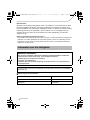 2
2
-
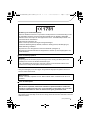 3
3
-
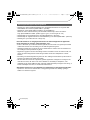 4
4
-
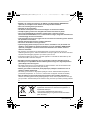 5
5
-
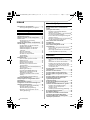 6
6
-
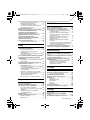 7
7
-
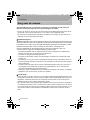 8
8
-
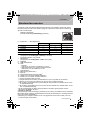 9
9
-
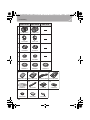 10
10
-
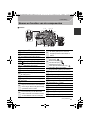 11
11
-
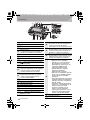 12
12
-
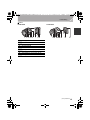 13
13
-
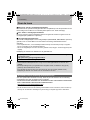 14
14
-
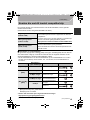 15
15
-
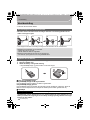 16
16
-
 17
17
-
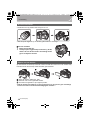 18
18
-
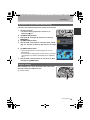 19
19
-
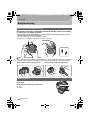 20
20
-
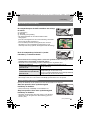 21
21
-
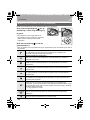 22
22
-
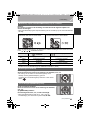 23
23
-
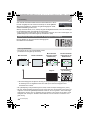 24
24
-
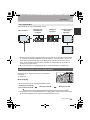 25
25
-
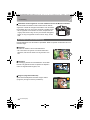 26
26
-
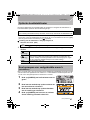 27
27
-
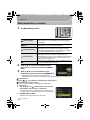 28
28
-
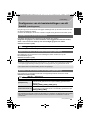 29
29
-
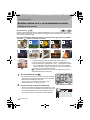 30
30
-
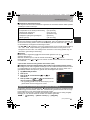 31
31
-
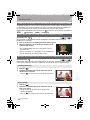 32
32
-
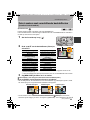 33
33
-
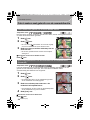 34
34
-
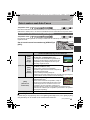 35
35
-
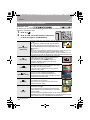 36
36
-
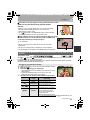 37
37
-
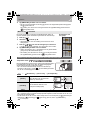 38
38
-
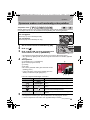 39
39
-
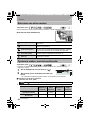 40
40
-
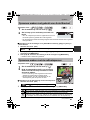 41
41
-
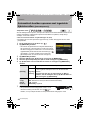 42
42
-
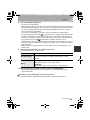 43
43
-
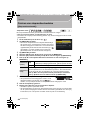 44
44
-
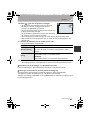 45
45
-
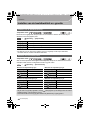 46
46
-
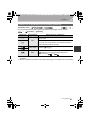 47
47
-
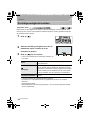 48
48
-
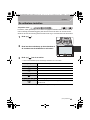 49
49
-
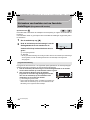 50
50
-
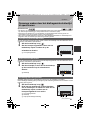 51
51
-
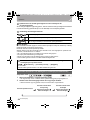 52
52
-
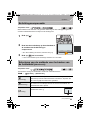 53
53
-
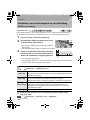 54
54
-
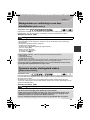 55
55
-
 56
56
-
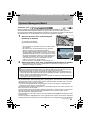 57
57
-
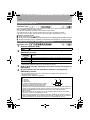 58
58
-
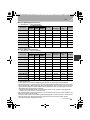 59
59
-
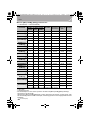 60
60
-
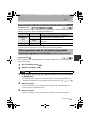 61
61
-
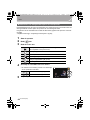 62
62
-
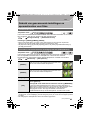 63
63
-
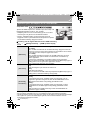 64
64
-
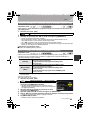 65
65
-
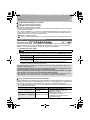 66
66
-
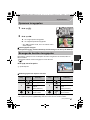 67
67
-
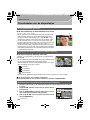 68
68
-
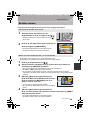 69
69
-
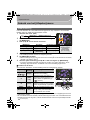 70
70
-
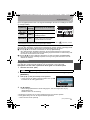 71
71
-
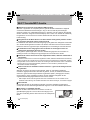 72
72
-
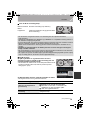 73
73
-
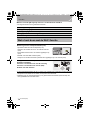 74
74
-
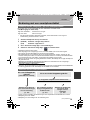 75
75
-
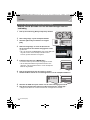 76
76
-
 77
77
-
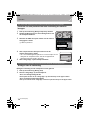 78
78
-
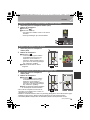 79
79
-
 80
80
-
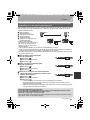 81
81
-
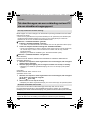 82
82
-
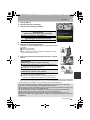 83
83
-
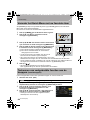 84
84
-
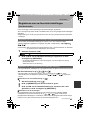 85
85
-
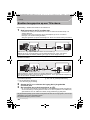 86
86
-
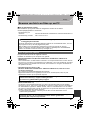 87
87
-
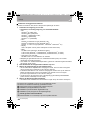 88
88
-
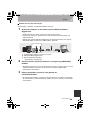 89
89
-
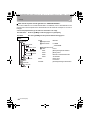 90
90
-
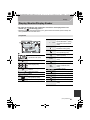 91
91
-
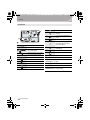 92
92
-
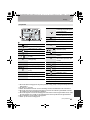 93
93
-
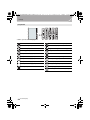 94
94
-
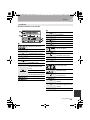 95
95
-
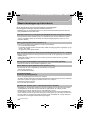 96
96
-
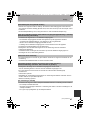 97
97
-
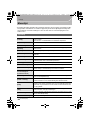 98
98
-
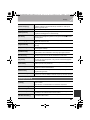 99
99
-
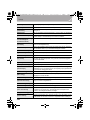 100
100
-
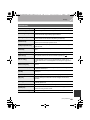 101
101
-
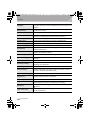 102
102
-
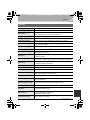 103
103
-
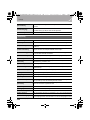 104
104
-
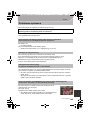 105
105
-
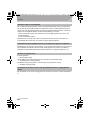 106
106
-
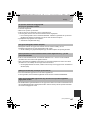 107
107
-
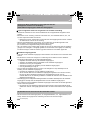 108
108
-
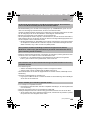 109
109
-
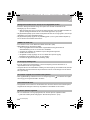 110
110
-
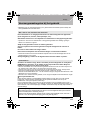 111
111
-
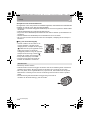 112
112
-
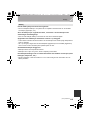 113
113
-
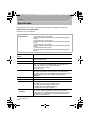 114
114
-
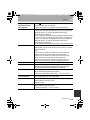 115
115
-
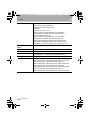 116
116
-
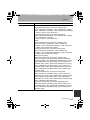 117
117
-
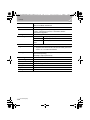 118
118
-
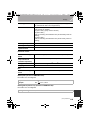 119
119
-
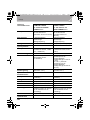 120
120
-
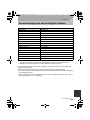 121
121
-
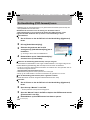 122
122
-
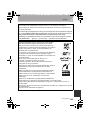 123
123
-
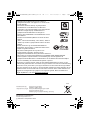 124
124
Gerelateerde papieren
-
Panasonic DMCTZ56EG Handleiding
-
Panasonic DMCFT5EG Handleiding
-
Panasonic DMCSZ9EG Handleiding
-
Panasonic DMCGH3EG de handleiding
-
Panasonic DMCGM1EG Handleiding
-
Panasonic DC-LX100M2 de handleiding
-
Panasonic DCG9M2E Handleiding
-
Panasonic DMC-GM5W de handleiding
-
Panasonic DMCGM5EG Handleiding
-
Panasonic DCG9EF Handleiding